Page 1
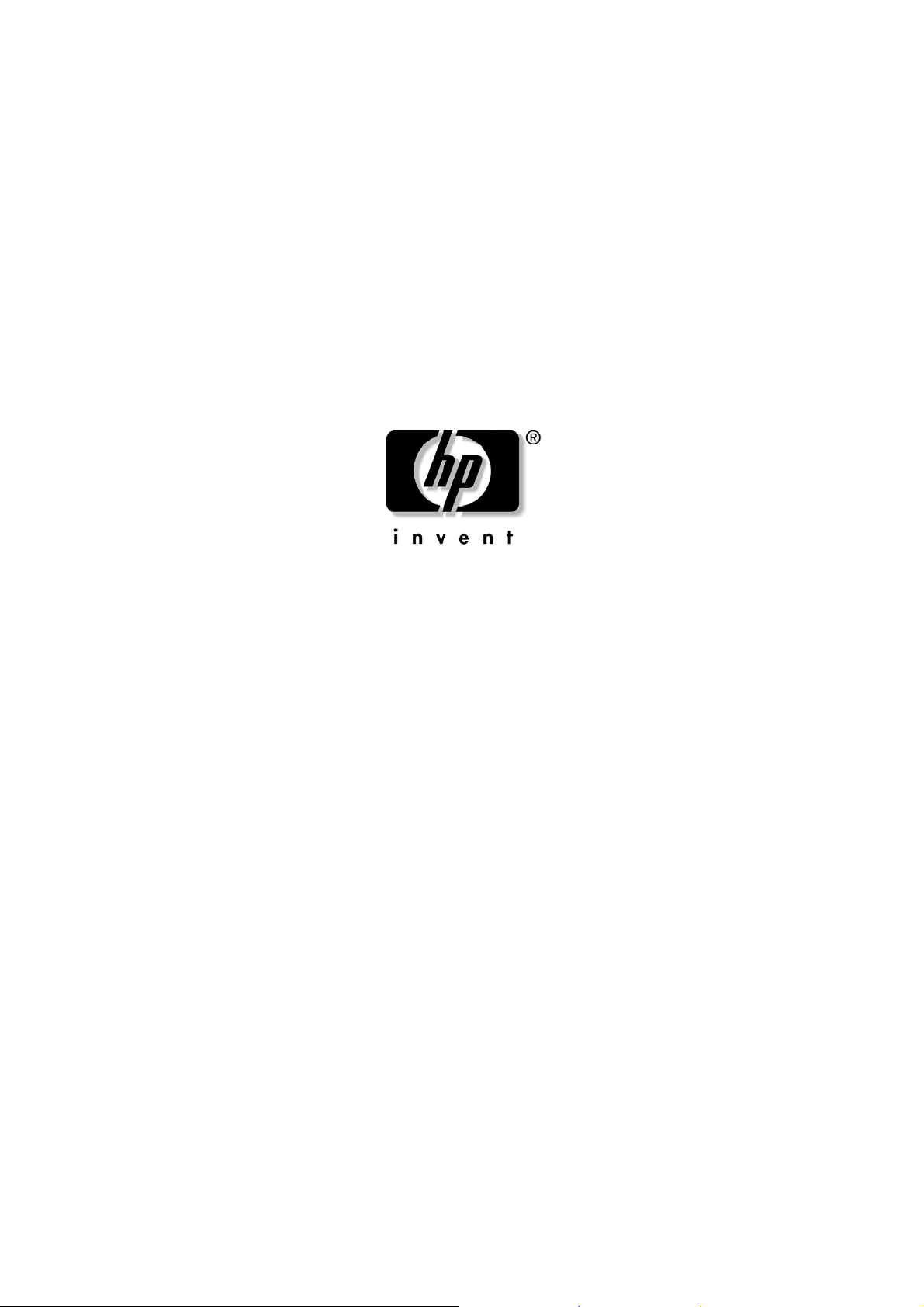
HP iPAQ Trip Guide
A HP iPAQ 614 Series Business Navigator és HP iPAQ 914 Series Business Messenger
Page 2
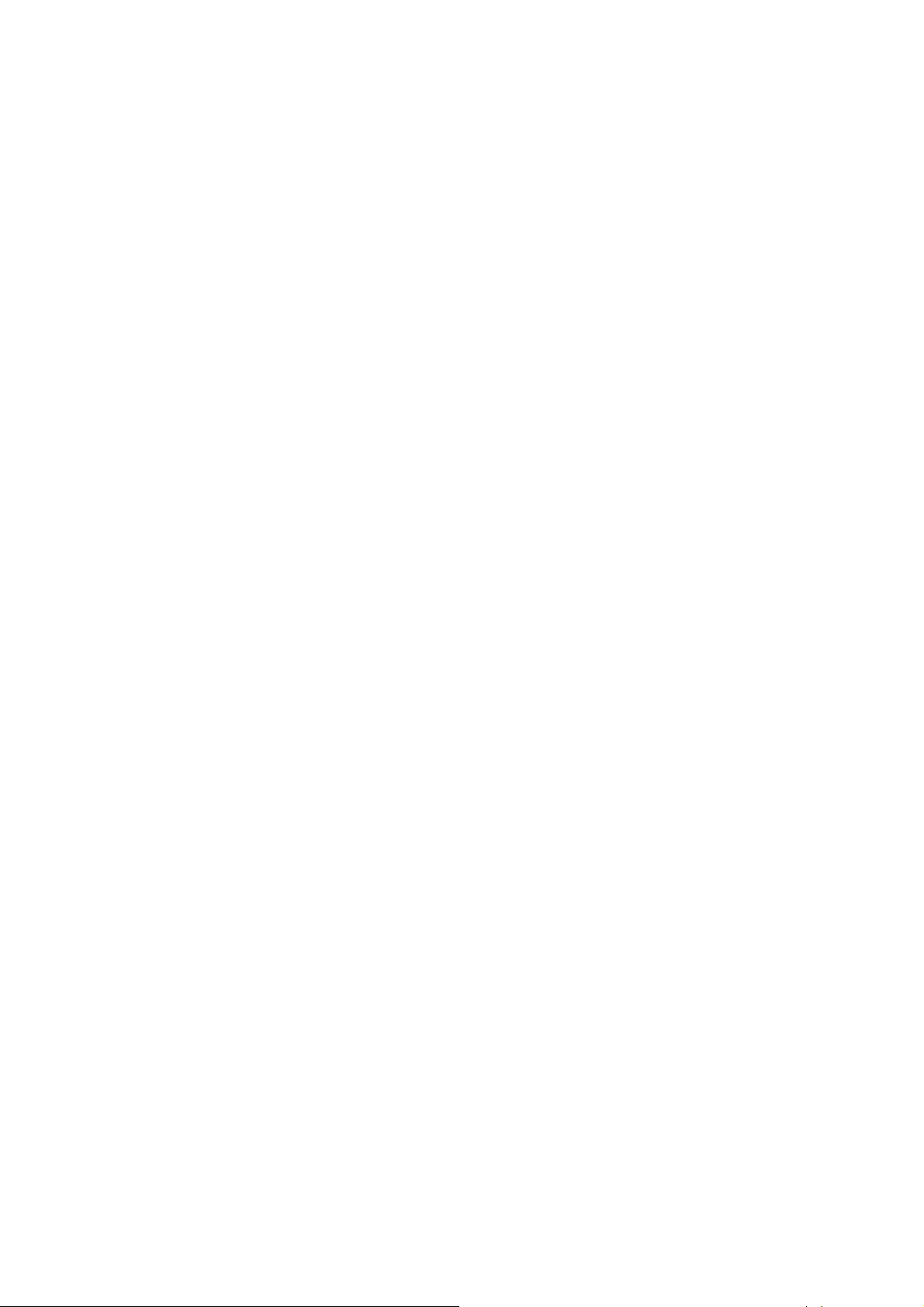
Szerzői jogok
A termékben, illetve a dokumentumban közölt információk bármikor, előzetes
figyelmeztetés nélkül is megváltoztathatók.
A dokumentum sem egészben, sem részben nem reprodukálható vagy közölhető sem
elektronikus, sem mechanikus formában, ideértve a fénymásolást és a rögzítést, a Nav
N Go Kft. előzetes írásos belegyezése nélkül.
Data Source © 2007, 2008 Tele Atlas N.V.
Ausztria: © BEV, GZ 1368/2003
Dánia: © DAV
Franciaország: © IGN France
Nagy-Britannia:
Olaszország: © Geonext/DeAgostini
Észak-Írország: © Ordnance Survey of Northern Ireland
Norvégia:
Svájc: © Swisstopo
Hollandia:
A térképészeti adatok felhasználását a HMSO hivatal engedélyezte ©
Crown Copyright
© Norwegian Mapping Authority, Public Roads Administration /
Mapsolutions
Topografische ondergrond
Copyright © dienst voor het kadaster en de openbare registers,
Apeldorn
Minden jog fenntartva.
© 2007, 2008 Hewlett-Packard Development Company, L.P.
Elso Kiadás Május 2008: 499191-211
2
Page 3
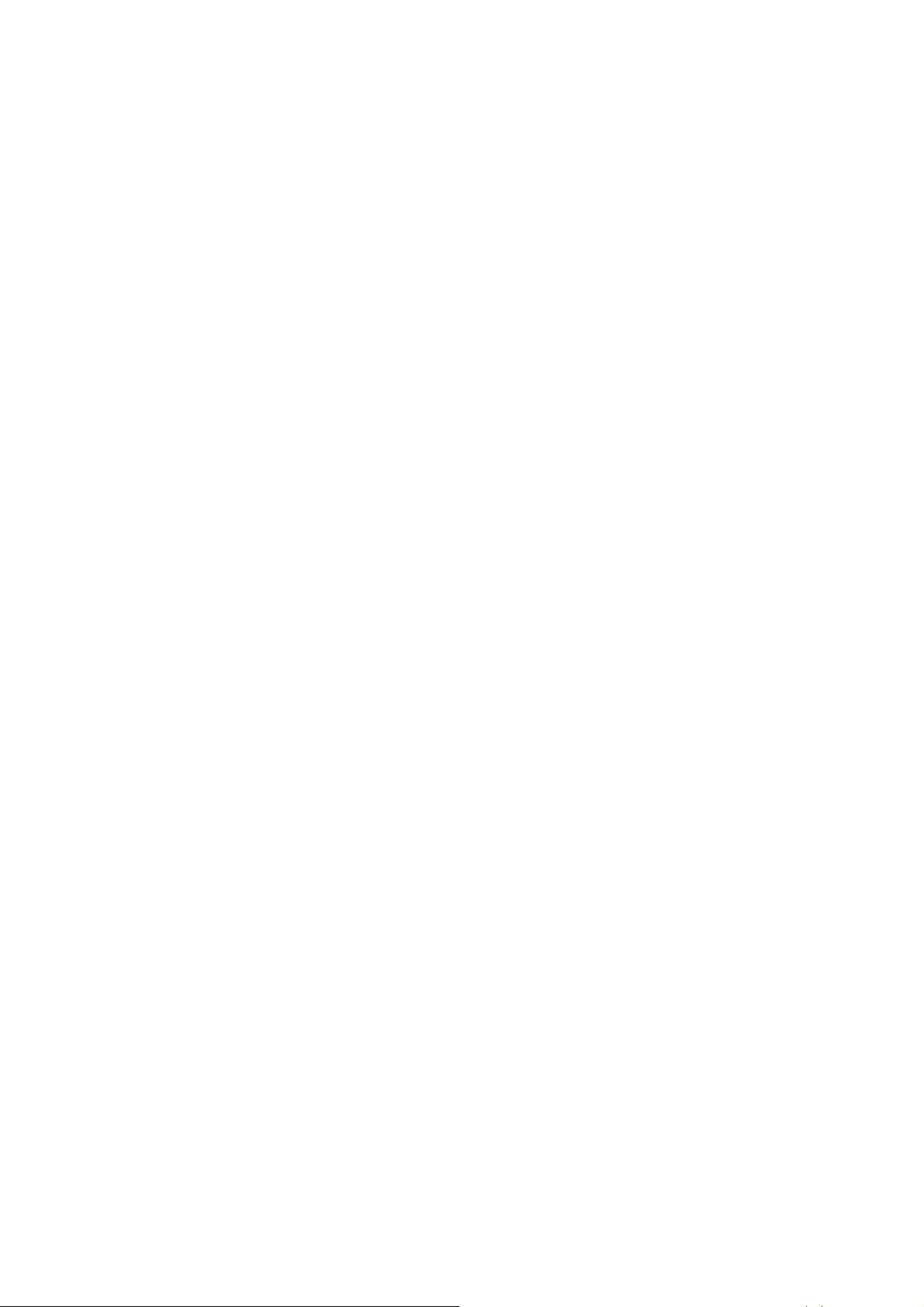
Köszönjük, hogy a HP iPAQ Trip Guide autós navigátort választotta! A HP iPAQ Trip
Guide használata előtt, kérjük, olvassa el a Használati útmutatót. A dokumentum a
szoftver részletes leírását tartalmazza. Bár a HP iPAQ Trip Guide a használat során is
gyorsan megismerhető, a gombok és ikonok funkciójának pontos megértése
érdekében célszerű elolvasni az útmutatót.
3
Page 4
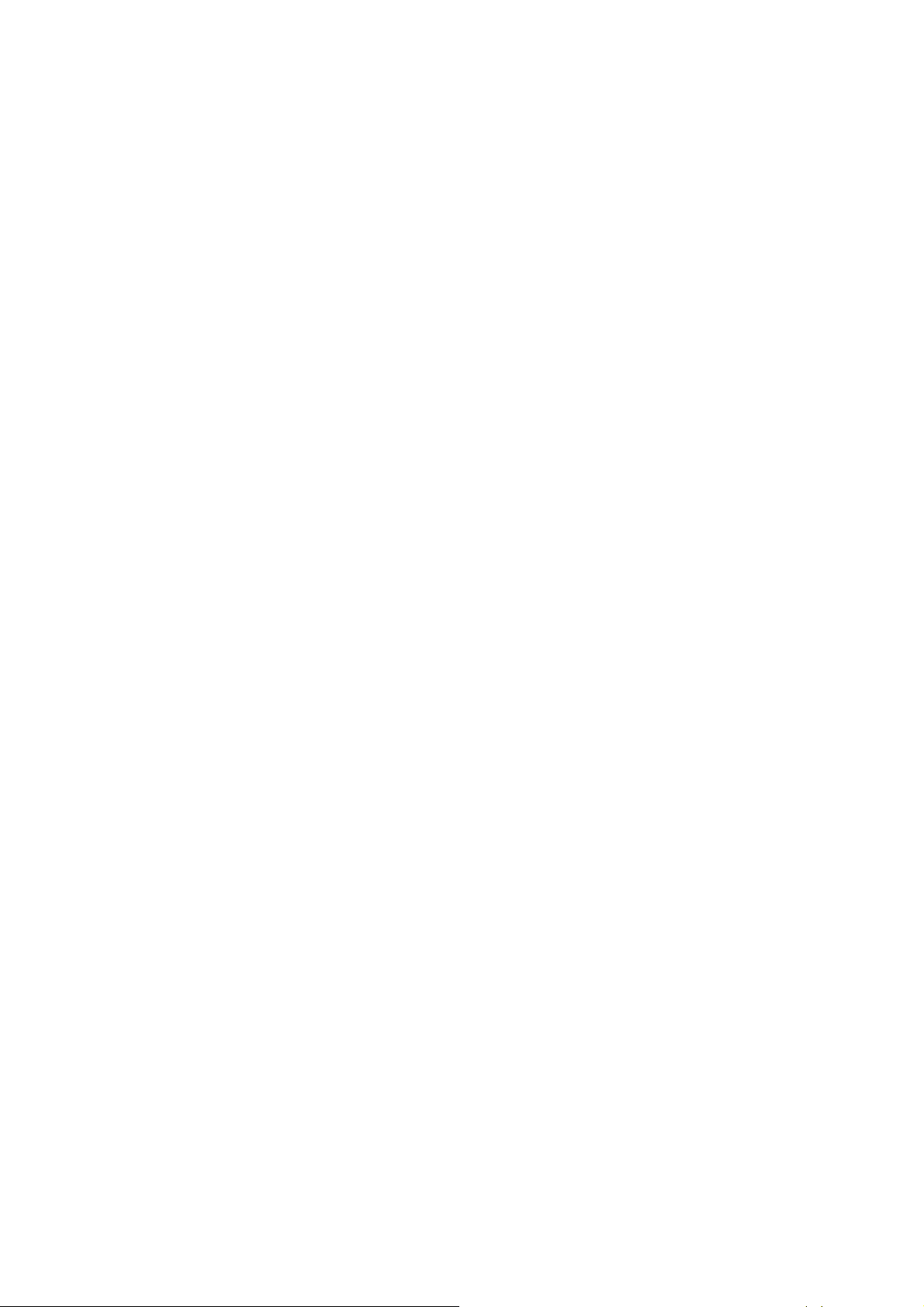
Tartalomjegyzék
Figyelmeztetések és biztonsági előírások ....................................................................9
Általános információk ...............................................................................................10
A HP iPAQ Trip Guide használata (kezelőszervek) ...................................................12
Hardvergombok .................................................................................................... 12
Döntés felfelé és lefelé........................................................................................15
Nagyítás és kicsinyítés.......................................................................................15
Forgatás balra és jobbra ...................................................................................15
Hangutasítás lejátszása .....................................................................................15
Útvonaladatok és Útiterv ....................................................................................16
Váltás a Térkép és a Vezetés képernyő között....................................................16
Jelölő elhelyezése a térképen.............................................................................16
Képernyőgombok és kezelőszervek.......................................................................17
Közvetlen választók ...........................................................................................17
Listaválasztók.....................................................................................................17
Csúszkák ...........................................................................................................17
Kapcsolók..........................................................................................................18
A Gyors menü kapcsolói....................................................................................18
Virtuális billentyűzet ........................................................................................... 18
ABC típusú billentyűzet...................................................................................19
QWERTY típusú billentyűzet ...........................................................................20
A numerikus billentyűzet................................................................................. 20
A program megismerése a képernyőkön keresztül ....................................................21
Főmenü .................................................................................................................21
Névjegy képernyő ................................................................................................. 22
A térkép ................................................................................................................ 22
2D és 3D térképnézet ........................................................................................23
Nagyítási szintek ...............................................................................................24
Nappali és éjszakai színek................................................................................ 24
Utcák és utak .....................................................................................................26
Egyéb objektumok..............................................................................................27
Pillanatnyi pozíció és Pozíció mindig az úton .................................................... 27
Kiválasztott térképpont, más néven Kurzor......................................................... 28
Megjelölt térképpontok (Jelölő)........................................................................... 29
Látható POI-k (Points of Interest, azaz érdekes helyek)........................................29
Útbiztonsági kamerák ........................................................................................31
4
Page 5
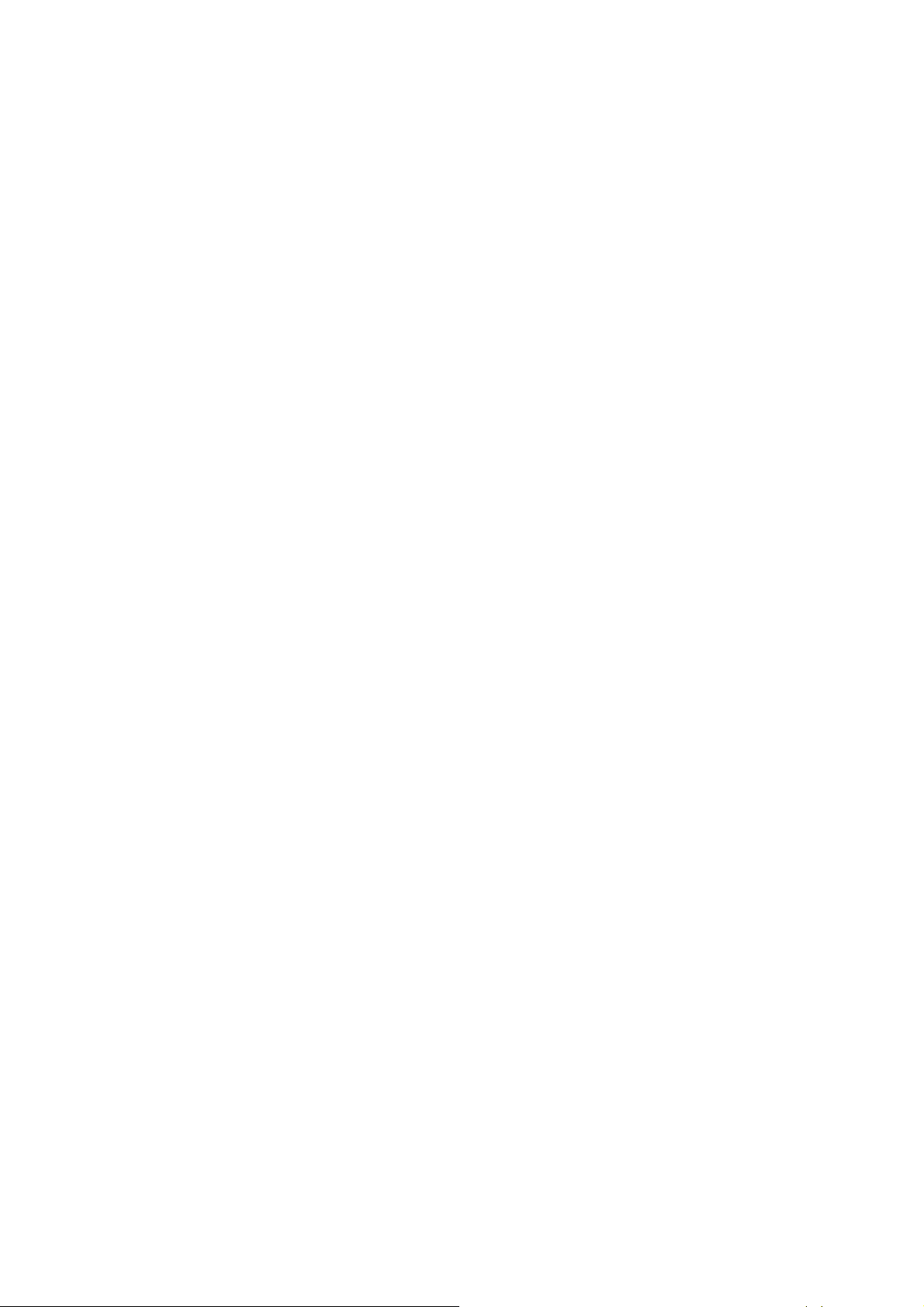
Címlista.............................................................................................................. 31
Az aktív útvonal elemei...................................................................................... 32
A kiindulási pont, a köztespontok és az úticél ................................................32
Animált navigáció ..........................................................................................32
Az út aktív szakasza ...................................................................................... 32
Az út inaktív szakaszai................................................................................... 33
Az útvonal Ön által elkerülendőnek minősített útjai.........................................33
GPS-adatok képernyő ............................................................................................ 34
Megjelenő GPS-adatok ......................................................................................34
GPS-kapcsolat visszajelző.................................................................................. 35
Óraszinkronizálás..............................................................................................35
Térkép képernyők ..................................................................................................36
Kanyarelőnézet (1. sz.)......................................................................................38
Nagyítás és kicsinyítés (2. és 3. sz.) .................................................................. 39
Döntés felfelé és lefelé (4. és 5. sz.)................................................................... 39
Követés mód – GPS-pozíciókövetés és irány (6. sz.)...........................................40
Kurzor (7. sz.)....................................................................................................41
Térképlépték (8. sz.)...........................................................................................41
Menü (9. sz.) .....................................................................................................41
Térképtájolás és Madártávlat (10. sz.)...............................................................41
A GPS-pozíció minősége (11. sz.) .....................................................................42
Akkuállapot (12. sz.) .........................................................................................43
Hangok némítása (13. sz.).................................................................................43
Nyomvonalfelvétel/visszajátszás visszajelző (14. sz.) .......................................44
Kurzor menü (15. sz.) ........................................................................................ 44
Aktuális utca (16. sz.) ........................................................................................ 46
Utazási és Útvonaladatok (17. sz.) ....................................................................46
Távolság a következő manőverig (18. sz.).........................................................46
Következő utca / Következő település (19. sz.).................................................. 47
Közeledés a következő manőverhez (20. sz.)....................................................47
Az Útvonaladatok képernyő ..................................................................................47
Megjelenített útadatok (úticél és köztespontok)...................................................48
Útvonalsáv......................................................................................................48
Hátralevő távolság .........................................................................................49
Útvonaltípus....................................................................................................49
Hátralevő idő .................................................................................................49
Várható érkezés .............................................................................................49
Úticél/Köztespont...........................................................................................49
Figyelmeztető ikonok .........................................................................................50
Képernyőhöz igazítás ........................................................................................ 52
Beállítások .........................................................................................................52
Menü.....................................................................................................................52
Keresés lap ........................................................................................................ 52
Gyors lap...........................................................................................................52
5
Page 6
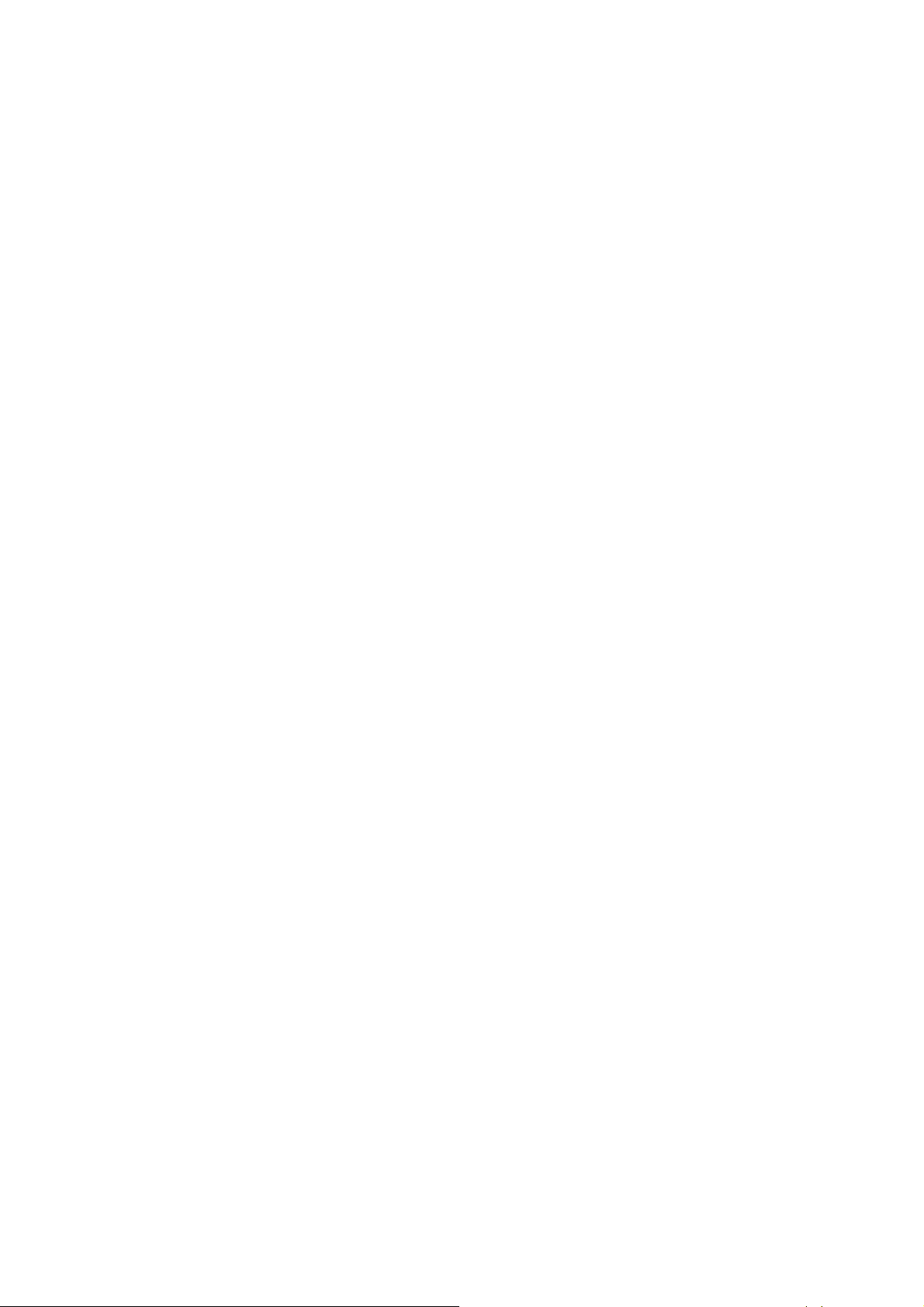
3D térkép (kapcsoló) ......................................................................................53
Nagyítás és Döntés (kapcsoló) ....................................................................... 53
Éjszakai mód (kapcsoló).................................................................................54
POI-k kezelése (Points of Interest, azaz érdekes helyek)..................................54
Pontinformáció (kapcsoló) ..............................................................................58
Nyomvonalak kezelése .................................................................................. 58
Útvonal lap ........................................................................................................61
Újratervezés ...................................................................................................61
Törlés ............................................................................................................. 63
Útiterv.............................................................................................................63
Berepülés .......................................................................................................65
Szerkesztés.....................................................................................................66
Infó.................................................................................................................66
Főmenü nyomógomb..........................................................................................67
Útbiztonsági kamerák............................................................................................67
Kameratípusok:..................................................................................................68
Rögzített kamerák...........................................................................................68
Mobilkamerák ................................................................................................ 68
Beépített kamerák...........................................................................................69
Szakaszellenőrző kamerák.............................................................................69
Piros lámpát jelző kamerák ............................................................................ 69
Ellenőrzött közlekedési irány..............................................................................70
Sebességkorlát ellenőrizve.................................................................................70
Új kamera hozzáadása, kamera módosítása.....................................................70
A kamerafigyelmeztetés beállításainak megváltoztatása .................................... 71
Beállítások.................................................................................................................72
Általános beállítások .............................................................................................72
Biztonsági mód..................................................................................................72
Kedvenc úticélok megadása...............................................................................73
Automatikus éjszakai színek...............................................................................73
Figyelmeztetések................................................................................................ 74
Figyelmeztetés gyorshajtáskor ........................................................................74
Útbiztonsági kamerák.....................................................................................75
Útvonal újratervezése......................................................................................... 76
Automatikus.................................................................................................... 76
Rákérdezés.....................................................................................................76
Kikapcsolva....................................................................................................77
Kijelző tájolása..................................................................................................77
Térképbeállítások................................................................................................... 77
Nappali/Éjszakai színek ................................................................................... 78
Alternatív útnevek...............................................................................................78
Utcanevek navigáláskor.....................................................................................78
Felületmintázat...................................................................................................78
Hangbeállítások .................................................................................................... 79
6
Page 7
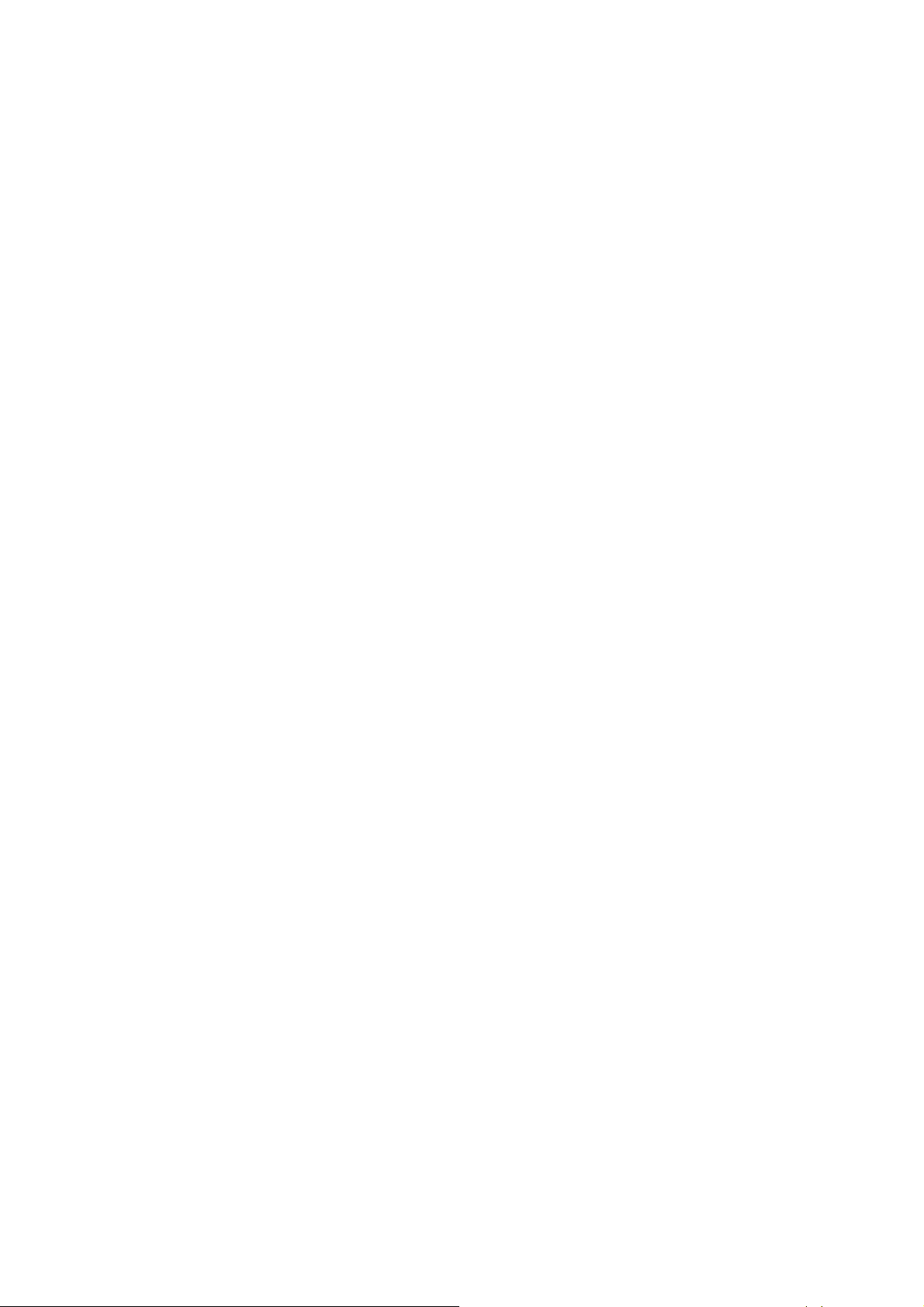
Főhangerő/némítás ...........................................................................................79
Hangnavigáció hangereje/némítása..................................................................79
Billentyűhangerő/némítás .................................................................................. 80
Sebességfüggő hangerő ....................................................................................80
Figyelemfelhívó hang.........................................................................................80
Útvonal-paraméterek beállítása..............................................................................81
Útvonaltípus ....................................................................................................... 81
Útvonal ..............................................................................................................81
Rövid..............................................................................................................81
Gyors.............................................................................................................82
Gazdaságos ..................................................................................................82
Jármű .................................................................................................................82
Úttípusok figyelembevétele/figyelmen kívül hagyása..........................................82
Földutak ......................................................................................................... 83
Autópályák.....................................................................................................83
Kompok..........................................................................................................83
Megfordulás................................................................................................... 83
Engedélyköteles.............................................................................................. 84
Fizetős utak ....................................................................................................84
Nyelvek és mértékegységek................................................................................... 84
A program nyelve..............................................................................................84
Hangnavigáció nyelve ....................................................................................... 84
Mértékegységek................................................................................................. 85
Dátum- és időformátum ......................................................................................85
Finomhangolás......................................................................................................85
Kijelző beállításai .............................................................................................. 86
Mindig QVGA mód........................................................................................86
2D Térkép módban (és Észak fent tájolás)......................................................86
3D Vezetés módban (és követő tájolás)..........................................................86
Nagyítás keresés után ....................................................................................87
Koordinátaformátum.......................................................................................87
Vezetés képernyő elrendezése ....................................................................... 87
Háttérvilágítás beállításai...................................................................................88
Energiagazdálkodás ......................................................................................88
Fényerő ..........................................................................................................88
Intelligens nagyítás.............................................................................................89
Intelligens nagyítás beállításai........................................................................89
Madártávlat mód engedélyezése ...................................................................89
Pozíciókövetés visszaállítása és Intelligens nagyítás .......................................90
Útvonal-beállítások............................................................................................. 91
Újratervezés érzékenysége és Újratervezés késleltetése..................................92
Megfordulás büntetése ...................................................................................92
Tervezés határátlépéssel.................................................................................93
Teli autók sávja (csak USA-térképen) ..............................................................93
7
Page 8
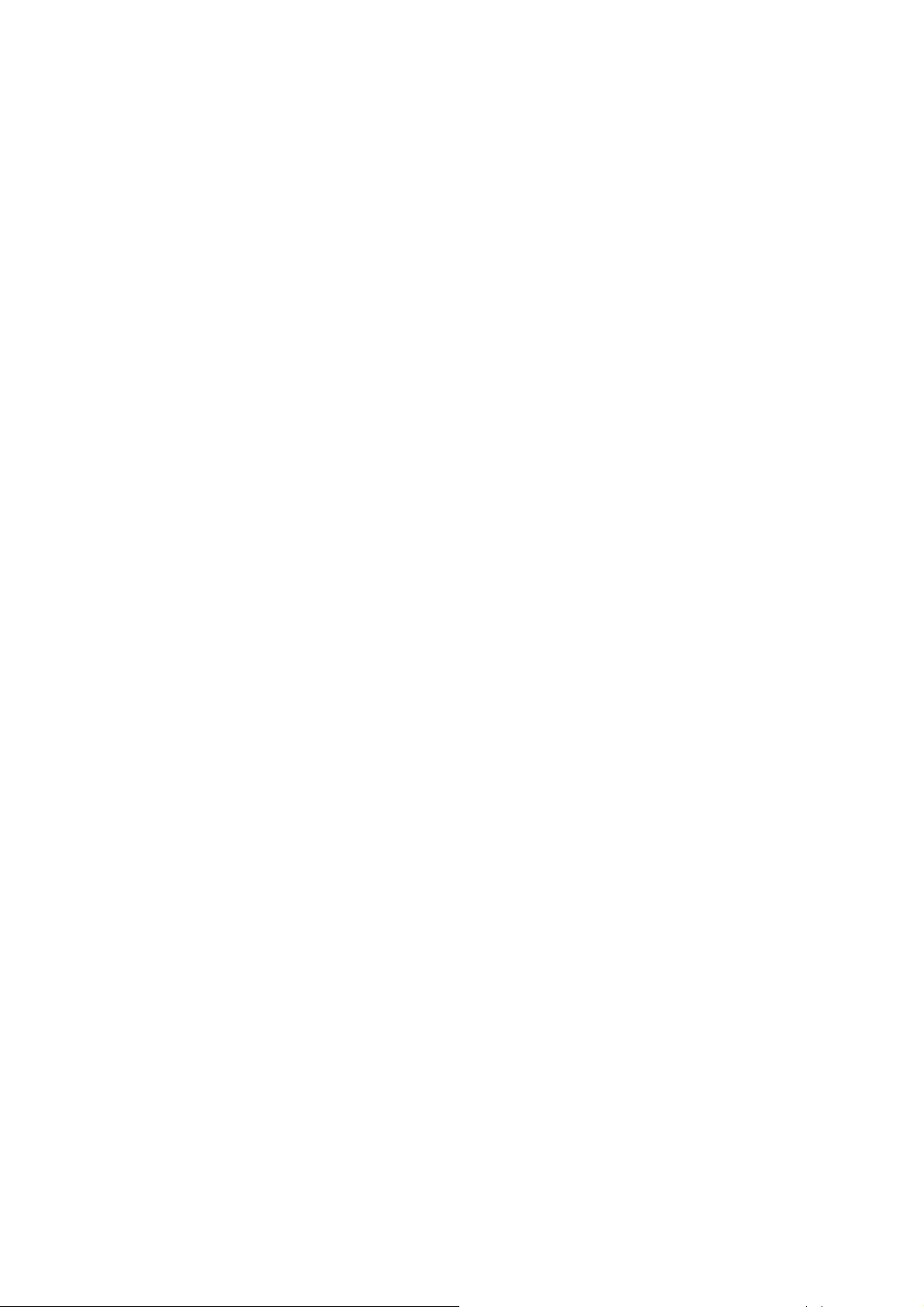
Útraillesztés (Pozíció mindig az úton) .............................................................93
Felhasználói adatok...........................................................................................93
Biztonsági mentés...........................................................................................94
Adatok visszaállítása......................................................................................94
Jelölők törlése.................................................................................................94
Saját adatok törlése........................................................................................95
Finomhangolás alaphelyzetbe........................................................................95
Indítás és háttérben működés ............................................................................. 95
Automatikus indítás ........................................................................................ 95
Mai nap képernyő bejegyzés......................................................................... 95
A GPS a HP iPAQ Trip Guide háttérben is aktív............................................. 95
A Hangnavigáció aktív marad akkor is, amikor a HP iPAQ Trip Guide a
háttérben fut...................................................................................................96
Keresés .....................................................................................................................97
Menj! (Főmenü) .....................................................................................................97
Kiválasztás képernyőérintéssel............................................................................... 97
A Keresés menü használata................................................................................... 98
Cím, utca, kereszteződés vagy város keresése................................................... 98
A város, az állam és az ország kiválasztása, ahol keresni kíván ................... 99
Utca vagy településközpont kiválasztása...................................................... 103
Házszám vagy utca felezőpontjának kiválasztása........................................104
Kereszteződés kiválasztása házszám helyett ................................................ 105
Példa teljes cím keresésére ...........................................................................105
Keresés az Előzmények között .........................................................................106
Koordináták keresése.......................................................................................107
POI keresése.................................................................................................... 108
Keresés a Kedvencek között (Otthon/Munkahely)............................................110
Hibaelhárítás ..........................................................................................................111
Meghatározások..................................................................................................... 114
Végfelhasználói licencszerződés............................................................................. 119
8
Page 9
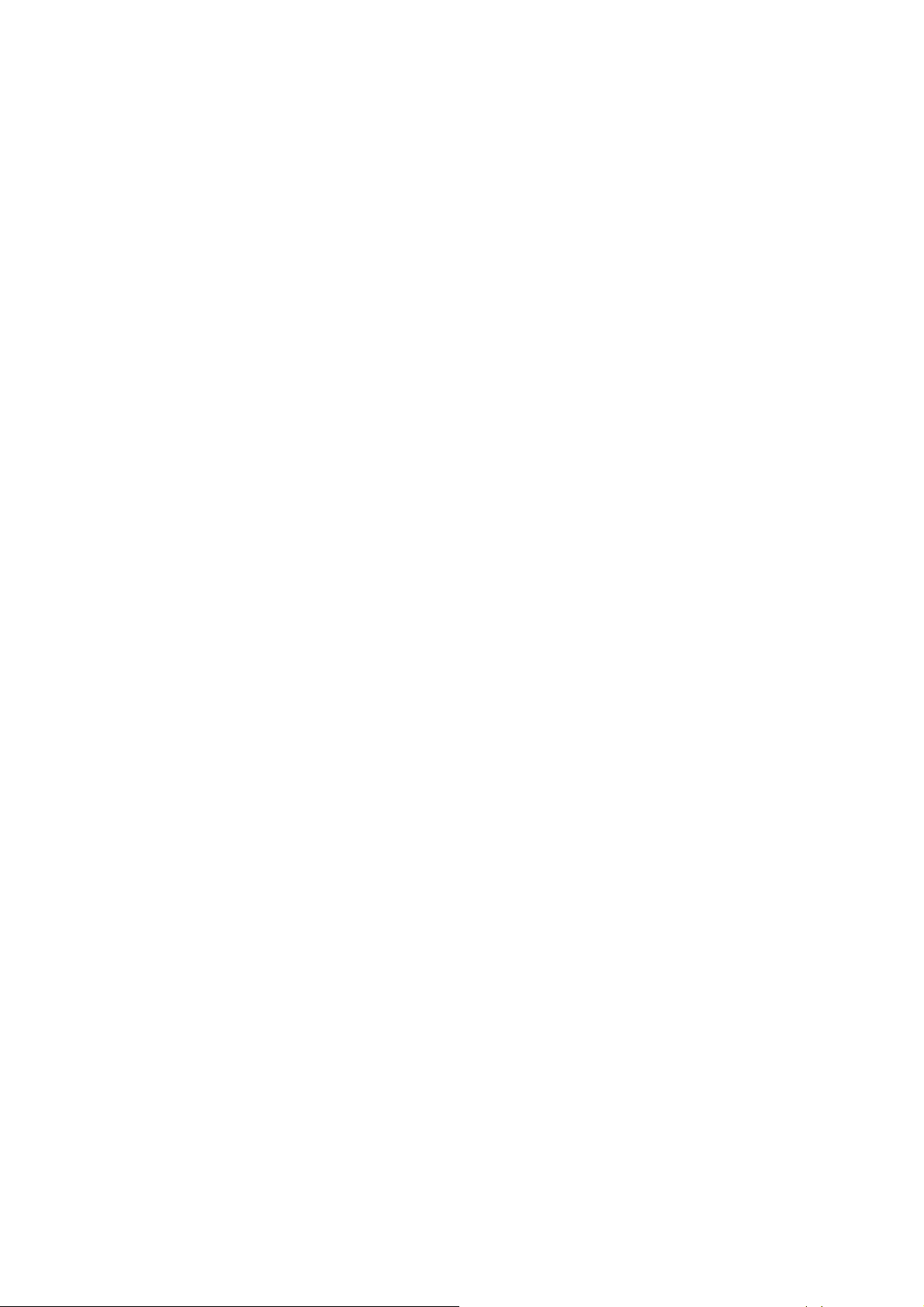
Figyelmeztetések és biztonsági előírások
A HP iPAQ Trip Guide egy navigációs rendszer, melynek segítségével eljuthat kijelölt
úticéljához. A rendszer a csatlakozó GPS-eszköz segítségével pontosan
meghatározza az Ön aktuális pozícióját. A GPS-vevőtől érkező pozícióadatok nem
kerülnek továbbításra, így mások nem tudják nyomon követni az Ön helyzetét a
program segítségével.
Ha gépjárművezetőként használja az eszközt, javasoljuk, hogy még az utazás
megkezdése előtt állítsa be a HP iPAQ Trip Guide program paramétereit. A vezetőnek
haladás közben mindig az útra kell figyelnie. Tervezze meg az utat még az indulás
előtt, és álljon le, ha a paraméterek módosításra szorulnak. A HP iPAQ Trip Guide
beépített (opcionális) biztonsági üzemmóddal is rendelkezik, amely mozgó járműnél
megakadályozza az érintőképernyő használatát. Amennyiben nemcsak az utas
használja majd a HP iPAQ Trip Guide rendszert, nyomatékosan javasoljuk a
biztonsági mód bekapcsolását.
Szintén rendkívül fontos, hogy csak teljesen biztonságos helyzetekben tekintsen a
kijelzőre.
Mindig kövesse a jelzőtáblák utasításait és az út nyomvonalát, mielőtt bármilyen
információt elfogadna a HP iPAQ Trip Guide programtól. Ha el kell térnie a javasolt
iránytól, a HP iPAQ Trip Guide az új helyzetnek megfelelően módosított útvonalat
ajánl.
Ne helyezze a PDA készüléket olyan helyre, ahol zavarja a vezetőt a kilátásban, ahol
a felfúvódó légzsák útjában lenne, vagy ahol baleset esetén sérülést okozhat.
További információkért, kérjük, olvassa el a Végfelhasználói licencszerződést:
p. 119.
9
Page 10
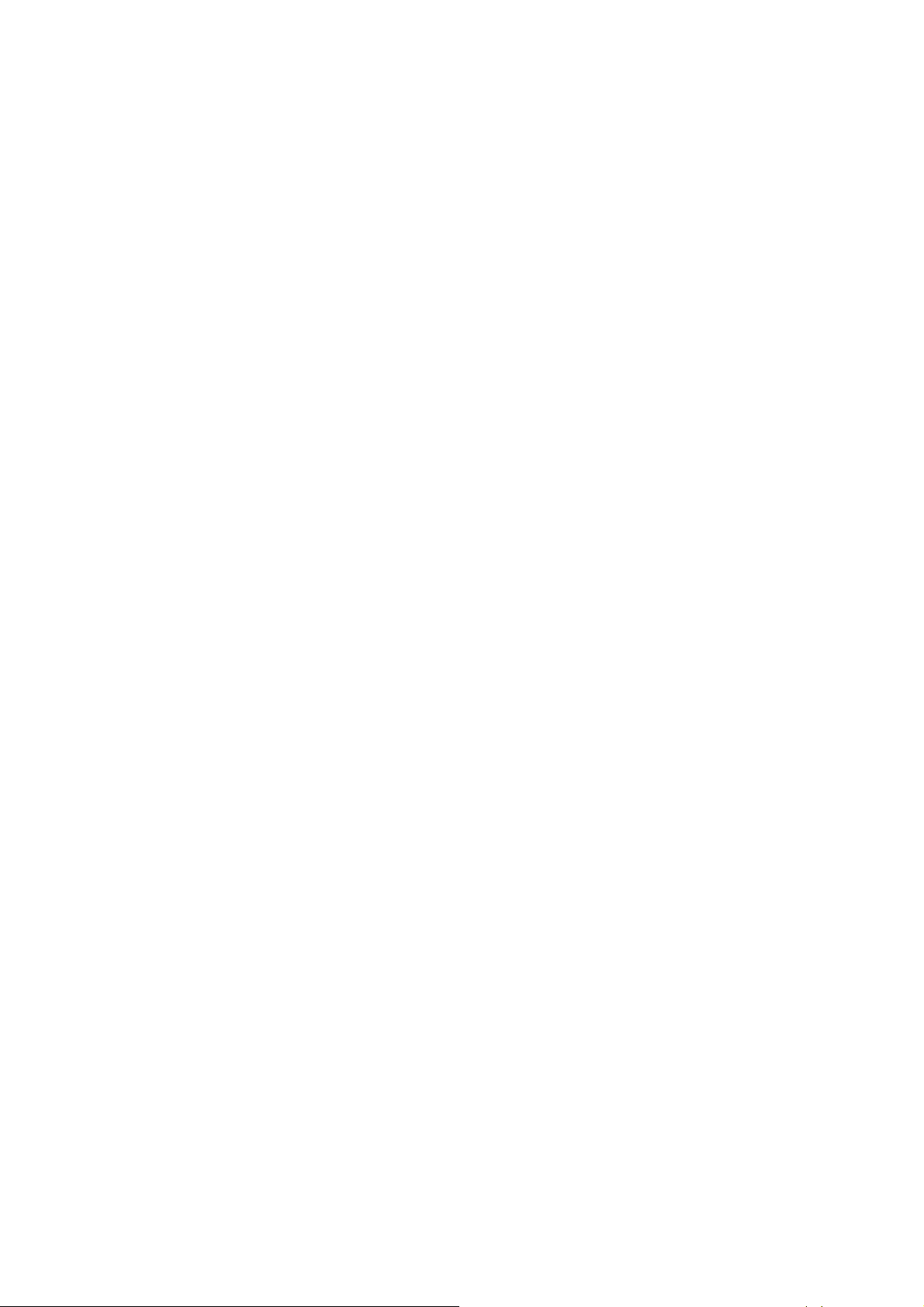
Általános információk
A HP iPAQ Trip Guide egy gépjárműben történő használatra optimalizált navigációs
rendszer. A rendszer adaptálható útvonal-paraméterekkel háztól-házig navigációt
biztosít két pont közötti és több állomásból álló útvonalak esetén. A HP iPAQ Trip
Guide a teljes telepített térképkészlet felhasználásával képes megtervezni az útvonalat.
Néhány hasonló terméktől eltérően a HP iPAQ Trip Guide a térképszegmensek vagy
országok közötti navigációhoz nem igényli a gyengébb felbontású általános térképre
való átváltást. Bármerre jár, a rendszer mindig teljes szabadságot kínál. Csak
válassza ki az úticélját, és már indulhat is.
Amint elvégezte az egyszerű alapbeállításokat, a PDA készülék kijelzőjén megjelenik
a HP iPAQ Trip Guide Főmenü képernyője. Nem szükséges manuálisan elindítani a
programot vagy kilépni belőle. Ha kiveszi a memóriakártyát a PDA készülékből, a HP
iPAQ Trip Guide azonnal leáll, a kártya visszahelyezésekor pedig újraindul.
A HP iPAQ Trip Guide egy teljes képernyős program. Amikor fut, csak a program
felhasználói felülete látható. Ha másik alkalmazásra váltana, de nem szeretne kilépni
a HP iPAQ Trip Guide programból (mert akkor leállna a navigáció), a Főmenü
képernyő jobb felső sarkát megérintve (keressen egy fehér háromszöget) visszatérhet
az operációs rendszerhez.
A HP iPAQ Trip Guide használatához nem szükséges érintőceruza. Az összes gomb
és kezelőszerv úgy lett kialakítva, hogy ujjheggyel is használható legyen.
A HP iPAQ Trip Guide nem tartalmaz az operációs rendszerben használatos felugró
vagy legördülő menüket. A program összes funkciója elérhető hardver- és
képernyőgombokkal. A gombok segítségével végignavigálhat a program összes
képernyőjén. A legtöbb képernyő (különösen a menüfunkciók és beállítások) több
képernyőről is elérhető, így minimálisra csökkenthető a kívánt funkció eléréséhez
szükséges műveletek száma.
Ha HP iPAQ Trip Guide rendszert használ, nem kell duplán megérintenie, illetve
megérintenie és nyomva tartania az érintőképernyőt, mivel ezek a műveletek mozgó
járműben nem használhatók megbízhatóan. A képernyők legtöbb esetben egyetlen
érintéssel vezérelhetők. Ez alól mindössze a térkép mozgatása „fogd és húzd”
módszerrel és az átméretezés Térkép módban (
10
p. 41) jelent kivételt.
Page 11
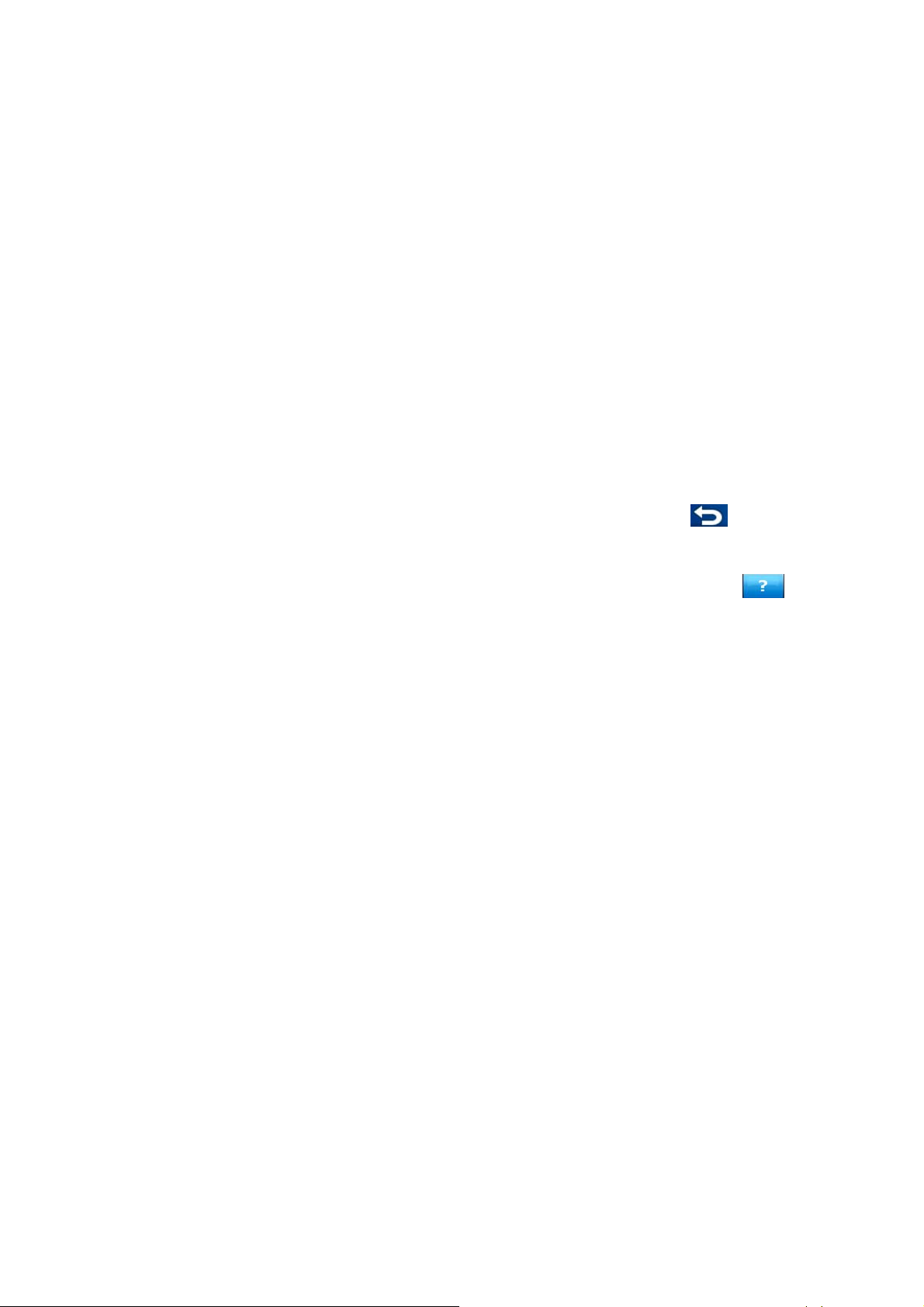
A HP iPAQ Trip Guide a Pocket PC beállításaitól függetlenül három különböző
kijelzőtájolási módban futhat (álló, balra döntött fekvő vagy jobbra döntött fekvő).
Minden HP iPAQ Trip Guide-képernyő másképp néz ki a különböző tájolások esetén.
Emellett a HP iPAQ Trip Guide módosított képernyőtartalommal a PDA készülékek
négyzet alakú (240 x 240 képpont felbontású) kijelzőjén is képes futni. A program
automatikusan, külön kézi beállítás nélkül átáll a négyzet alakú kijelzési módra.
Annak érdekében, hogy a képernyőpéldák megegyezzenek a PDA által megjelenített
képekkel, a legtöbb képernyőkép a különböző tájolásokban egyaránt látható.
A HP iPAQ Trip Guide VGA (480 x 640 képpont) felbontású képernyővel rendelkező
eszközökön is teljes mértékben használható. Ez a beállítás is automatikusan történik.
Ha valamilyen okból szabványos negyed-VGA (240 x 320 képpont) felbontásra van
szüksége, csak kapcsolja be a „Mindig QVGA mód” kapcsolót a Finomhangolás
menüben (
A legtöbb képernyő bal felső sarkában található egy Vissza gomb . A nyíllal
visszaléphet az előző vagy közvetlenül az egyik térkép képernyőre.
p. 86).
A Beállítások képernyő jobb felső sarkában található egy Súgó gomb is
gombot kiválasztva megjelenik az aktuális képernyő részletes ismertetése.
. A
11
Page 12
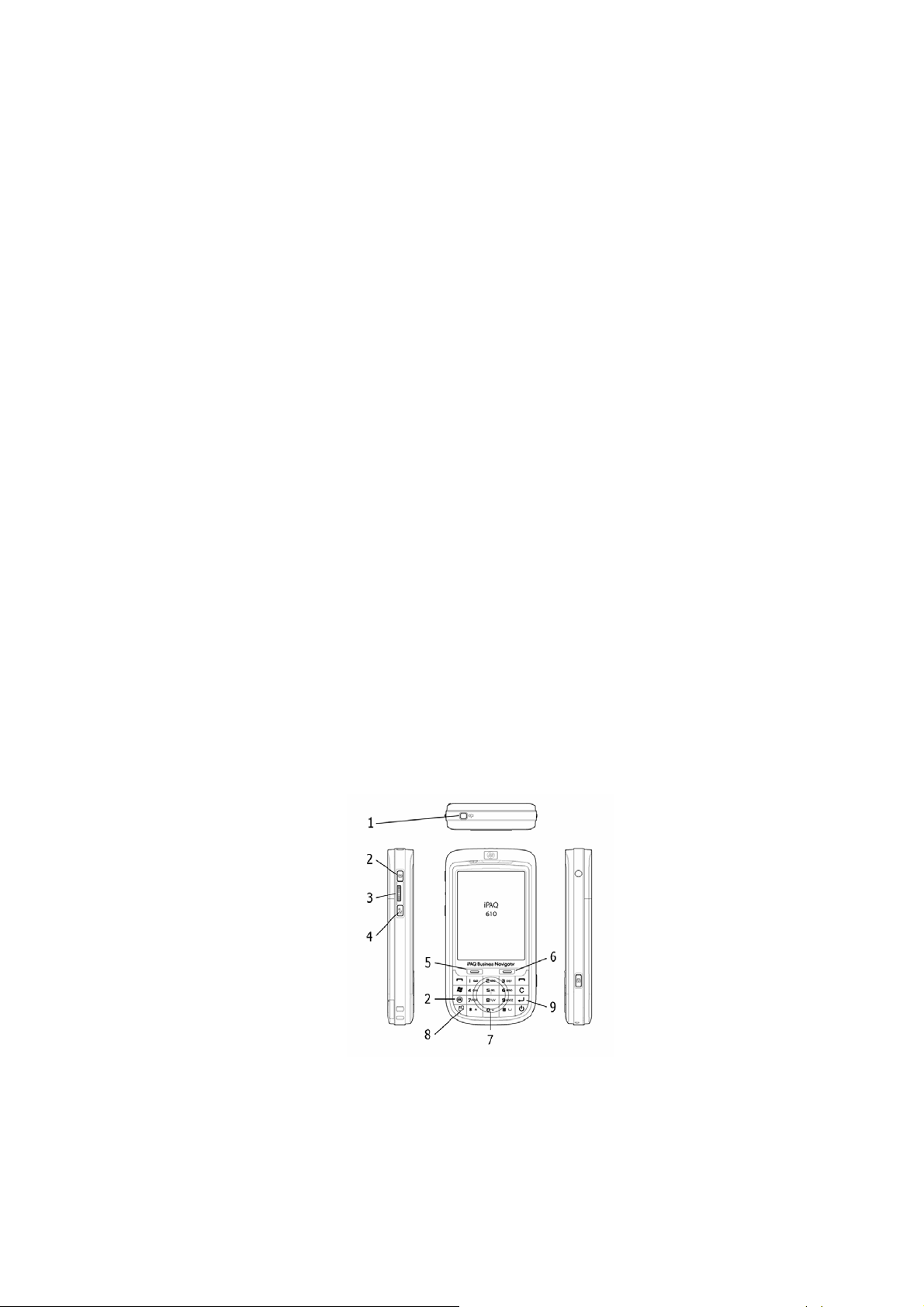
A HP iPAQ Trip Guide használata (kezelőszervek)
A HP iPAQ Trip Guide tervezésekor kiemelt fontosságot kapott az egyszerű használat.
Minden kezelőszerv ujjheggyel használható. Ahol csak lehetséges, a funkciók elérését
vagy a beállítások módosítását nyomógombok és listák teszik a lehető
legegyszerűbbé.
Hardvergombok
A hardvergombok leggyakrabban a térkép képernyők átméretezésére, döntésére és
elforgatására, valamint más képernyők megnyitására használhatók.
A készülék által kínált szolgáltatások nagy része az érintőképernyő használatával
könnyen elérhető. A HP IPAQ 610 Business Navigator és a HP IPAQ 910 Business
Messenger készülékeken található hardvergombok egymástól eltérőek. A gombok a
következő fealdatokat látják el:
HP IPAQ 610 Business Navigator
12
Page 13
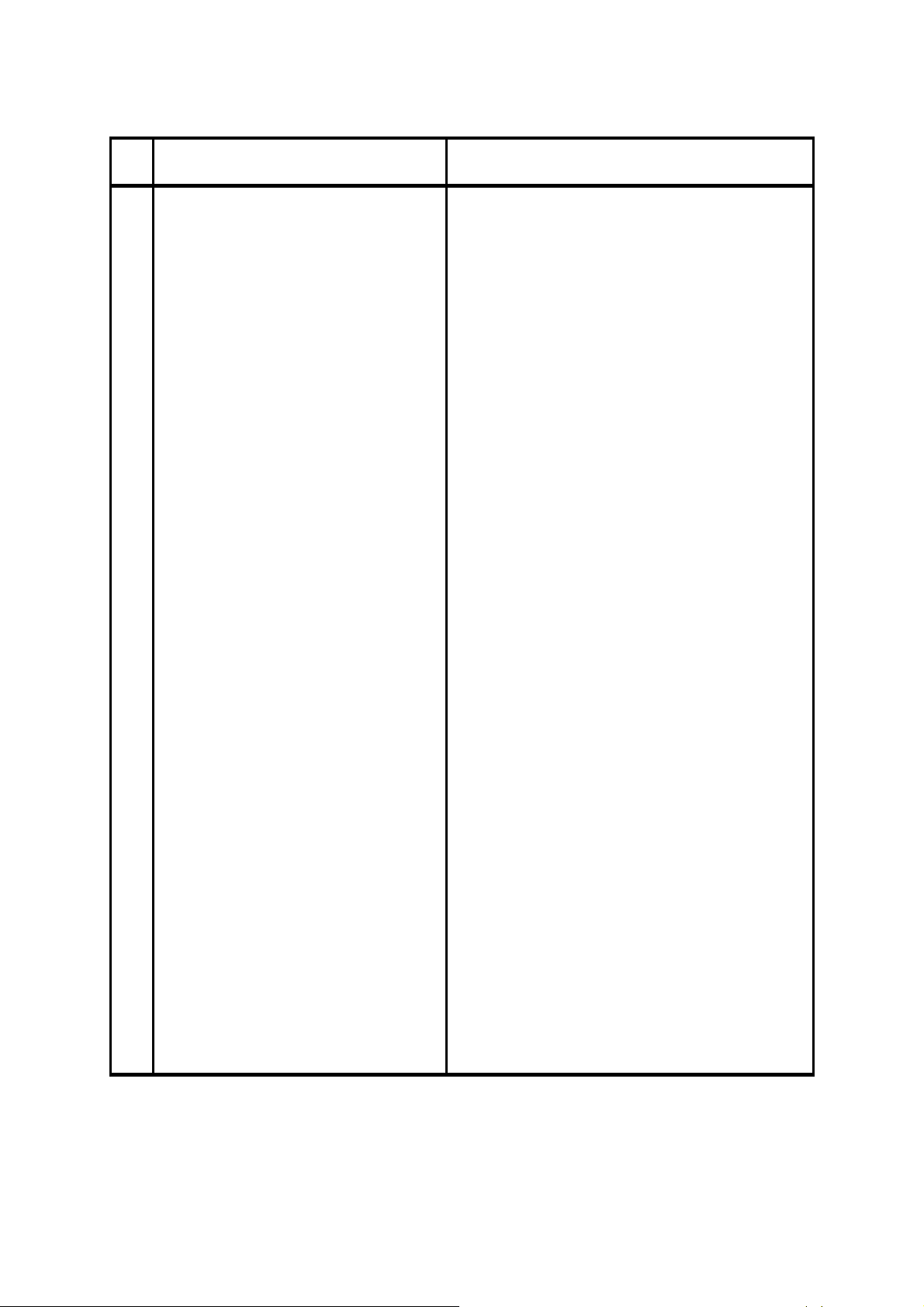
g
Sz. Leírás Képernyőérintéssel megegyező
Az eszköz (beleértve a hangnavigációt)
1
elnémítása
2 A bezárása A FőmenÜ Kilépés gombja
A térképnézet mozgatásához vagy a
listaelemek kiválasztásának módosításához
görgetés lefelé vagy felfelé. A pillanatnyi
3
GPS-pozícióhoz való visszatéréshez vagy
a listaelemek kijelöléséhez érintse meg a
képernyőt.
4 A Főmenü megnyitása.
5 Térkép nagyítása
6 Térkép kicsinyítése
A térképnézet kívánt irányba történő
elmozdítása a navigációs kerékre történő
erősebb ütéssel. Az óramutató járásával
azonos irányú, körkörös moz
7
lefelé irányba történő erősebb ütéssel a
listaelemek kijelölését lefelé léptetheti, míg
az óramutató járásával ellentétes
mozgással vagy a felfelé irányba történő
ütéssel a kijelölést felfelé léptetheti.
ással vagy a
A Hangbeállítások képernyőn található Hangerő
csúszka.
Érintse meg a képernyőt és tartsa rajta az ujját, majd
az ujj mozgatásával a térképet a kívánt irányba
mozdíthatja. A kijelöléshez érintse meg a kívánt
listaelemet.
A Térkép vagy a Vezetés képernyő MenÜ, majd a
FőmenÜ elemének érintésével.
Nagyítás gomb, ha a ’Nagyítás és döntés’
engedélyezett.
Kicsinyítés gomb, ha a ’Nagyítás és döntés’
engedélyezett.
Érintse meg a képernyőt és tartsa rajta az ujját, majd
az ujj mozgatásával a térképet a kívánt irányba
mozdíthatja. A kijelöléshez érintse meg a kívánt
listaelemet.
A megjelenítés tájolásának
meghatározása. A alapértelmezésben álló
módban látható. A gomb egyszeri
megnyomásával a képernyő 90 fokkal, az
óramutató járásával megegyező irányba,
8
fekvő helyzetbe fordul. A gomb ismételt
megnyomásával 180 fokkal, majd
harmadszori megnyomásával pedig az
eredeti, álló helyzetbe fordítható vissza.
Az alkalmazás a fordítások között
újraindul.
A navigáció közben elhangzott utolsó
9
hangutasítás megismétlése, vagy egy
listaelem kijelölése.
Az Általános beállítások képernyő Kijelző beállítása
Nem azonos a hangutasítással, a kijelöléshez meg
kell érinteni a kívánt listaelemet.
13
Page 14
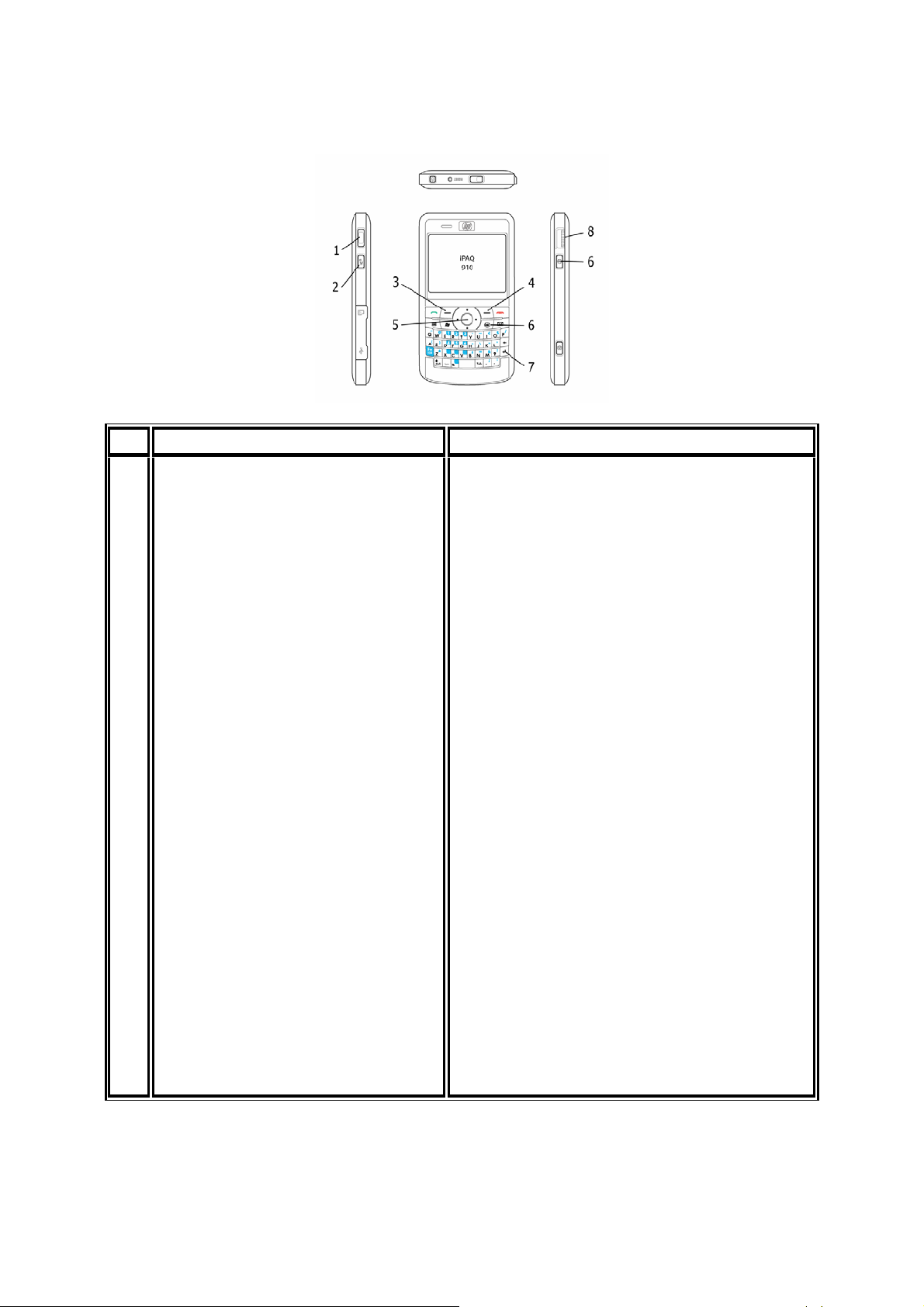
HP IPAQ 910 Business Messenger
Sz. Leírás Képernyőérintéssel megegyező
1 Hangerő beállítása
2 A Főmenü megnyitása.
3 Térkép nagyítása
4 Térkép kicsinyítése
A térképnézet vagy a listaelemek kívánt
irányba történő mozgatása az 5-irányú
érintőpadon található balra, jobbra,
felfelé és lefelé mutató nyilak segítségével.
5
A pillanatnyi GPS-pozícióhoz való
visszatéréshez vagy a listaelemek
kijelöléséhez nyomja meg a középső
gombot.
6 A bezárása A Főmenü Kilépés gombja
A navigáció közben elhangzott utolsó
7
hangutasítás megismétlése, vagy egy
listaelem kijelölése.
a Hangbeállítások képernyőn található Hangerő
csúszka.
A Térkép vagy a Vezetés képernyő Menü, majd a
Főmenü elemének érintésével.
Nagyítás gomb, ha a ’Nagyítás és döntés’
engedélyezett.
Kicsinyítés gomb, ha a ’Nagyítás és döntés’
engedélyezett.
Érintse meg a képernyőt és tartsa rajta az ujját, majd
az ujj mozgatásával a térképet a kívánt irányba
mozdíthatja. A kijelöléshez érintse meg a kívánt
listaelemet.
Nem azonos a hangutasítással, a kijelöléshez meg
kell érinteni a kívánt listaelemet.
A térképnézet mozgatásához vagy a
listaelemek kiválasztásának
módosításához görgetés lefelé vagy
8
felfelé. A pillanatnyi GPS-pozícióhoz való
visszatéréshez vagy a listaelemek
kijelöléséhez érintse meg a képernyőt.
14
Érintse meg a képernyőt és tartsa rajta az ujját, majd
az ujj mozgatásával a térképet a kívánt irányba
mozdíthatja. A kijelöléshez érintse meg a kívánt
listaelemet.
Page 15
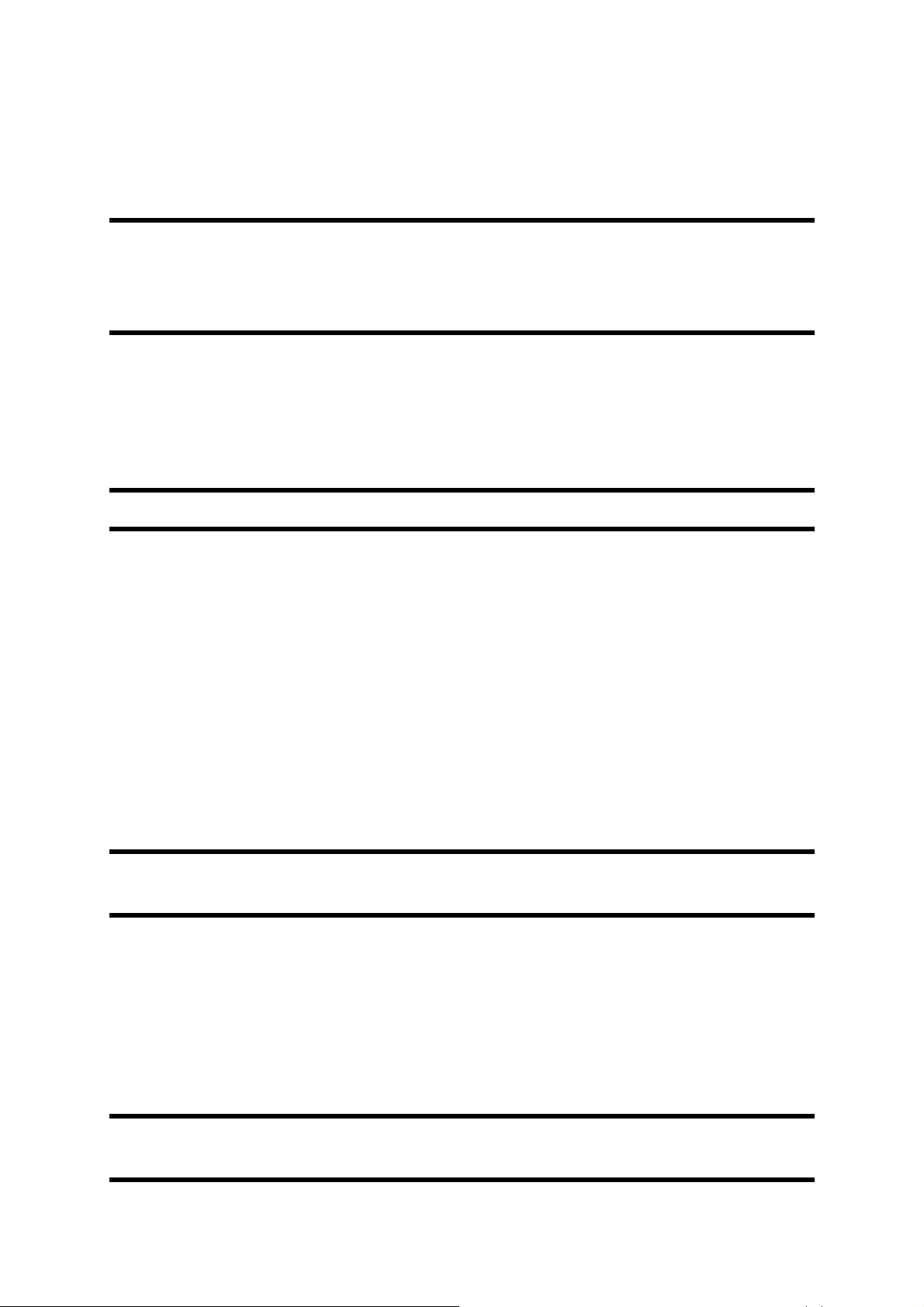
Döntés felfelé és lefelé
A térképdöntés a 3D módban megjelenő térkép függőleges látószögét módosítja. A
funkció részletes ismertetését lásd: p. 39.
Megjegyzés:
szimuláció elindításakor speciális funkciót kap. Ha a szimulációt úgy indítja el, hogy
nyomva tartja a gombot, a rendszer egy gyors, de elnagyolt áttekintést ad az
útvonaleseményekről.
A Döntés lefelé gomb a Berepülés (p. ), vagyis az útvonal-65
Nagyítás és kicsinyítés
A nagyítás 2D és 3D módban is átméretezi a térképet. A funkció részletes ismertetését
lásd:
p. 39.
Megjegyzés:
A lista és menü képernyőkön a művelet a kiemelést mozgatja fel és le.
Forgatás balra és jobbra
Ha elérhető a GPS-pozíció, a követő térképtájolás (p. ) a térképet mindig úgy
forgatja, hogy a felső széle az útirányba essen. Használja ezt a funkciót, ha Öntől
balra vagy jobbra szeretne ellenőrizni valamit.
41
Ha navigáció közben forgatja a térképet, az Intelligens nagyítás továbbra is
változtatja a térképméretet és dönti a térképet, de az automata elforgatás (követő)
kikapcsol, így a térkép tájolása a beállított helyzetben marad. Az automatikus
térképforgatás visszakapcsolásához nyomja meg az Enter gombot, vagy érintse meg
a Követés gombot (
Megjegyzés:
jobbra.
p. 40).
A lista és menü képernyőkön a művelet a kiemelést mozgatja balra és
Hangutasítás lejátszása
Ehhez a funkcióhoz nyomja meg az Enter gombot.
A Vezetés képernyőn való navigáláskor ezt a gombot megnyomva megismételtetheti a
hangutasítást.
Tipp:
útvonalesemény típusát és az addig hátralevő távolságot.
Az út alatt ezt a gombot megnyomva megjelenítheti a következő
15
Page 16
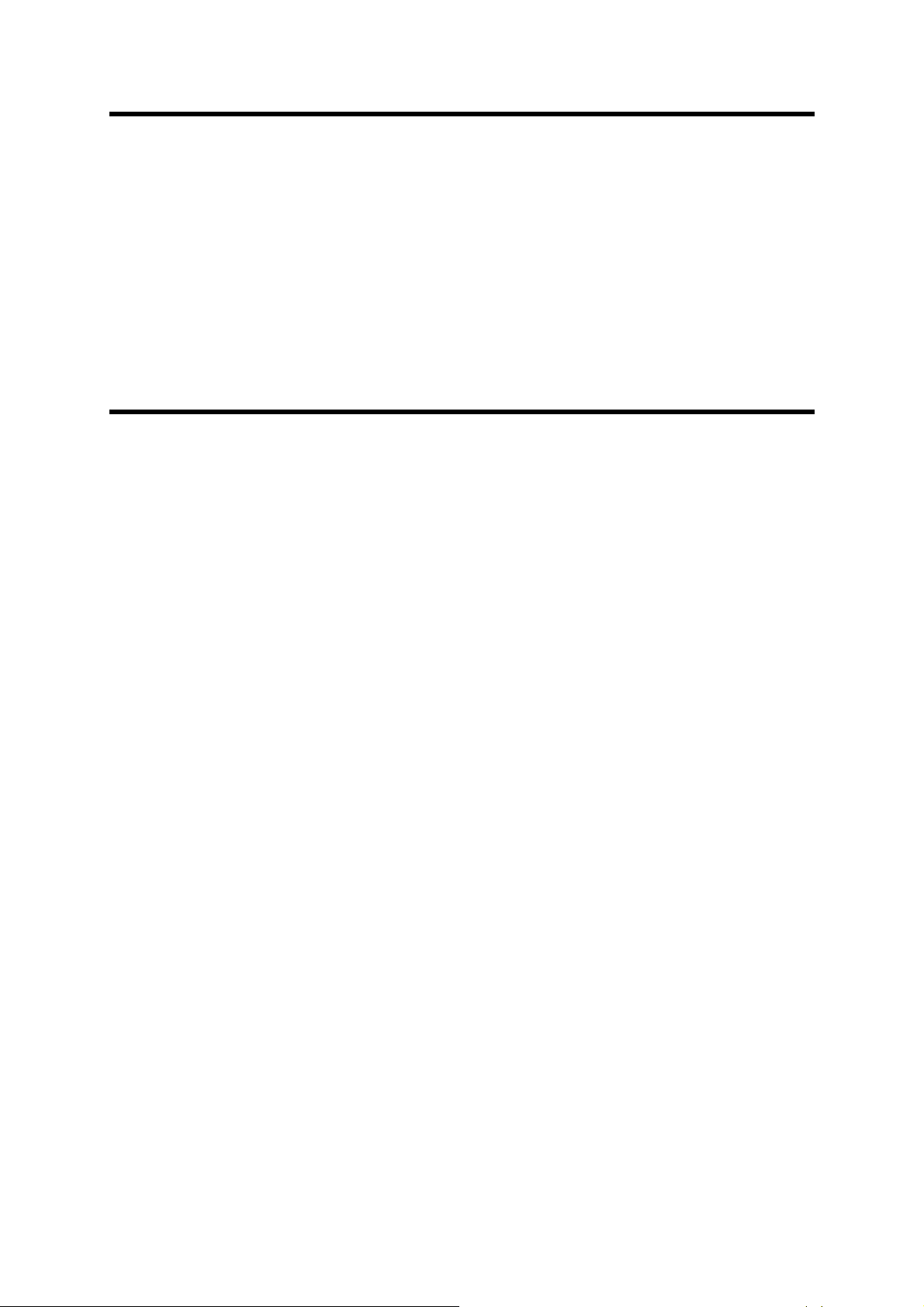
Megjegyzés:
készüléket (p. 79), kapcsolja be a hangnavigációt (p. 79), és aktiválja az útvonalat.
Amennyiben hangutasításokat szeretne hallani, ne némítsa le a
Megjegyzés:
a térkép döntésével, elforgatásával vagy mozgatásával kikapcsolta az Intelligens
nagyítást (vagyis a Követés gomb látható a képernyőn), vagy a Térkép, esetleg az
Útvonaladatok képernyő látható, ezzel a gombbal először visszatér a Vezetés
képernyő, újra bekapcsol a normál navigáció, és csak a gomb újbóli megnyomására
hallatszik ismét hangutasítás.
Megjegyzés:
kijelölt elem.
Ez a funkció csak normál navigációnál működik. Ha a navigáció alatt
A lista és a menü képernyőkön ezzel a gombbal választható ki a
Útvonaladatok és Útiterv
A navigáció során a legfontosabb adatokat tartalmazó képernyők könnyebb elérésére
a rendszer fenntart egy hardvergombot, amivel az Útvonaladatok és az Útiterv menü
Részletes útiterv oldala között válthat. Alternatív megoldásként ezek a képernyők az
Útvonal menüből az Infó (
elérhetők.
p. ) és az Útiterv (p. 6366
) gombok megnyomásával is
Váltás a Térkép és a Vezetés képernyő között
Szükség lehet arra, hogy a navigálás során ideiglenesen átváltson a Vezetés
képernyőről a Térkép képernyőre és vissza. Például szüksége lehet a Térkép
képernyőre, amin megfelelőbb nézetben jelenítheti meg a térképet, vagy akkor, ha
POI elemet szeretne menteni. A Vezetés képernyő hasznos lehet olyankor, amikor
gyorsan ellenőrizni szeretné annak az utcának a nevét, amin éppen halad. A két
képernyő között ezzel a gombbal válthat. Alternatív megoldásként visszatérhet a
Főmenübe, és kiválaszthatja onnan a kívánt képernyőt.
Jelölő elhelyezése a térképen
Az emlékeztető elhelyezéséhez a térképen a leggyorsabb mód a Felvétel gomb
megnyomása a PDA készüléken (ha van rajta). Amikor elérhető a GPS-pozíció, és a
40
Pozíciókövetés (
elhelyez egy jelölőt a térképen. Ha kikapcsolta a Pozíciókövetés funkciót úgy, hogy
kiválasztott egy pontot a térképen (
Ha a PDA nem rendelkezik Felvétel gombbal, nyissa meg a Kurzor menüt (
érintse meg a Jelölő gombot.
p. ) is működik, a HP iPAQ Trip Guide az adott pozícióban
p. 28), a Jelölő a Kurzor pozíciójában jelenik meg.
p. 44), és
16
Page 17
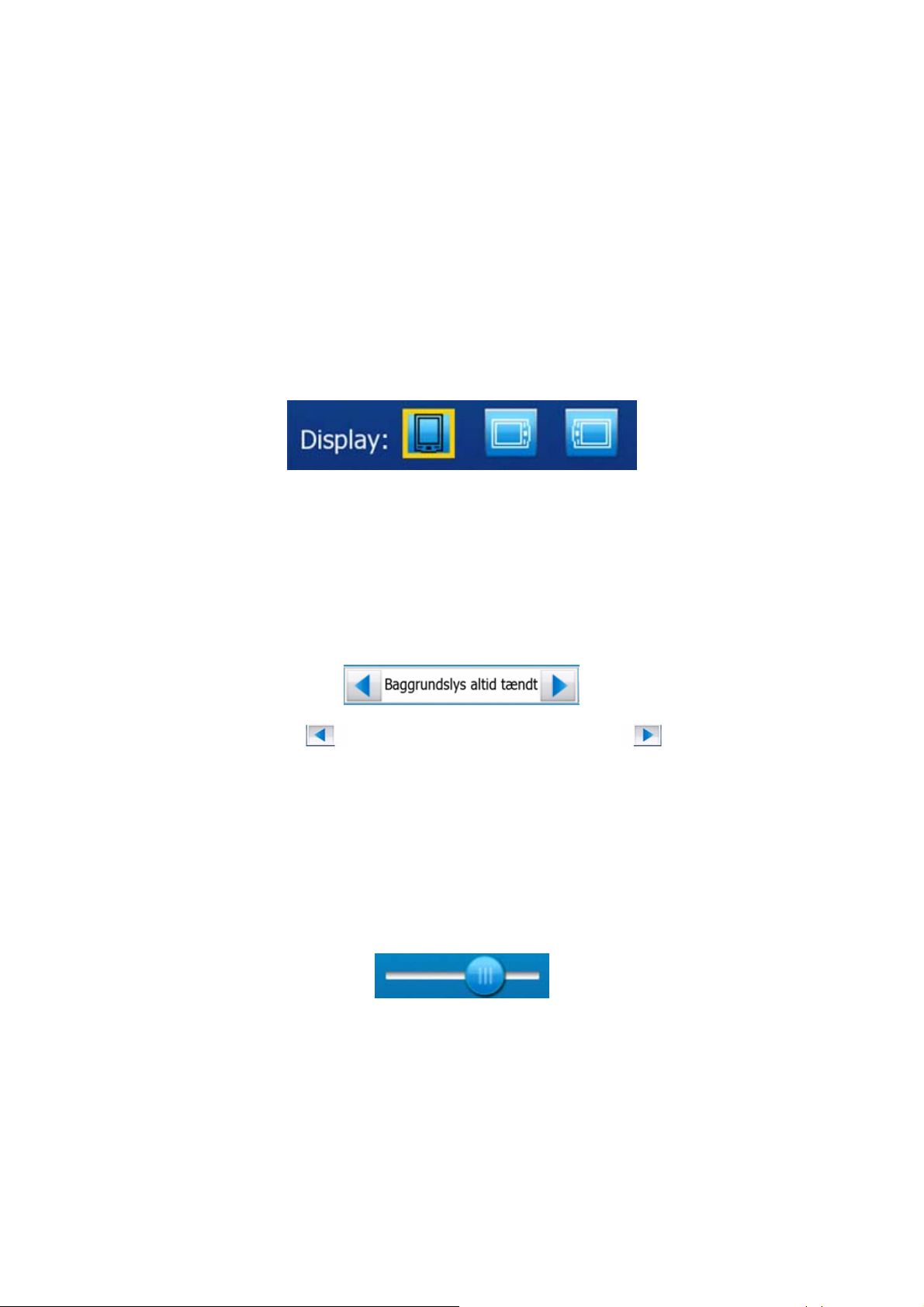
Képernyőgombok és kezelőszervek
A HP iPAQ Trip Guide elsődleges beviteli felülete az érintőképernyő. A dokumentum
későbbi részeiben látni fogja, hogy a képernyő egy része nemcsak adatmegjelenítésre
szolgál, de megérintve funkciókat is indít. Alább találja a program leggyakrabban
használt kezelőszerveinek listáját.
Közvetlen választók
Néhány beállítás a lehetséges értékek rövid listájából választható ki. Ha az értékek
megjeleníthetők grafikusan, az összes érték megjelenik a kijelzőn.
Az érték beállításához/módosításához érintse meg az egyik ikont.
Listaválasztók
Ha a lista értékeit meg kell nevezni, csak az aktuális érték látható (néha rövid
leírással) egy mindkét végén nyíllal határolt vízszintes sávban.
A nyilak gombok. A gombbal a listában balra, a gombbal jobbra
haladhat. Választását nyugtáznia kell. A kiválasztott érték a képernyő elhagyásakor
lép életbe.
Csúszkák
Ha a funkció több név nélküli (numerikus) értéket is felvehet, a HP iPAQ Trip Guide
analóg potenciométerhez hasonló csúszkákat jelenít meg a kívánt érték beállításához.
Ha az értékhatárok nem jelennek meg a csúszkák végeinél, a bal szélső pozíció
jelenti a minimális, a jobb szélső pedig a maximális értéket.
A legtöbb csúszkánál az aktuálisan beállított érték a bal oldalon látható.
A kezelőszerv két módon állítható. Ragadja meg a fogantyút, és állítsa a csúszkát az
új pozícióba, vagy érintse meg a kívánt pozíciót (a fogantyú azonnal odaugrik). A
17
Page 18
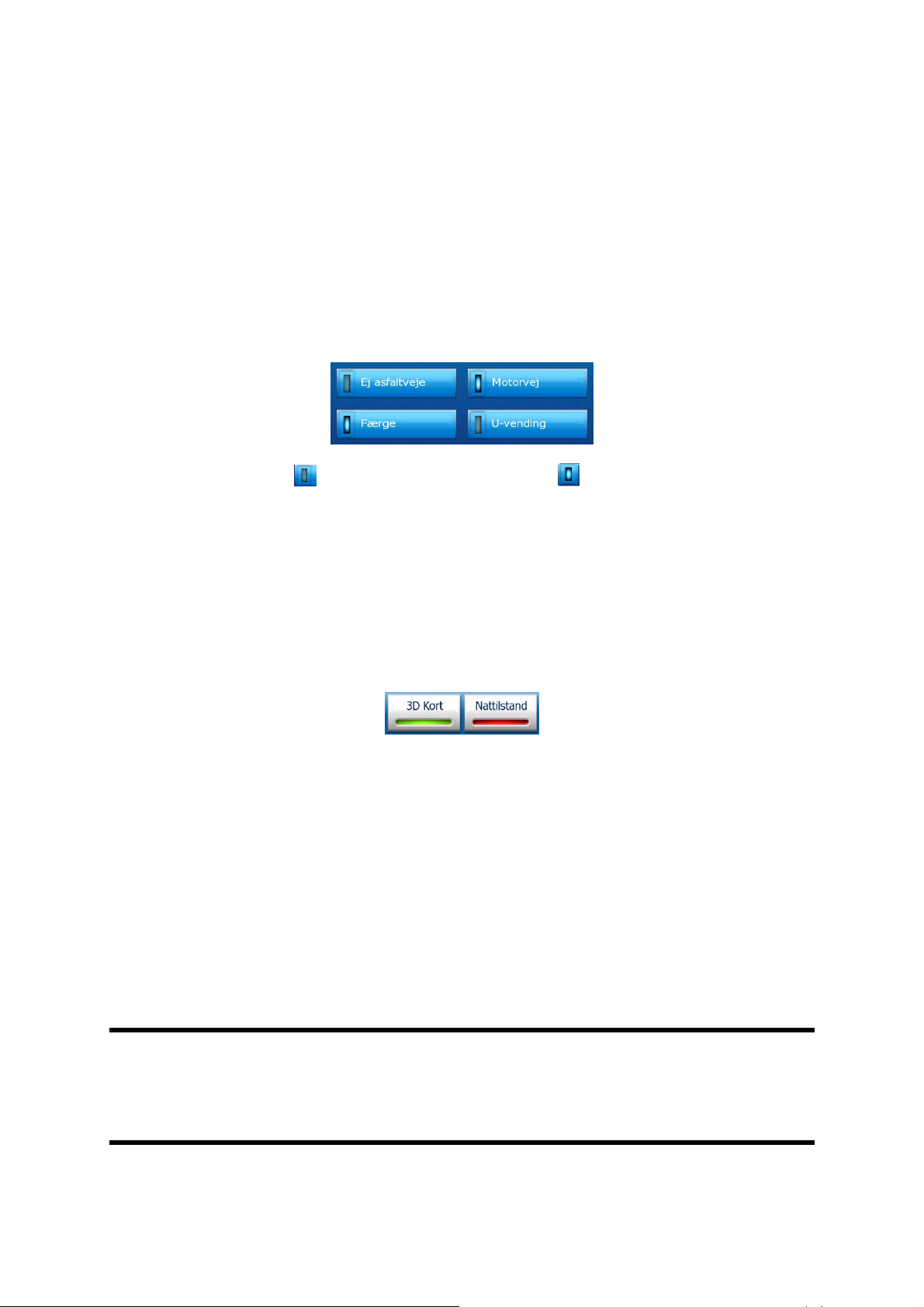
listaválasztókhoz hasonlóan ezt a beállítást sem kell nyugtáznia. A kiválasztott érték a
képernyő elhagyásakor lép életbe.
Kapcsolók
Ha a funkció csak két értékkel rendelkezik (legtöbbször Engedélyezve és Letiltva),
kapcsolóval állíthatja be azokat. A listaválasztókkal ellentétben a vízszintes sáv a
funkció nevét, nem pedig az aktuális állapotát tartalmazza. A funkció aktív állapotát
egy visszajelző mutatja a bal oldalon.
Ha a visszajelző sötét , a funkció inaktív. Ha világít , a funkció aktív. A teljes sáv
nyomógombként funkcionál. Az engedélyezett és letiltott állapotok közötti váltáshoz
érintse meg bárhol a sávot.
A Gyors menü kapcsolói
A Gyors menü (p. 52) kapcsolói normál kapcsolókként működnek, de másképp néznek
ki, hogy illeszkedjenek a többi menügomb közé.
Az engedélyezett és letiltott állapotok között a gombot megérintve válthat.
Virtuális billentyűzet
A HP iPAQ Trip Guide program úgy készült, hogy csak elkerülhetetlen esetekben
kelljen betűket vagy számokat bevinnie. Ilyen esetekben megjelenik egy teljes
képernyős billentyűzet, amin könnyű ujjheggyel dolgozni. Választhat a különálló ABC
és numerikus billentyűzet, vagy a betűt és számot egyaránt tartalmazó QWERTY
típusú billentyűzetek között. A HP iPAQ Trip Guide megjegyzi a legutóbbi választást,
és a következő adatbevitelnél is ugyanazt ajánlja fel.
Megjegyzés:
rendelkezik alfanumerikus billentyűzettel, azt is használhatja adatbevitelre. A
képernyőn megjelenő virtuális billentyűzettől függetlenül használhatja készüléke
billentyűzetének betű- és számbillentyűit is.
A virtuális billentyűzet használata nem kötelező. Ha PDA készüléke
18
Page 19
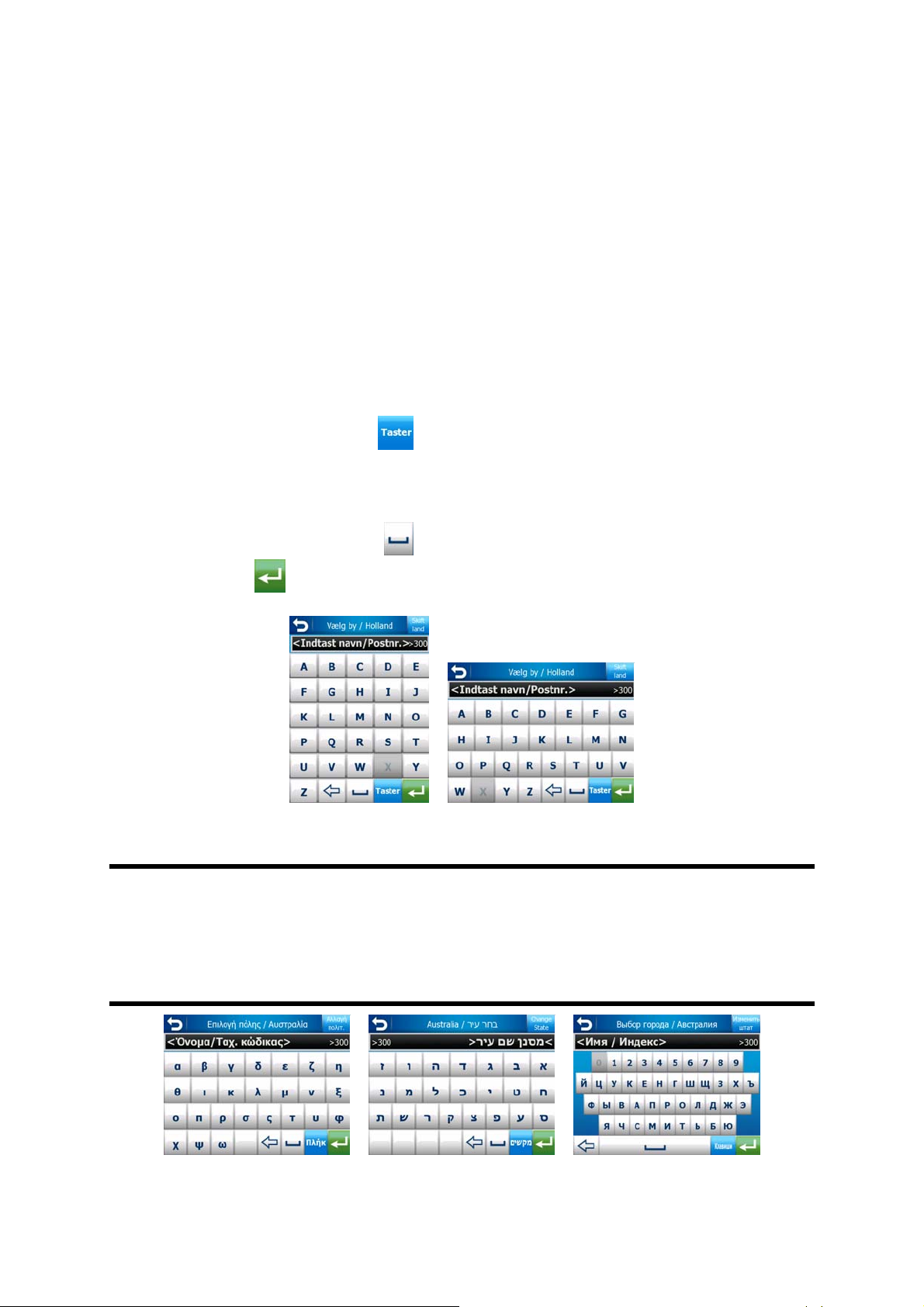
A HP iPAQ Trip Guide program alfabetikus billentyűzete nem tartalmaz különleges
karaktereket, mivel ékezetes betűk nélkül is megadhatja a keresett úticélt. Csak az
ékezetes betű ékezet nélküli megfelelőjét kell begépelnie, a HP iPAQ Trip Guide meg
fogja keresni az összes lehetséges kombinációt az adatbázisban (pl. a francia „Cité
Bergère” utca keresésénél elegendő a „Cite Bergere” beírása, a többit elvégzi a
program).
Ha POI-t vagy nyomvonalnevet gépel be, a HP iPAQ Trip Guide automatikusan
nagybetűre javítja a kezdőbetűket, hogy a nevek tulajdonnévként jelenjenek meg.
ABC típusú billentyűzet
Az ilyen billentyűzet csak betűket tartalmaz (latin, héber, görög vagy cirill). Ha
számokat szeretne bevinni, a
billentyűzetre.
Ha az utolsónak bevitt betű hibás, a törlésre használja a visszatörlés gombot (balra
mutató nyíl), a Szóköz billentyűt (
a Kész gombbal (
Az ilyen típusú billentyűzet nagy, ujjheggyel könnyen kezelhető gombokból áll.
Megjegyzés:
az ABC billentyűzet jelenik meg. Ha a görög nyelvet választotta, megjelenik egy
görög betűket tartalmazó kiegészítő billentyűzet. Ehhez hasonlóan ha a
Beállítás/Nyelvek (
vagy cirill betűk jelennek meg.
Ha a program nyelvének latin betűket használó nyelvet választott, csak
) fejezheti be.
p. ) menüpontban héber vagy orosz nyelvet választott, héber
84
gomb megérintésével válthat át numerikus
) megérintve új szóba kezdhet, a szöveget pedig
19
Page 20
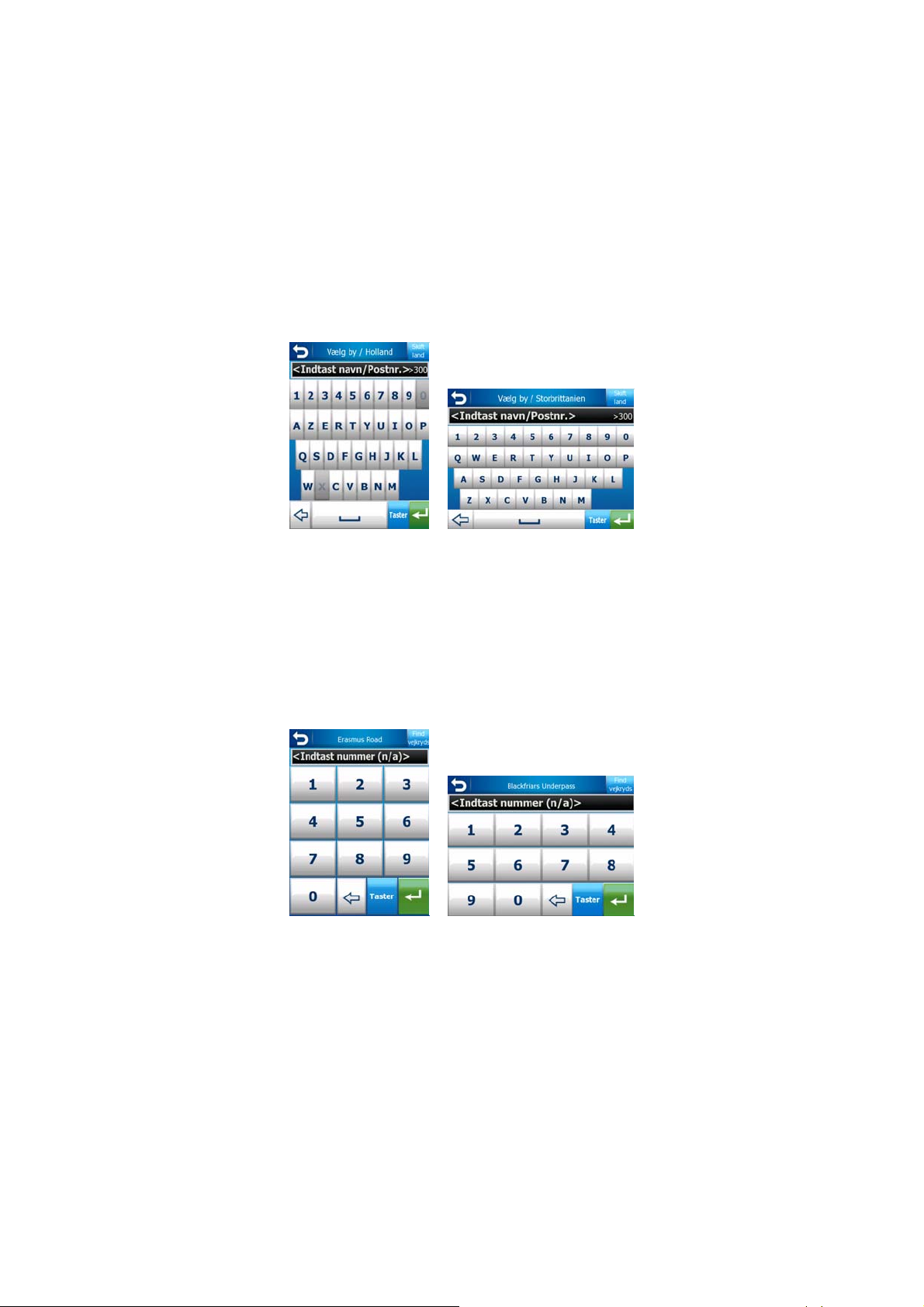
Ha gyakran használ számítógép-billentyűzetet, választhatja az egyik QWERTY típusú
billentyűzetet is.
QWERTY típusú billentyűzet
A QWERTY típusú billentyűzeteken betűk és számok is találhatóak. A billentyűkiosztás
a QWERTY, QWERTZ (német) és AZERTY (francia) billentyűzetekével azonos. A kívánt
QWERTY típusú billentyűzetre való váltáshoz nyomja meg többször a Gombok
gombot, amíg a megfelelő billentyűzet meg nem jelenik.
Az előző fejezetben ismertetett különleges gombok szintén elérhetők itt.
A numerikus billentyűzet
A numerikus billentyűzet csak számokat tartalmaz, nagyméretű nyomógombokon. A
többi billentyűzeten elérhető különleges gombok (a Szóköz kivételével) itt is
megtalálhatók.
Bár a QWERTY típusú billentyűzet is tartalmaz numerikus billentyűket, például
házszám megadásához a program a kényelmesebb numerikus billentyűzetet ajánlja
fel.
20
Page 21
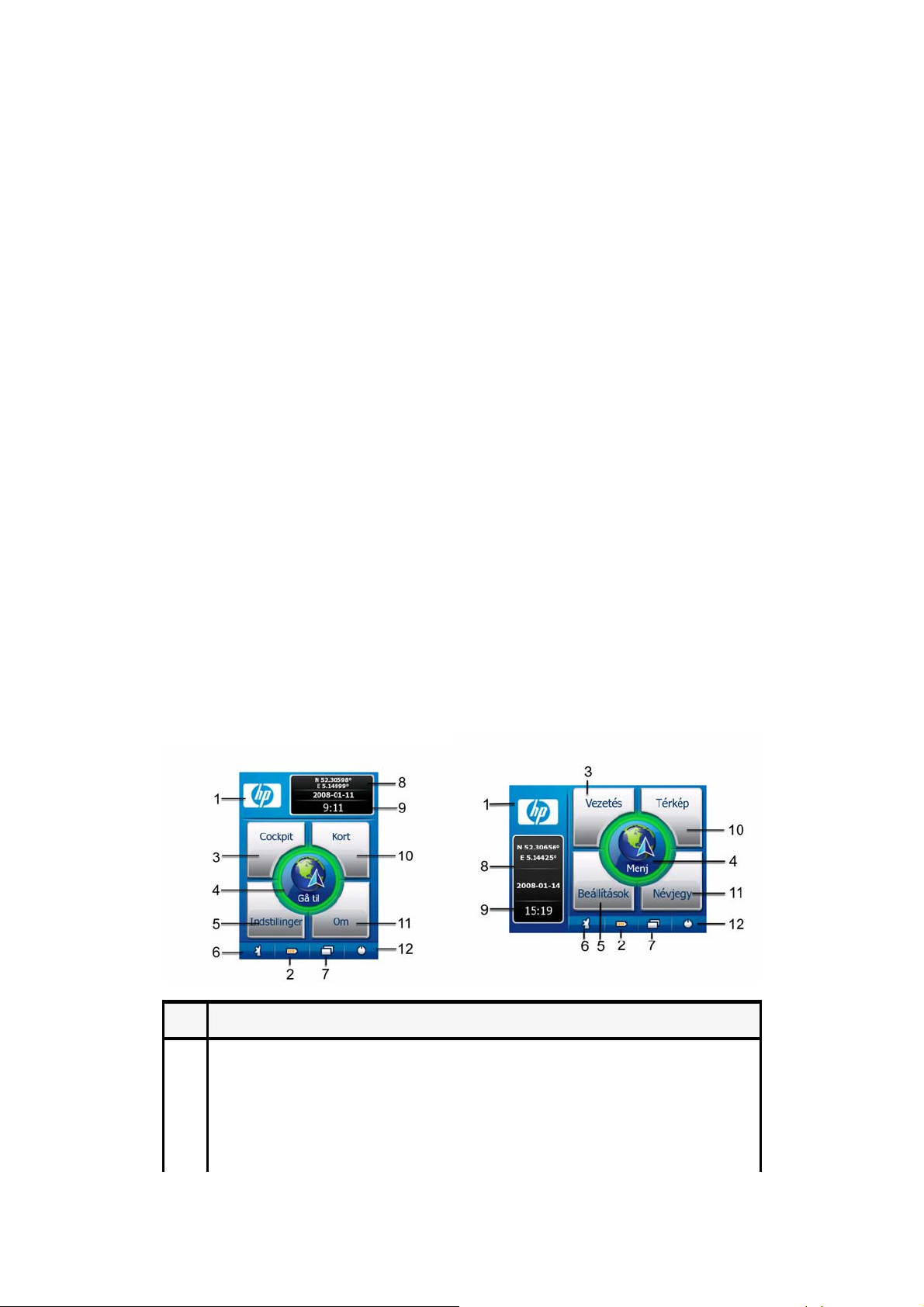
A program megismerése a képernyőkön keresztül
A HP iPAQ Trip Guide megismerésének legjobb módja az összes képernyő részletes
felfedezése, valamint a képernyők közötti mozgás kitapasztalása. Ez a fejezet ehhez
nyújt útmutatást.
Főmenü
A HP iPAQ Trip Guide indulásakor először a Főmenü jelenik meg. Ez a képernyő-
hierarchia legalsó, ún. „gyökér” szintje, azonban a program használata során
meglehetősen ritkán kell ide visszatérnie. Az egyes képernyők egymásról is
elérhetőek, csökkentve a funkciók elindításához vagy a beállítások módosításához
szükséges műveletek számát.
A program legtöbb része az alább ismertetett gombok segítségével közvetlenül
elérhető innen.
Sz. Tartalom
1 HP iPAQ Trip Guide logó
2 Akkuállapot-visszajelző
3 A Vezetés képernyőt megnyitó gomb
4 A Keresés menüt megnyitó gomb
21
Page 22
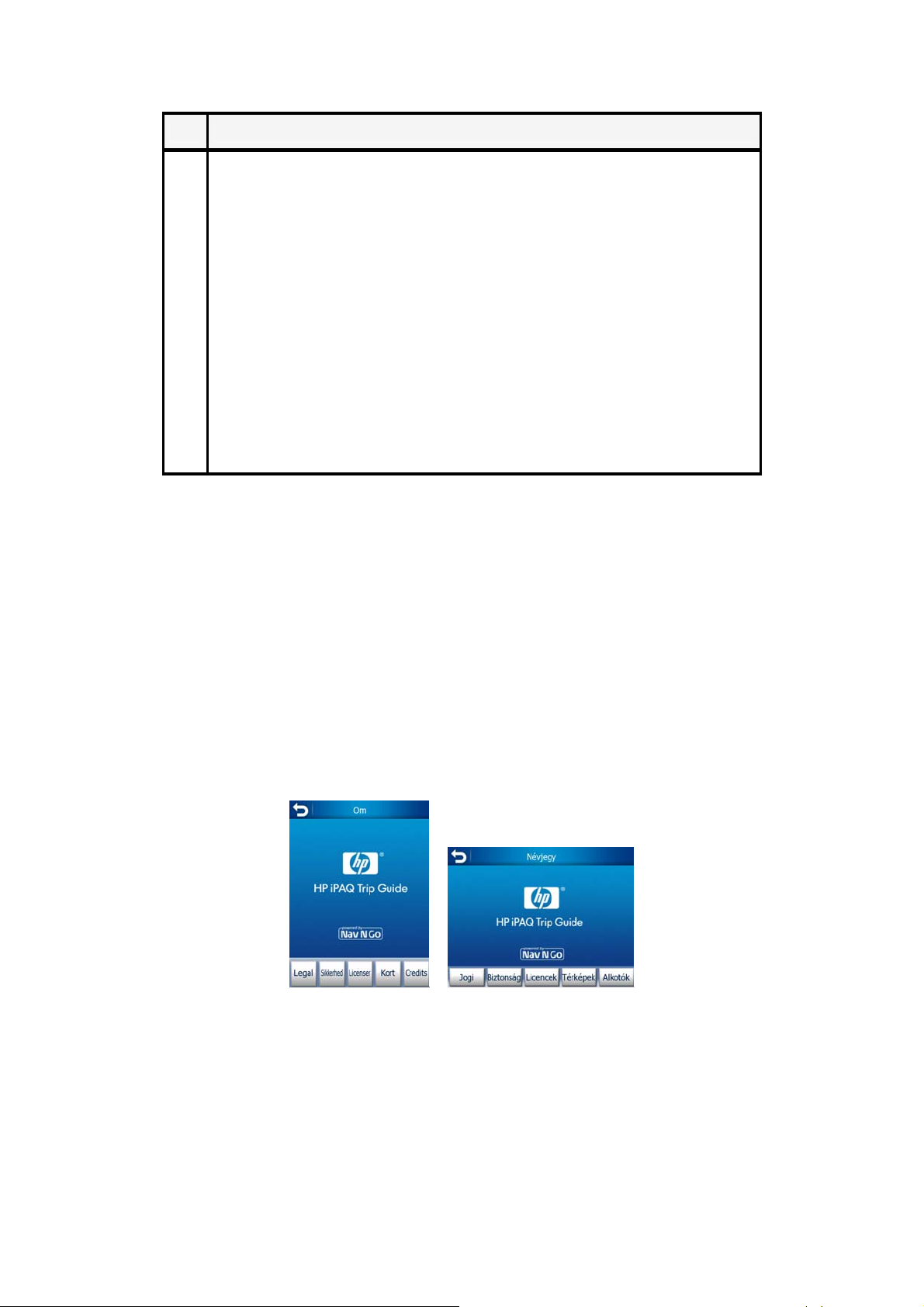
Sz. Tartalom
5 Gomb a Beállítások megnyitására
Ez a gomb jeleníti meg a GPS állapotát, és nyitja meg a GPS-adatok
6
képernyőt
A HP iPAQ Trip Guide programot háttérbe küldő gomb (a navigáció nem áll
7
le*)
8 Pillanatnyi pozíció
9 Pontos dátum és idő
10 A Térkép képernyőt megnyitó gomb
11 A Névjegy képernyőt megnyitó gomb
Ezzel a gombbal hagyhatja el a HP iPAQ Trip Guide** programot (a
12
navigáció leáll)
* A program beállításaitól függően
** Ugyanaz, mint az SD-kártya eltávolítása
Névjegy képernyő
A képernyő megnyitásához érintse meg a Névjegy elemet a Főmenü képernyőn. A
Névjegy képernyő a normál navigálás során nem használatos. Ez az elem a meglévő
térképlicencekkel, a HP iPAQ Trip Guide program írójával és a program törvényes
használatával kapcsolatos információkat nyújt.
A térkép
A HP iPAQ Trip Guide legfontosabb és leggyakrabban használt képernyője a két,
térképet megjelenítő képernyő (a Térkép és a Vezetés). Ezek hasonlóan néznek ki,
hasonlóak a kezelőszerveik is, de különböző használatra optimalizáltak. Az általuk
22
Page 23
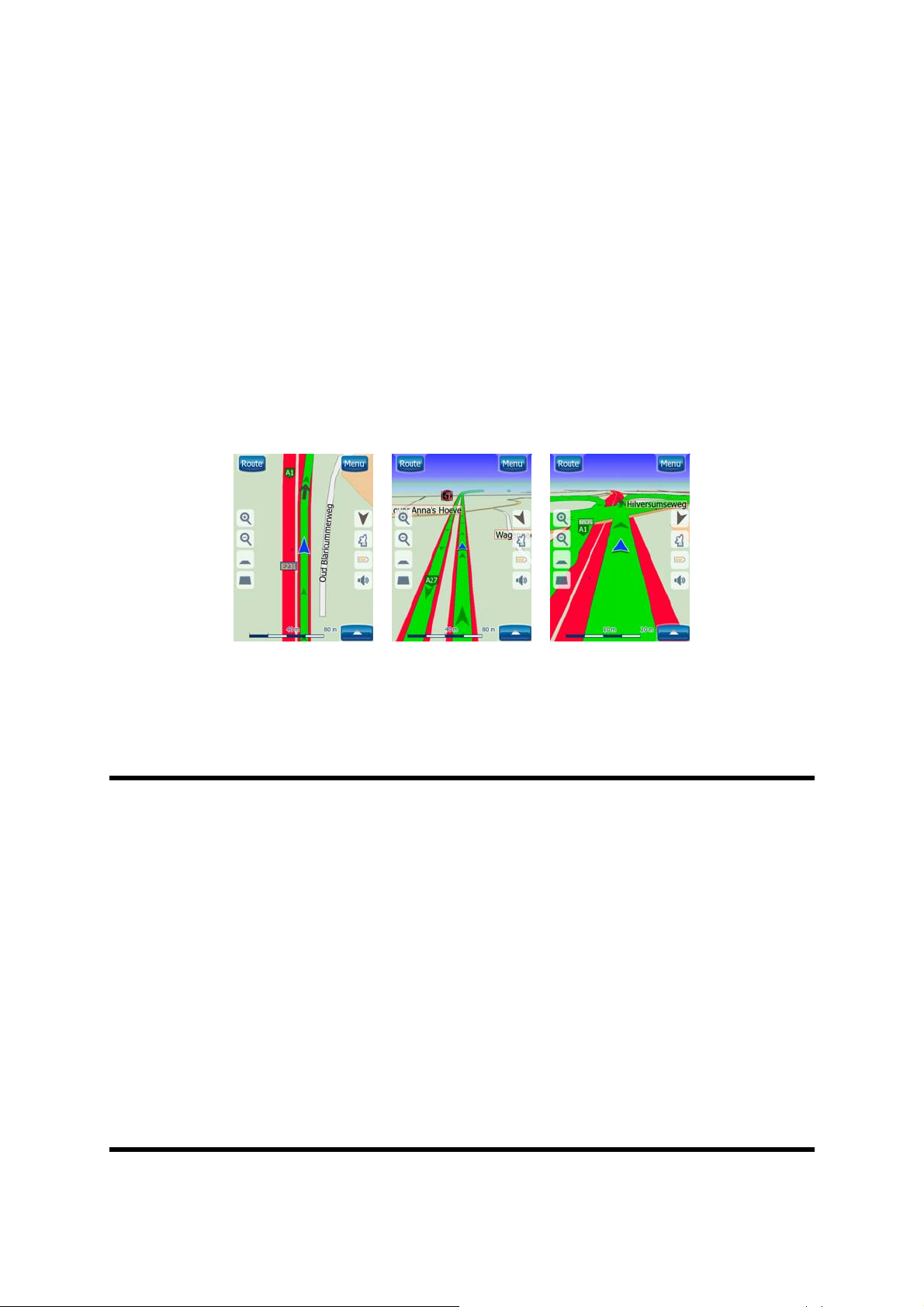
megjelenített térkép azonos. A térkép elemeinek magyarázata alább található. A két
térkép kezelőszerveinek és különleges funkcióinak működését lásd: p. 36.
A HP iPAQ Trip Guide aktuális verziója elsődlegesen szárazföldi navigációra készült.
Ezért néznek ki a HP iPAQ Trip Guide térképei hasonlóan, mint a papír autóstérképek
(nappali színek és 2D térkép mód). Mindazonáltal a HP iPAQ Trip Guide többet nyújt,
mint egy normál papírtérkép. A térkép megjelenítése és tartalma változtatható.
2D és 3D térképnézet
A klasszikus kiterített nézet mellett (2D mód) lehetősége nyílik a térkép perspektivikus
nézetbe döntésére (3D mód), ami nagyon hasonlít ahhoz, amit a szélvédőn kinézve
maga előtt lát.
A 2D és 3D mód között egyszerűen válthat. Erre két lehetőséget nyújt a rendszer.
Használhatja a Döntés felfelé és döntés lefelé gombokat (p. ) a térkép 2D és 3D
szögek közötti, egyenletes átmenettel történő bedöntésére, vagy használhatja a Gyors
menü kapcsolóját (p. 53
Megjegyzés:
rendkívül hasznos, ha térképrészletet keres vagy célobjektumot választ ki. Ugyanakkor
a 3D mód Követő Vezetési módban az Intelligens nagyítással együtt nagymértékben
segíti a navigációt. Az üzemmódok részletes ismertetése a kézikönyv későbbi
részében szerepel.
Megjegyzés:
látószög automatikusan nő. Végül elér a 2D nézethez. Ha újra nagyítani kezd,
fokozatosan visszaáll a 3D mód.
Megjegyzés:
mód mindig 3D Követő nézet módban induljon (
továbbra is elforgathatja és döntheti, de a következő megnyitás alkalmával a
képernyő az előre beállított módon jelenik meg. Ehhez hasonlóan azt is megadhatja,
hogy a Térkép mód mindig 2D Észak fent beállítással jelenjen meg.
Észre fogja venni, hogy a 2D mód Észak fent Térkép módban
A 3D nézet csak navigáláskor hasznos. Ahogy kicsinyíti a térképet, a
A Finomhangolás beállítások részben megadhatja, hogy a Vezetés
) a két mód közötti gyors váltáshoz.
p. 86). Ettől függetlenül a térképeket
39
23
Page 24
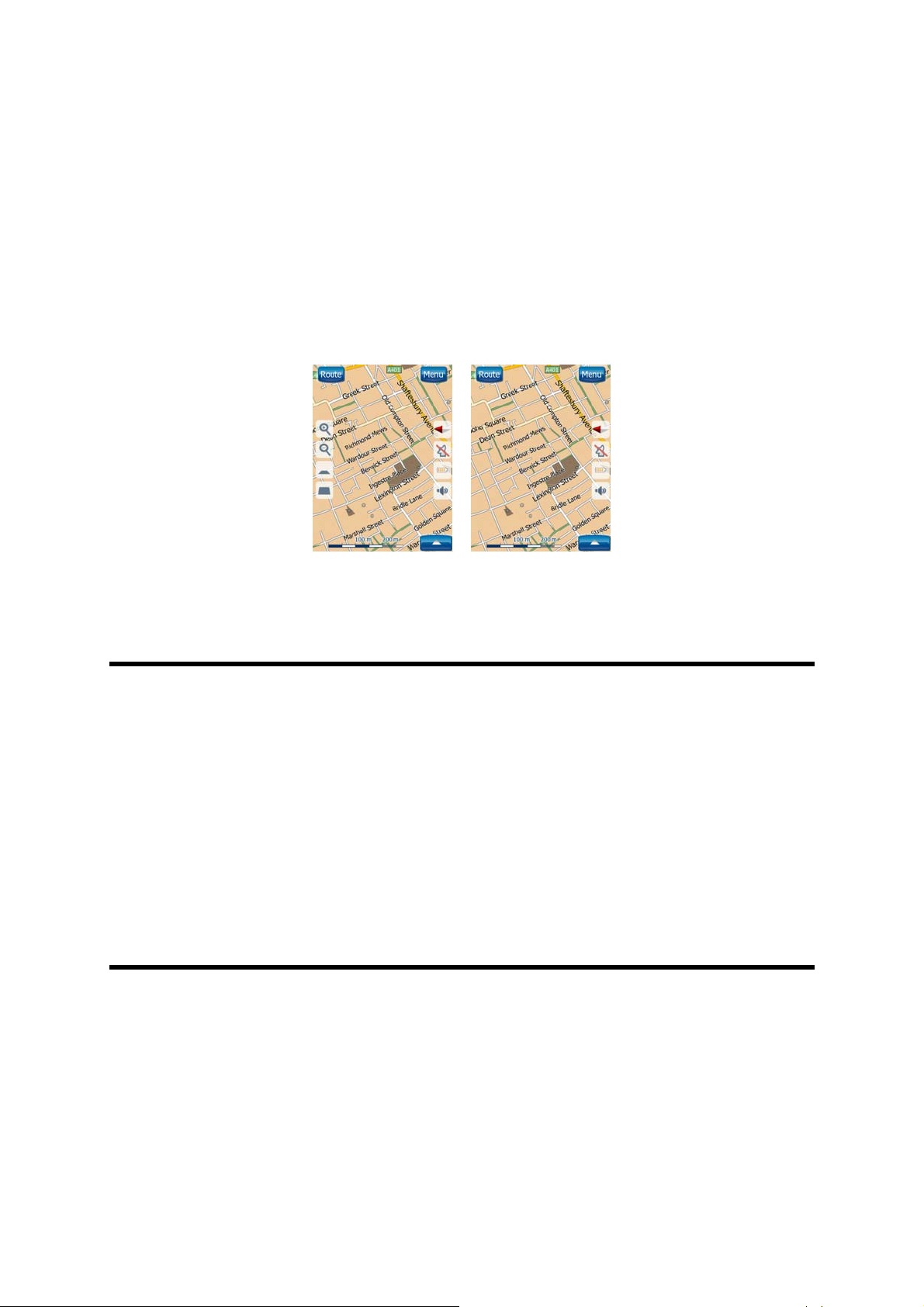
Nagyítási szintek
A HP iPAQ Trip Guide kiváló minőségű vektoros térképeket használ, amelyek
különböző nagyítási szinteken mindig optimalizált tartalommal jelennek meg (a Térkép
és Vezetés képernyőkön megjelenő térképek részletessége a Térképbeállítások
menüben állítható be
ugyanazzal a betűmérettel láthatóak, sohasem fejjel lefelé, és mindig csak annyi utca
és objektum jelenik meg, amennyi az útvonal meghatározásához szükséges.
Nagyítással és kicsinyítéssel ellenőrizheti, hogyan változik a megjelenítés 2D és 3D
nézetben.
p. 77). Az utcanevek és más szöveges objektumok mindig
A térkép méretarányának változtatása rendkívül egyszerű. Megragadhatja és
széthúzhatja a léptéket (p. 41) a Térkép képernyő alján, de használhatja a nagyítás
ikonokat is (p. 39
Megjegyzés:
kell kicsinyítenie a térképet, a kicsinyítés, majd nagyítás helyett használhatja a
Madártávlat módot. A Madártávlat mód egy 2D, Észak fent térképnézet, amelyet a
jobb oldalon található iránytű gombot megérintve hívhat elő (
Megjegyzés:
nagyítás funkcióval is rendelkezik, amely automatikusan forgatja, méretezi és dönti a
térképet 3D nézetbe, hogy mindig az adott helyzetnek optimálisan megfelelő nézetet
biztosítsa. Ha kanyarhoz közeledik, a funkció kinagyítja a térképet és megnöveli a
látószöget, hogy Ön könnyebben felkészülhessen a manőverre. Ha a következő
manőver még messze van, a funkció kicsinyíti a nézetet és csökkenti a látószöget,
hogy láthatóvá tegye az Ön előtti útszakaszt.
) mind a Térkép, mind pedig a Vezetés képernyőn.
Ha pozíciójának a térképen történő meghatározásához rövid ideig le
p. 41).
A HP iPAQ Trip Guide a navigáláshoz egy különleges Intelligens
Nappali és éjszakai színek
A különböző színprofilok segítségével a HP iPAQ Trip Guide a környezeti fényekhez
állítható. Használja a nappali és éjszakai színprofilokat ennek megfelelően. A nappali
színek hasonlóak a papírtérképekéhez, míg az éjszakai színprofil színei sötétebb
árnyalattal jelenítik meg a nagyobb objektumokat, hogy a képernyő általános
24
Page 25
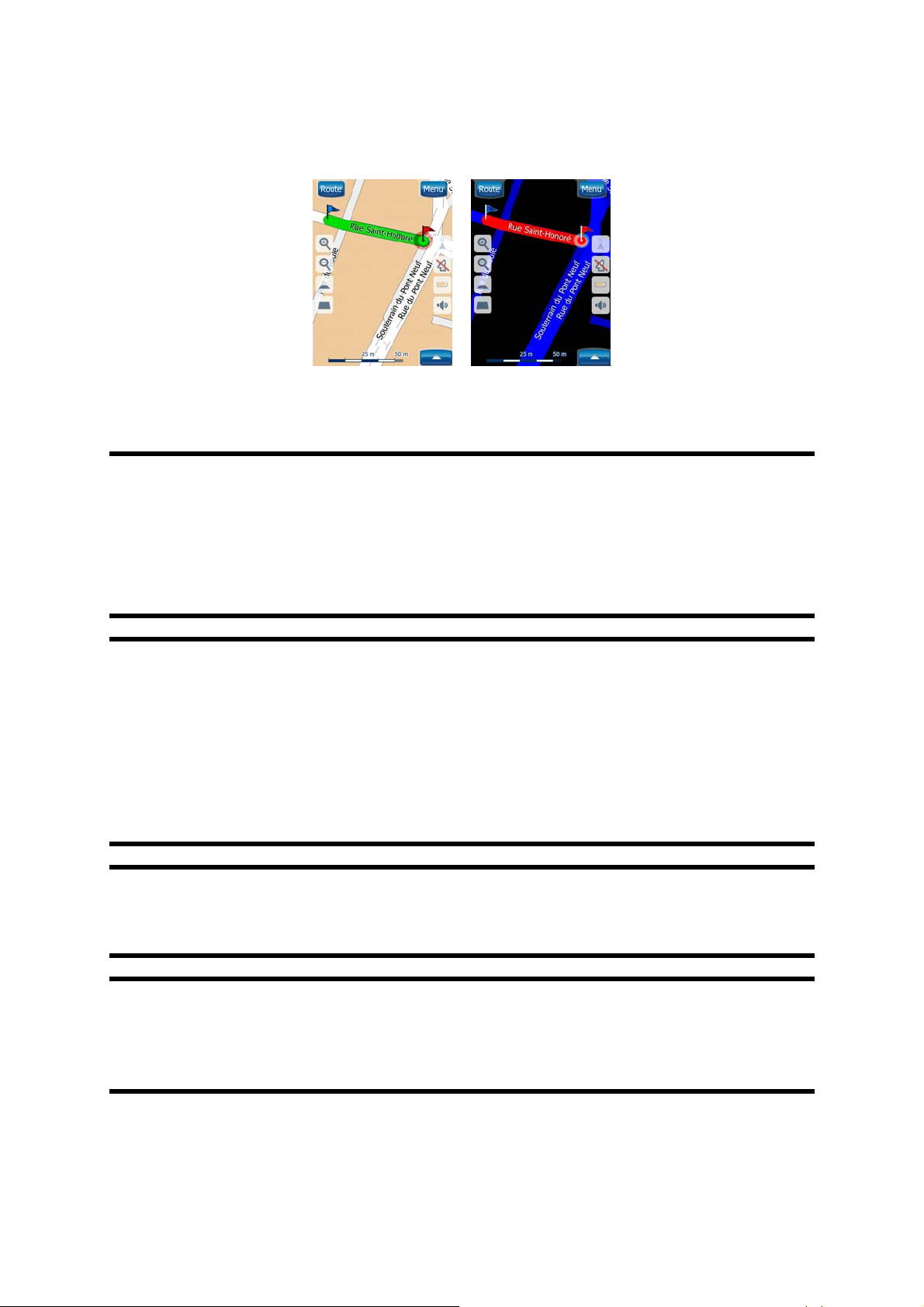
fényereje kisebb legyen, ugyanakkor gondosan kiválasztott színek informálják a
vezetőt az összes szükséges tudnivalóról.
A nappali és éjszakai színprofil között manuálisan a Gyors menüben (
de hagyhatja azt is, hogy a HP
Megjegyzés:
pozíción alapul, melyek alapján a HP iPAQ Trip Guide kiszámítja az adott napon a
napfelkelte és napnyugta adott helyre érvényes időpontját. Ezen információk alapján
a HP iPAQ Trip Guide pár perccel napkelte előtt, amikor az ég kezd világosodni, és
pár perccel napnyugta előtt, mielőtt még besötétedik, automatikusan a megfelelő
színprofilra vált.
Tipp:
Önnek legmegfelelőbb színprofilok kiválasztásához lépjen be a Beállítások menübe
(
Tipp:
Guide programnak, hogy éjszakai színprofilra váltáskor csökkentse a háttérvilágítás
fényerejét. A háttérvilágítás szintje nappali és éjszakai üzemmódban egyaránt
beállítható.
A HP iPAQ Trip Guide számos nappali és éjszakai színprofillal rendelkezik. Az
p. 78).
Az éjszakai színprofil további finomításához megadhatja a HP iPAQ Trip
Az automatikus nappali/éjszakai mód az aktuális dátumon és a GPS-
p. 88.
iPAQ Trip Guide automatikusan váltson (p. 73).
p. 54) válthat,
Megjegyzés:
nappali és éjszakai színprofil-beállításokat mutatják. Előfordulhat, hogy ezek eltérnek
az Ön által választott színektől.
Tipp:
keresse meg a napot az égen a térkép hátterén, lapos 3D nézetben. A nap további
tájékozódási pontot nyújtva az aktuális pozíciójában jelenik meg, ezenkívül kellemes
látványelem.
A HP iPAQ Trip Guide használata esetén napnyugta után vagy napkelte előtt
25
A kézikönyvben említett színek és az illusztrációk az alapértelmezett
Page 26
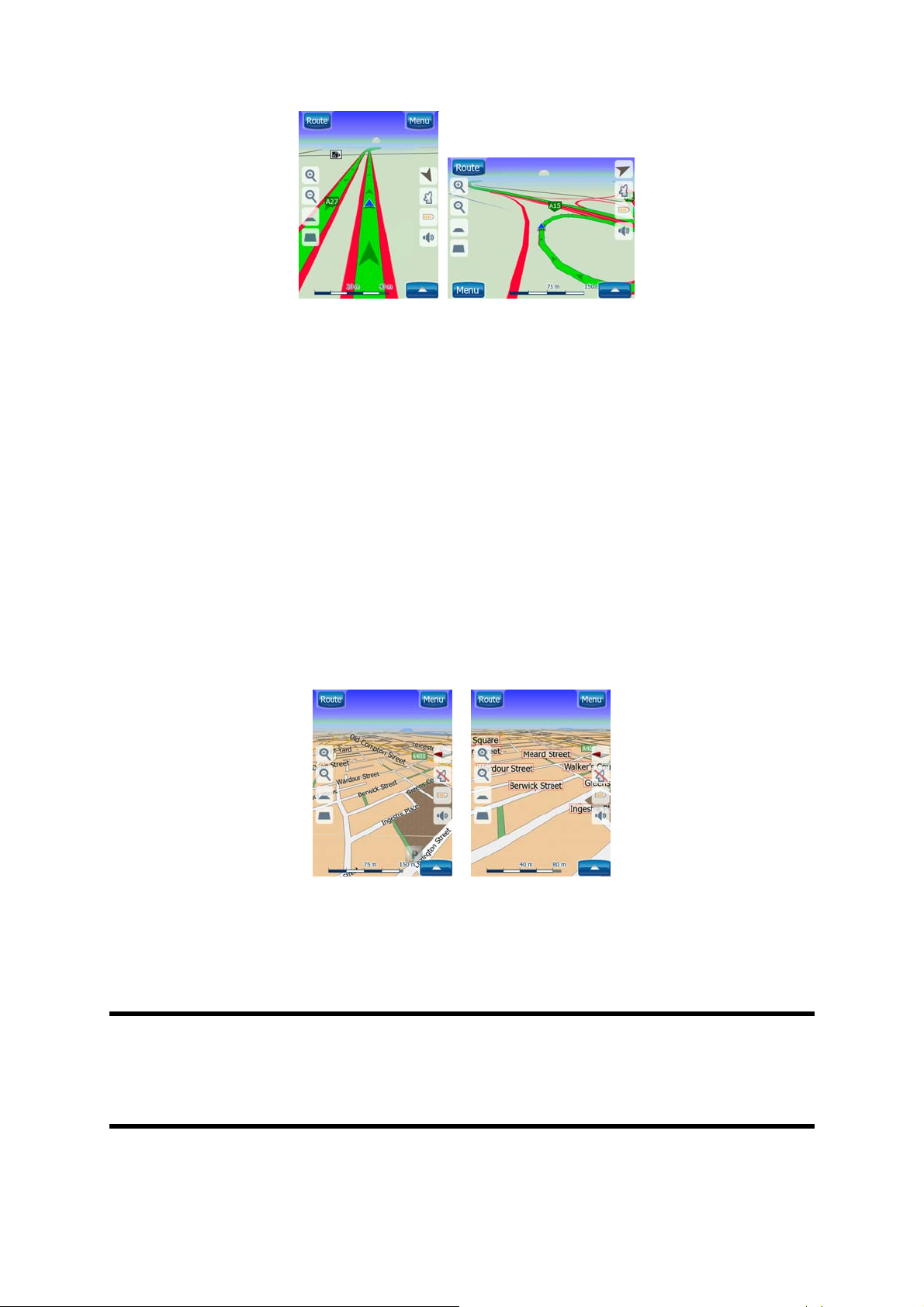
Utcák és utak
A HP iPAQ Trip Guide papír autóstérképekhez való hasonlatossága kényelmessé teszi
használatát akkor is, amikor utcákat jelenít meg, amelyek a térkép legfontosabb
elemei a navigálás során. A HP iPAQ Trip Guide a normál térképeknél megszokott
színkódokat használja, és az utak szélessége is azok fontosságára utal, így nem
nehéz megkülönböztetni az autópályát a mellékutcától.
Az utcák, utak az utcanévvel és az út számával azonosíthatók. Természetesen ezek az
adatok megjelennek a térképen. A HP iPAQ Trip Guide az utcanevek
megjelenítésének két különböző módját alkalmazza. A hagyományos mód
megegyezik az autóstérképeken alkalmazott módszerrel – a név az úttal
párhuzamosan jelenik meg. A másik módszer egy sajátos, az úton megjelenő virtuális
utcanévtábla.
Önnek nem szükséges választania a két mód közül. A HP iPAQ Trip Guide az adott
döntési és nagyítási szintnek leginkább megfelelőt használja. Nagyítsa ki a térképet,
hogy csak néhány utcanév legyen látható, majd kezdje el dönteni felfelé és lefelé, így
megfigyelheti, hogyan vált a HP iPAQ Trip Guide a két megjelenítési mód között.
Megjegyzés:
nagyítás funkciót. Először furcsának tűnhet, de később ki fogja tapasztalni, hogyan
állítja a rendszer a megjelenített információkat a térkép aktuális nézetéhez. Ez nagyon
fontos, mert a vezetőnek egy pillantással le kell tudni olvasnia a térképet.
26
Az automatikus váltás akkor is működik, ha bekapcsolta az Intelligens
Page 27
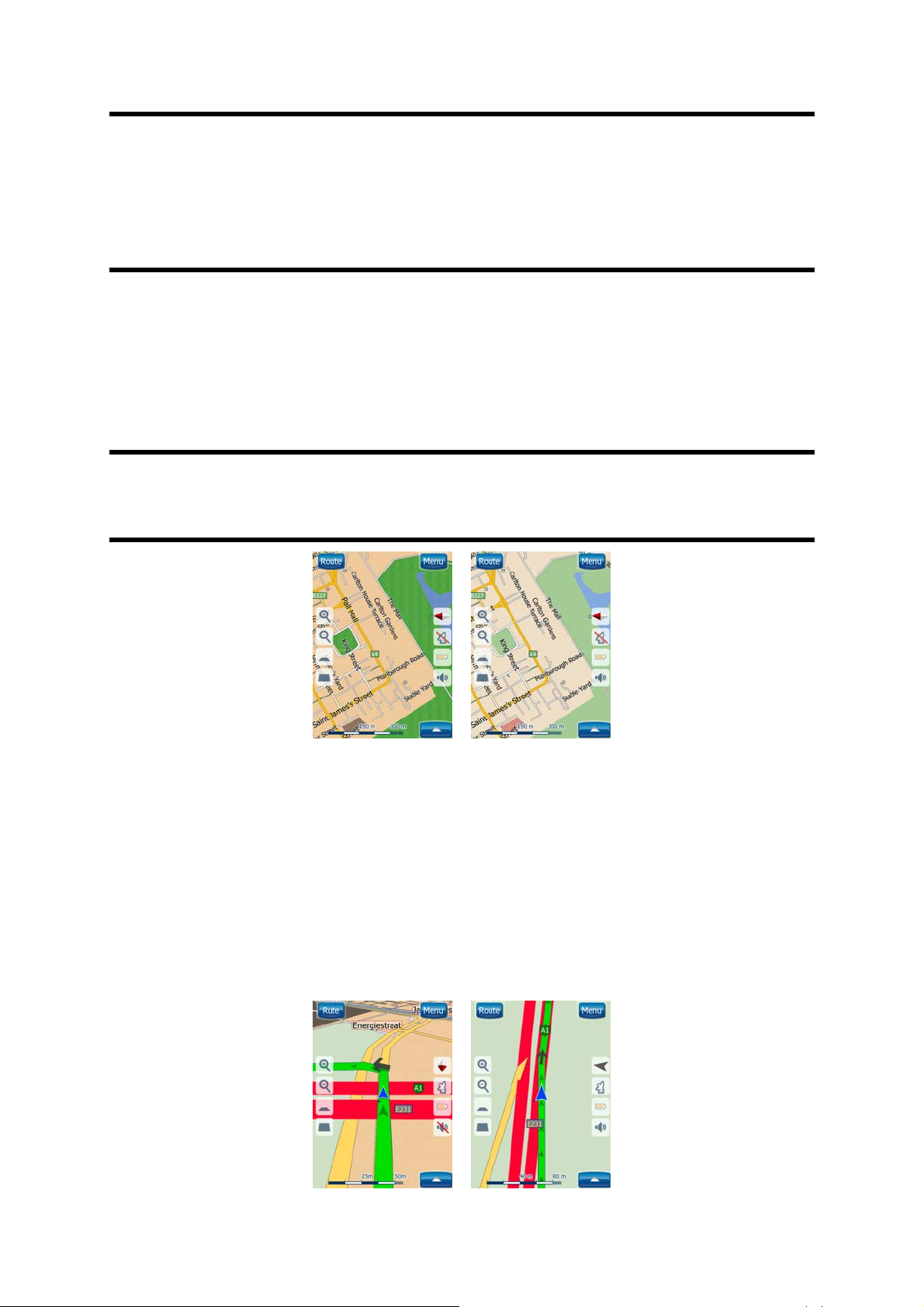
Tipp:
Térképbeállítások (p. 78) menüben.
Ha a navigálás során zavarják az utcanevek, kapcsolja ki azokat a
Tipp:
rendelkeznek. Kiválaszthatja, hogy megjeleníti-e ezeket a neveket vagy sem. Ezt a
Térképbeállítások (
A főbb utak az elsődleges nevükön kívül alternatív névvel (számozással) is
p. 78) menüben állíthatja be.
Egyéb objektumok
A tájékozódást segítendő a térkép olyan objektumokat is tartalmaz, amelyeknek nincs
funkciójuk a navigálásban, de segítenek Önnek abban, hogy a térképen
meghatározza a pozícióját. Ezek lehetnek felszíni vizek, nagy épületek, erdők stb.
Tipp:
jelennek meg. Ha kikapcsolja a felületmintázatot, és az objektumokat sima színes
felületekkel jeleníti meg (
Ezek az objektumok normál esetben természetes hatást keltő felületmintázattal
p. 78), felszabadíthat némi erőforrást PDA készülékében.
Pillanatnyi pozíció és Pozíció mindig az úton
Ha a GPS-pozíció elérhető, az Ön helyzetét a térképen a kék nyíl (éjszakai színekkel
sárga) mutatja.
A nyíl által mutatott irány jelzi a haladási irányt. A nyíl mérete és alakja a nagyítással
és döntéssel együtt változik, mintha a tájjal együtt mozogna.
27
Page 28
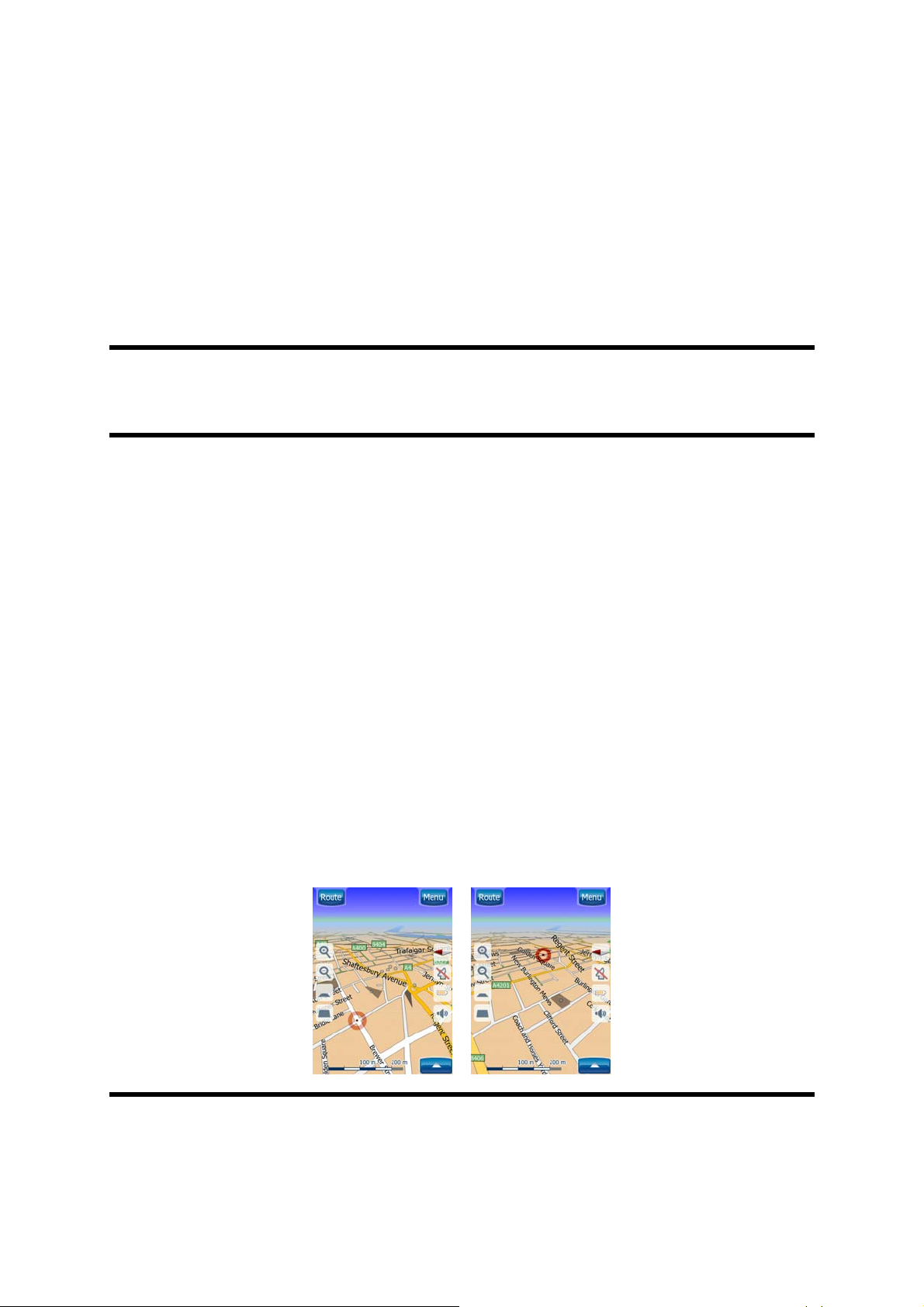
A HP iPAQ Trip Guide beépített Pozíció mindig az úton funkcióval rendelkezik, ami a
pozíciónyilat mindig az úton, egysávos útnál az út tengelyében, kétsávos útnál pedig
a haladás szerinti forgalmi sávban tartja (pl. Németországban a jobb sávban, az
Egyesült Királyságban pedig a bal sávban).
A GPS-vevőtől érkező pozícióadat a térképen kék pontként jelenik meg. Ez segítséget
nyújthat a helyzetmeghatározáshoz, ha a GPS pontossága alacsony, és a Pozíció
mindig az úton rendszer nem a megfelelő úton mutatja az aktuális pozíciót. Ez a
nyomvonalnaplóban rögzített pozíció is (
p. 58).
Megjegyzés:
Finomhangolás (p. 93) résznél kikapcsolhatja. Ha ez a funkció ki van kapcsolva, a
nyíl a GPS-vevő által jelentett pozícióban jelenik meg.
Ha elérhetetlenné válik a GPS-pozíció, a nyíl szürkére vált, de az utazás még rövid
ideig a javasolt úton folytatódik azzal a sebességgel, amelyet a rendszer a GPS-jel
elvesztésekor érzékelt. Ha eléri a következő útvonaleseményt, vagy 40 másodperc
elteltével a nyíl mozgása leáll, és a GPS-vétel visszatértéig szürke marad. Ezzel a
módszerrel a rövidebb alagutakban sem veszik el a pozíció.
Ha gyalog közlekedik, a Pozíció mindig az úton funkciót a
Kiválasztott térképpont, más néven Kurzor
Ha a térképen megérint egy pontot, vagy a Keresés funkcióban kijelöl egy adott tételt,
az a térkép kijelölt pontjává válik. Kis vörös pontként jelenik meg, körülötte pulzáló
vörös körökkel annak érdekében, hogy minden nagyítási szintnél feltűnő maradjon,
még akkor is, ha 3D térképnézet hátterében jelenik meg. Ez a pont kiindulási
pontként, köztespontként vagy úticélként használható, kereshet a közelben POI-t,
megjelölheti jelölővel, vagy elmentheti POI-ként. A kurzor, ha látható, átméretezésnél
referenciapontként is szolgálhat.
Megjegyzés:
kurzor az aktuális GPS-pozíció, a kék nyíl. Ha a térképet megérintve másik pontot
28
Ha van elérhető GPS-pozíció, és a Pozíciókövetés (p. ) aktív, a 40
Page 29
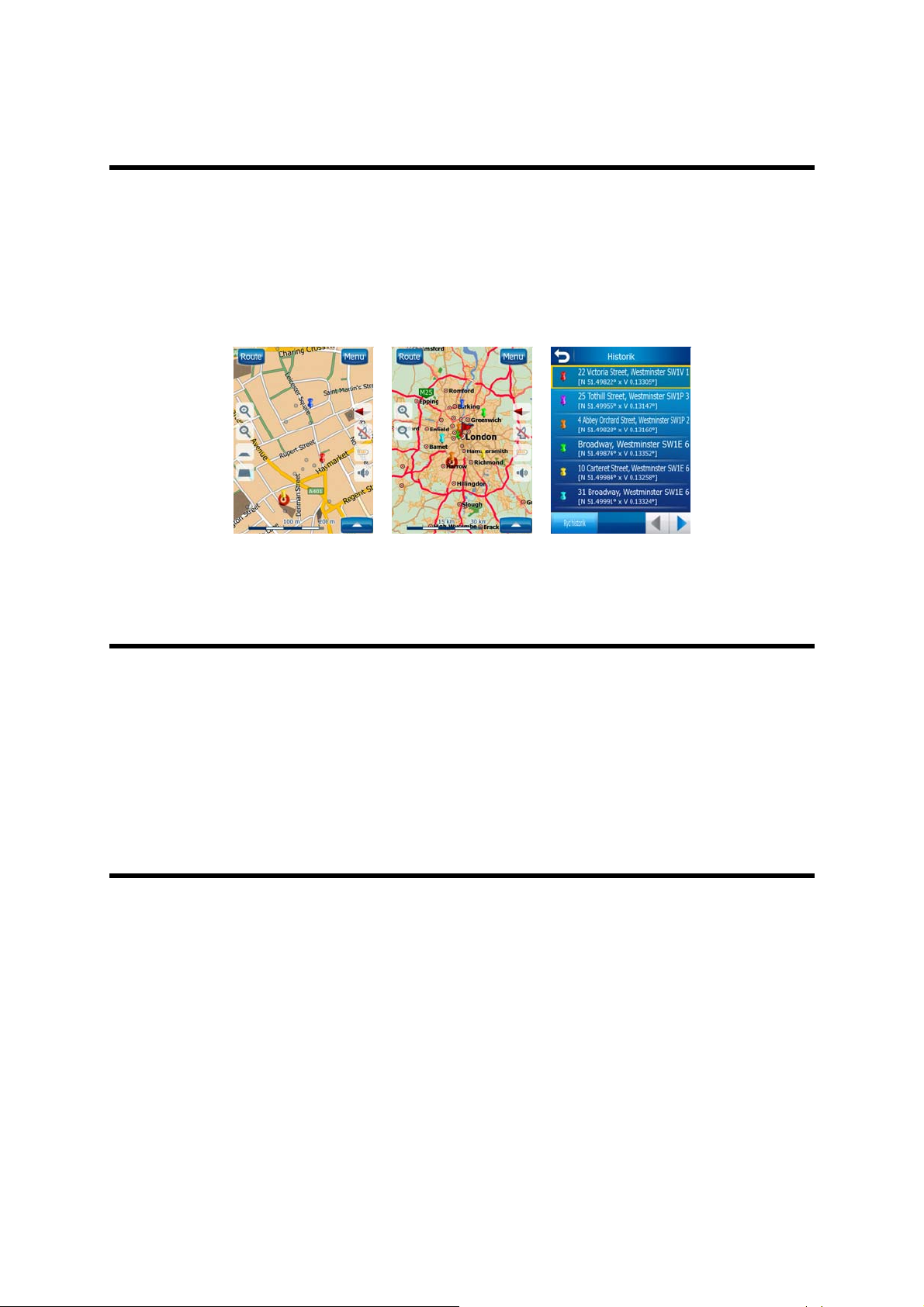
választ ki, vagy a Keresés menüt (
pontként jelenik meg, körülötte pulzáló vörös körökkel.
p. 98) használja, az új Kurzor a térképen vörös
Megjelölt térképpontok (Jelölő)
A Kurzor kaphat Jelölőt. A Jelölők a térképre rögzítve jelennek meg. A Jelölő minden
nagyítási szintnél látható, és pozícióban marad, amíg el nem távolítja, vagy az összes
Jelölőt ki nem törli a Finomhangolás (
A Jelölő színét a HP iPAQ Trip Guide automatikusan választja ki. A különböző színek
segítik a Jelölő későbbi azonosítását az Előzmények listában (p. 106). Ezek az elemek
címükkel és GPS-koordinátáikkal együtt jelennek meg.
p. 94) funkciónál.
Tipp:
gombot (magnókazetta ikonnal jelölt hardvergomb) megnyomva a Jelölő azonnal
rögzíthető (
Tipp:
majd keresse meg a koordinátákat az Előzmények listában (
együtt a koordinátákat is elmenti, aminek később még hasznát veheti. Ha később már
nem lesz szüksége a koordinátákra, csak válassza ki a pontot, és indítsa el a
Koordináták keresése (p. 107
Az aktuális GPS-pozíció gyors mentéséhez használjon Jelölőt. A Felvétel
p. 16).
Ha gyorsan meg akarja határozni egy pont koordinátáit, alkalmazzon Jelölőt,
p. ).Így a Jelölővel
106
) funkciót.
Látható POI-k (Points of Interest, azaz érdekes helyek)
A HP iPAQ Trip Guide program adatbázisa beépített POI-k ezreit tartalmazza, de Ön
is létrehozhatja saját POI-adatbázisát. Ha az összes megjelenne egyidejűleg a
térképen, akkor nem is nagyon látszana más. Ezt elkerülendő a HP iPAQ Trip Guide
programban kategóriák és alkategóriák segítségével kiválaszthatja, hogy milyen POI-k
legyenek láthatók, és milyenek nem (
p. 54).
A POI-kat a térképen ikonok jelzik. Beépített POI esetén az alkategória ikonja az
aktuális POI. A saját kezűleg létrehozott pontok esetében az ikont Ön választja ki a
POI számára (ez később módosítható).
29
Page 30
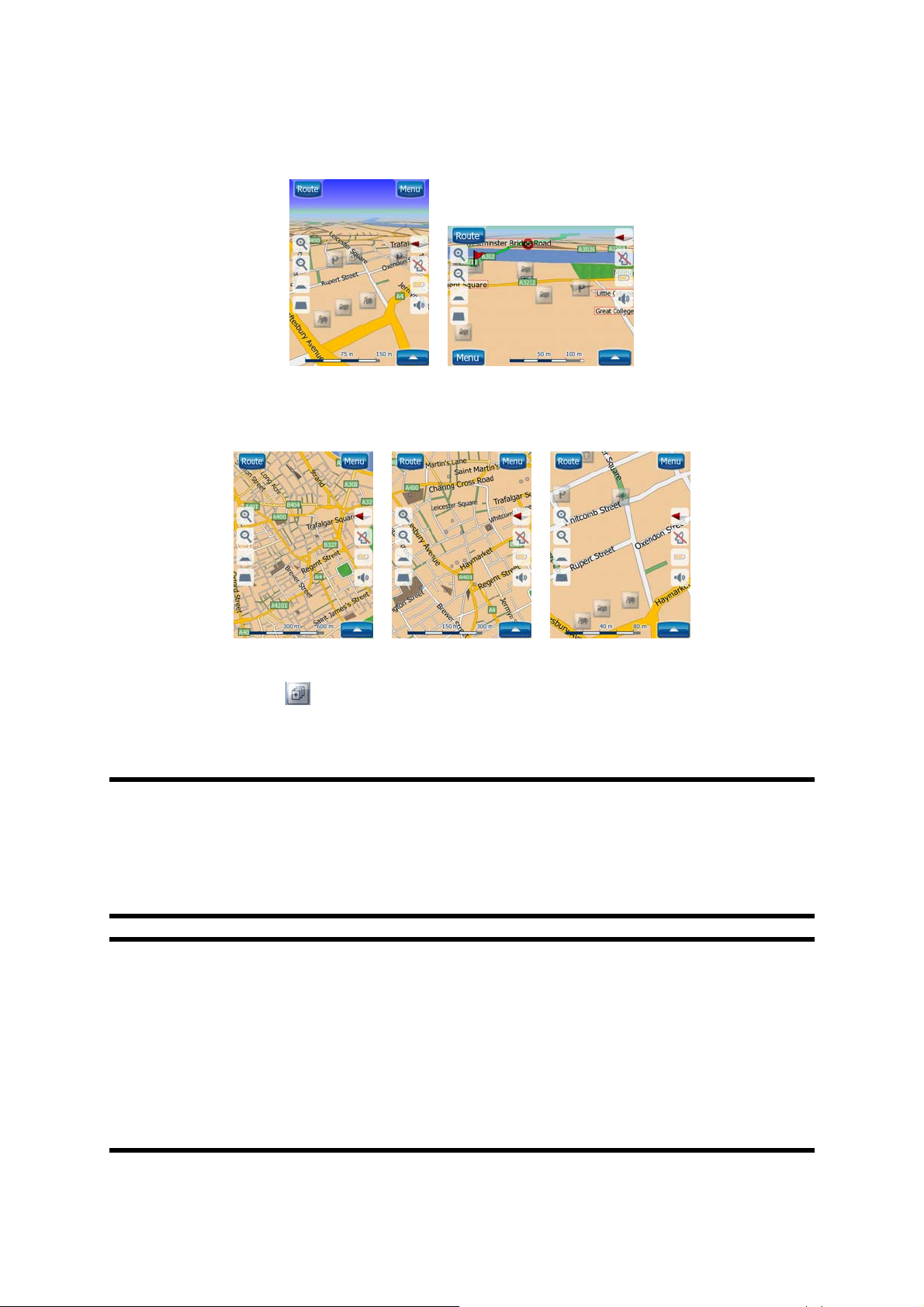
Az ikonok elég nagyok ahhoz, hogy felismerhető legyen, mit ábrázolnak, valamint
áttetszőek, hogy ne takarják el az alattuk lévő utat vagy kereszteződést.
Ha a térképet lekicsinyíti, az ikonok eltűnnek. Ahogy nagyítani kezdi, a látható POI-k
helyén kis pontok tűnnek fel. További nagyításra megjelennek a teljes ikonok.
Ha két pont annyira közel került, hogy átfedik egymást, az egyes ikonok helyett egy
többszörös POI ikon
nagyítás szükséges. (Ha a POI-kat ugyanaz az ikon jelöli, a többszörös POI ikon
helyett ez jelenik meg.)
Megjegyzés:
letilthatja. Ha az utazása során még szüksége van ezekre az információkra, a
Pozíciókövetés (p. 40
azonnal megjelennek az utcanevek és a POI ikonok. Most érintse meg a Követés
gombot a Pozíciókövetés ismételt bekapcsolásához.
Tipp:
menüben megjelenik a legközelebbi POI-k listája vagy a helyek nevei, ha
engedélyezte a funkciót (
megjelenítéséhez érintse meg a jobb oldali kék „i” ikont. Ha a közelben túl sok POI
található, előfordulhat, hogy a lista hiányos lesz. A Kurzor menüben (p. 44
egy POI elnevezésű gomb, amely behívja az összes közeli POI elemet tartalmazó
képernyőt. Itt már egyenként megnyithatja a POI-kat a részletes adataik
megjelenítéséhez, és kiválaszthatja úticélként a megfelelőt.
Érintse meg a térképet a POI elemen vagy a közelében, így egy felugró
Navigálás során a POI ikonokat az utcanevekkel (p. ) együtt 78
jelenik meg. Az külön-külön történő megjelenítéshez további
) kikapcsolásához egyszerűen mozdítsa el a térképet. Ekkor
p. ). A listában szereplő adott POI részletes adatainak
58
) található
30
Page 31

Útbiztonsági kamerák
Az Útbiztonsági kamerák – mint pl. a sebességmérő kamerák és a jelzőlámpáknál
elhelyezett kamerák – speciális POI-típust alkotnak a HP iPAQ Trip Guide
programban. Részletesebb leírásukat lásd:
p. 67.
Címlista
A Címlistába tartozó elemek speciális POI-típust alkotnak. A HP iPAQ Trip Guide
induláskor megpróbálja felismerni a Pocket PC készülék adatbázisában található
címeket. A program minden felismert címet Saját POI-ként jelenít meg a Címlista
csoportban.
Ha elérhető, a program az adott kapcsolathoz tartozó Otthon, Munkahely és Egyéb
címeket is importálja. Ha például megvan Tóth István otthoni és munkahelyi címe is,
két POI jelenik meg, egy "Tóth István (Otthon)" és egy "Tóth István (Munkahely)".
Megjegyzés:
indításakor történik. Amennyiben a címlista importálása mellett dönt, a folyamat a
háttérben zajlik majd, ugyanakkor befolyásolhatja az alkalmazás teljesítményét. Az
importált kapcsolatok a Saját POI-k/Címlista csoportban találhatók. Az alkalmazás
későbbi indításai során lehetőség van az okostelefonban tárolt új kapcsolatok
importálására - ekkor csak az új kapcsolatokat importálja, ami kevesebb időt és
kisebb mértékű rendszerforrást igényel.
Megjegyzés:
folyamat a háttérben fut. Ez az első alkalommal eltarthat néhány percig. Előfordulhat,
hogy ez idő alatt az alkalmazás lassabban működik, és nem minden címet talál meg
elsőre a Saját POI-k / Címlista csoportban. A küvetkező alkalommal az alkalmazás
csak az új bejegyzéseket és a módosításokat importálja. Ez jóval kevesebb időt
igényel, és a korábban importált kapcsolatok azonnal elérhetők lesznek.
Az okostelefon címlistájának importálása az alkalmazás első
A Címlista importálása az alkalmazás indításakor történik, és a
31
Page 32

Az aktív útvonal elemei
A HP iPAQ Trip Guide több állomást is kezelni tudó útvonaltervező rendszert használ,
amelyben van egy kiindulási pont (az aktuális helyzete, ha van elérhető GPS-pozíció),
egy úticél, az út aktív szakaszának nyomvonala, valamint opcionálisan köztespontok
és inaktív szakaszok. Ezek mindegyike megjelenik a térképen.
A kiindulási pont, a köztespontok és az úticél
Ezeket a pontokat zászlócskák jelzik.
Animált navigáció
A fent említett speciális pontokon kívüli összes útvonaleseményt mozgó nyilak jelzik. A
nyilak azt az irányt mutatják, amerre az útját folytatnia kell.
Az út aktív szakasza
Az aktív szakasz az útvonal azon része, amin jelenleg halad. Ha nem vett fel
Köztespontokat, a teljes útvonal aktív szakasznak minősül. Ha az útvonalban vannak
Köztespontok, az aktív szakasz a pillanatnyi helyzetétől a következő köztespontig tart.
Az aktív szakasz így jelenik meg: világoszöld / piros. Mindig ez a térkép
legszembetűnőbb része, még akkor is, amikor 3D térképnézetben a háttérben van.
32
Page 33

A kijelölt útvonal kétsávos út esetén az út haladási irányba eső felén, egysávos útnál
az út közepén látható. Ha kinagyította a térképet, és a jelölősáv elég széles, az úton a
haladási irányt kis nyilacskák jelzik. Ez hasznos lehet, amikor indulás előtt átfutja az
útvonalat, vagy amikor egy összetett kereszteződéshez ér.
Az út inaktív szakaszai
Az útvonal későbbi részei inaktívak. A térképen az aktív szakasszal azonos színnel
jelennek meg, de annál sötétebb árnyalatban. Az inaktív útszakasz azonnal aktívvá
válik, amint eléri a kezdetét jelentő Köztespontot.
Az útvonal Ön által elkerülendőnek minősített útjai
Bár az Útvonal-paraméterek beállításainál kiválaszthatja, hogy mely úttípusokon
szeretne haladni és melyeket szeretné elkerülni (
a kiindulási ponton, a köztespontokon vagy az úticélnál.
Ebben az esetben a HP iPAQ Trip Guide az útvonal ilyen szegmenseit más színnel
jeleníti meg.
33
p. 82), néha lehetetlen elkerülni ezeket
Page 34

GPS-adatok képernyő
Az ablak megnyitásához érintse meg a Főmenü, a Térkép vagy a Vezetés képernyőn
található apró parabolaantenna ikont.
A GPS-adatok képernyő a GPS-eszköztől beérkezett adatokat tartalmazza, egyúttal
kiindulópontként szolgál az alábbi képernyőkhöz:
• GPS beállítása,
• Óraszinkronizálás.
Megjelenő GPS-adatok
A bal oldalon található virtuális égbolt reprezentálja az égboltnak az Ön helyzetéből
látható részét, középen a pillanatnyi pozíciójával. A műholdak a valós pozíciójukban
látszanak. A GPS a zöld és a szürke műholdaktól is fogad adatokat. A szürke
műholdakkal a kapcsolat egyirányú, míg a zöldek segítségével számítja ki a GPS az
Ön pillanatnyi pozícióját. A jobb oldalon a műhold jelerősségét mutató sávok
láthatók. A szürke sávok a szürke, a fekete sávok pedig a zöld műholdakra
vonatkoznak. A műholdak azonosítására használja a virtuális égbolton szintén
megjelenített számukat. Minél több (zöld) műholdat lát a GPS, annál pontosabban
képes kiszámítani az Ön pozícióját.
34
Page 35

A képernyőn megjelenő további információk a következők: pillanatnyi pozíció
szélesség/hosszúság formátumban, magasság, sebesség, dátum, idő és számított
pontosság.
Megjegyzés:
nem tud számításba venni. A pontossággal kapcsolatos információk tájékoztató
jellegűek.
A bal oldalon látható két ikon mutatja a GPS-kapcsolat állapotát és a vétel minőségét.
A pontosságot olyan tényezők is befolyásolhatják, amelyeket a GPS
GPS-kapcsolat visszajelző
Bal oldalon középen a kapcsolóknál alkalmazottakhoz hasonló lámpa található. Ez
több színben képes világítani, és több értéket jelöl:
• A sötét lámpa azt jelzi, hogy nincs kommunikáció a kiválasztott porton,
• a
így azt Önnek kell a Keresés vagy Beállítás gombbal létrehoznia,
• a
GPS-vevővel, de a HP iPAQ Trip Guide kísérletet tesz a kapcsolatfelvételre,
vörös lámpa azt jelenti, hogy még nem jött létre kommunikáció GPS-vevővel,
egy lassan villogó sárga lámpa, amely azt jelzi, hogy nincs kapcsolat a
• a
és az adatok vételére utal,
Megjegyzés:
port és sebesség) nem hozható létre, a HP iPAQ Trip Guide tovább folytatja a
kapcsolódási kísérletet. Ha a HP iPAQ Trip Guide programot GPS nélkül használja, a
HP iPAQ Trip Guide az akku töltöttségének védelmében először pár
másodpercenként, később viszont csak percenként kétszer tesz kísérletet a port
megnyitására. Ha később bekapcsolja a GPS-t, a kapcsolat külön beavatkozás nélkül
létrejön, de az ismétlődő kísérletek nem merítik le teljesen az akkut.
egy gyorsan villogó zöld lámpa, amely a GPS-vevővel létrejött kapcsolatra
Ha a GPS-kapcsolat a legutóbb alkalmazott paraméterekkel (protokoll,
Óraszinkronizálás
A képernyő jobb felső sarkában látható másik gomb egy új képernyőt nyit meg, itt
szinkronizálhatja PDA készülékének óráját a kapcsolódó GPS által jelzett pontos
idővel.
35
Page 36

Ha bekapcsolja az Aut. szinkronizálás kapcsolót, a HP iPAQ Trip Guide rendszeresen
ellenőrzi a készülék belső időaadatait, és azokat a GPS által szolgáltatott pontos
időnek megfelelően korrigálja.
A gomb alatt a GPS által szolgáltatott pontos idő és a készülék órája által mutatott idő
látható. Itt ellenőrizheti, hogy szükséges-e a szinkronizálás. Az idő manuális
szinkronizálásához érintse meg az
A PDA rendszerideje alatt látható óra- és percbeállító vezérlőkkel manuálisan,
érvényes GPS-idő nélkül is beállíthatja a pontos időt. Ezzel a módszerrel korrigálhatja
a pontos időt szinkronizálás után, ha PDA eszköze nem támogatja az időzónákat
vagy a téli-nyári időszámítást.
gombot.
Térkép képernyők
A térkép tartalmának magyarázata után a térkép képernyők további részeinek leírása
következik. Két térkép képernyő jelenhet meg: a Térkép és a Vezetés képernyő. A
térképek megjelenítési módja azonos, de kinézetük és kezelőszerveik különböző
célokra optimalizáltak.
A Térkép képernyő főként GPS nélkül használatos, pl. térkép böngészéséhez,
felhasználói POI-elemek létrehozásához vagy a térkép pontjain alapuló
útvonaltervezéshez. A Térkép képernyő úgy lett kialakítva, hogy a maximális
térképterületet mutassa. A képernyő rendszerint 2D észak fent módban használatos.
A HP iPAQ Trip Guide beállítható úgy, hogy a Térkép képernyő mindig 2D észak fent
módban (
A Vezetés képernyő vezetési célokat szolgál. A térkép megjelenítésén kívül ez a
képernyő néhány kiegészítő utazási információt is tartalmaz, ha csak autózik (cirkáló
mód) (sebesség, az utca neve, amin halad, sebességkorlát az adott úton), valamint
néhány további útvonaladatot, ha navigál (pl. a következő utca az útvonalon,
hátralévő távolság, a következő útvonalesemény típusa). A képernyő rendszerint 3D
követő módban használatos.
36
p. 86) nyíljon meg.
Page 37

A HP iPAQ Trip Guide beállítható úgy, hogy a Vezetés képernyő mindig 3D követő
módban (p. 86) jelenjen meg.
Számos kezelőszerv hasonló módon jelenik meg a két képernyőn. Ezeket a következő
oldalakon ismertetjük.
A Térkép képernyő elemei:
A Vezetés képernyő elemei:
Sz. Kijelző Kezelőszerv
(Csak a Vezetés képernyőn)
1
Kanyarelőnézet*
2 n/a Nagyít (opcionális)
3 n/a Kicsinyít (opcionális)
4 n/a Lefelé dönt (opcionális)
5 n/a Felfelé dönt (opcionális)
Azt jelzi, hogy a GPS-pozíciókövetés és
6
irány inaktív
7 Kijelölt térképpont (Kurzor) A Pontinfó és a Kurzor menü megnyitása
8 (Csak a Térkép képernyőn) Térképlépték Nagyítás/kicsinyítés megragadással
Az Útvonal menü megnyitása*
A Pozíciókövetés/Intelligens nagyítás
visszakapcsolása
37
Page 38

Sz. Kijelző Kezelőszerv
9 n/a Menü (Keresés, Gyors, Útvonal, Főmenü)
10 Térképtájolás és Madártávlat
11 GPS-pozíció minősége A GPS-adatok képernyő megnyitása
12 Akkuállapot A beállítások megnyitása
13 Hang be vagy némítás Némítás engedélyezve/letiltva
14 Nyomvonal rögzítése vagy lejátszása A Nyomvonalak képernyő megnyitása
15 n/a A Kurzor menü megnyitása
16 (Csak a Vezetés képernyőn) Aktuális utca Az Útvonaladatok képernyő megnyitása
(Csak a Vezetés képernyőn) Utazási és
17
Útvonaladatok**
(Csak a Vezetés képernyőn) Távolság a
18
következő manőverig***
(Csak a Vezetés képernyőn) Következő
19
utca***
(Csak a Vezetés képernyőn) Közeledés a
20
következő manőverhez***
Váltás Észak fent, Követő és Madártávlat mód
között
Az Útvonaladatok képernyő megnyitása
n/a
n/a
n/a
* Csak a Térkép képernyőn, ha az útvonal aktív
** A tartalom eltérő, ha az útvonal aktív
*** Csak akkor jelenik meg, ha az útvonal aktív
**** Csak akkor jelenik meg, ha az útvonal aktív, és a következő manőver már közel
van
Kanyarelőnézet (1. sz.)
A Vezetés képernyőn ez a mező a következő manőver grafikus képét mutatja. Például
ha kanyarhoz közelít, egy nyíl mutatja, hogy enyhe, normál vagy éles kanyar várható.
Ha körforgalom következik, a képen látható a kijárat száma is.
38
Page 39

A mező nyomógombként is szolgál. Ha megérinti, az Útvonal menü jelenik meg (
). Ha van aktív útvonal, a Térkép képernyőn látható egy Útvonal gomb. Ezt
61
megérintve szintén az Útvonal menühöz léphet.
p.
Nagyítás és kicsinyítés (2. és 3. sz.)
Ezek az áttetsző gombok csak akkor jelennek meg, ha a „Nagyítás és Döntés”
funkciót engedélyezte a Gyors menüben (
A nagyítás átméretezi a térképet. A kicsinyítés a térkép nagyobb részét jeleníti meg,
míg a nagyítás a térkép kisebb részét, de részletesebben.
Az automatikus Intelligens nagyítás funkció elvégzi a navigáláshoz szükséges
átméretezést (kicsinyít, ha a következő manőver még messze van, hogy távolabbra
láthasson; és nagyít, amikor közeledik hozzá, hogy jobb rálátása legyen a várható
manőverre). Ha manuálisan módosítja a nagyítás szintjét, az Intelligens nagyítás nem
fogja többet átméretezni a térképet (az automatikus döntés és elforgatás aktív marad).
p. 53).
Ha megérinti a Követés gombot (p. 40), újra bekapcsol az Intelligens nagyítás. A HP
iPAQ Trip Guide programot beállíthatja úgy, hogy néhány másodperc múlva
automatikusan megtegye ezt, ha a Vezetés képernyő aktív (
p. 90).
Döntés felfelé és lefelé (4. és 5. sz.)
Ezek az áttetsző gombok csak akkor jelennek meg, ha a „Nagyítás és Döntés”
funkciót engedélyezte a Gyors menüben (
A funkció a 3D üzemmódban megjelenő térkép függőleges látószögét módosítja. A
szöget a függőlegestől (a 2D nézet zökkenőmentesen integrálva) a lapos nézetig
módosíthatja, ahol jelentős szakaszt láthat be maga előtt.
Az automatikus Intelligens nagyítás funkció elvégzi a navigáláshoz szükséges döntést
(lapos nézetet biztosít, ha a következő manőver még messze van, hogy távolabbra
láthasson; és emeli a szöget, amikor közeledik hozzá, hogy jobb rálátása legyen a
várható manőverre). Ha manuálisan módosítja a látószöget, az Intelligens nagyítás
p. 53).
39
Page 40

nem fogja többet dönteni a térképet (az automatikus nagyítás és elforgatás aktív
marad).
Nyomja meg az Enter (p. 12) gombot, vagy érintse meg a Követés gombot (p. 40), ha
a döntés vezérlését újra az Intelligens nagyítás funkcióra szeretné bízni. A HP iPAQ
Trip Guide beállítható úgy, hogy néhány másodperc múlva automatikusan megtegye
p. 90).
ezt (
Követés mód – GPS-pozíciókövetés és irány (6. sz.)
Ez az áttetsző ikon akkor látható, ha a GPS-pozíció elérhető, és a térkép elmozdult
vagy elfordult. Akkor is megjelenik, ha bekapcsolt Intelligens nagyítás mellett
átméretezi vagy dönti a térképet.
Normál esetben a HP iPAQ Trip Guide úgy pozicionálja a térképet, hogy a GPSpozíció valahol látható legyen rajta (ha az Észak fent tájolást választotta), vagy
mindig a térkép alsó szélén középen legyen (ha a Követő tájolást választotta).
Ha manuálisan mozgatja a térképet, a térkép az új pozícióban marad. A GPSpozícióhoz való visszatéréshez használja ezt a Követés gombot.
A térkép bármilyen irányba történő elforgatása csak a térkép tájolását rögzíti, de az
mindig úgy mozog, hogy a GPS-pozíció látható maradjon. A Követés gomb
segítségével visszaállíthatja az Észak fent vagy a Követő tájolást (az előzőleg
kiválasztottat).
Bekapcsolt Intelligens nagyítás mellett a térkép átméretezése vagy döntése szintén
leállítja az automatikus nagyítást vagy automatikus döntést. Az Intelligens nagyítás
visszakapcsolásához érintse meg ezt a gombot.
Ennek a gombnak létezik hardvergomb megfelelője is:
Tipp:
iPAQ Trip Guide automatikusan megnyomja Önnek a Követés gombot a Vezetés
képernyőn (
visszakapcsolására is bekapcsolható.
A Finombeállítások résznél beállíthatja azt a várakozási időt, ami után a HP
p. ). Ez a funkció a Pozíciókövetés és az Intelligens nagyítás funkció
90
p. 12.
40
Page 41

Kurzor (7. sz.)
Amint azt már korábban ismertettük (p. 28), ha valahol a térképhez ér, vagy kiválaszt
egy tételt a Keresés elemben, az kijelölt pozícióként vörös ponttal jelenik meg,
körülötte pulzáló vörös körökkel. Ez a pont kiindulási pontként, köztespontként vagy
úticélként használható, kereshet a közelében POI-t, megjelölheti jelölővel, vagy
elmentheti POI-ként.
Megjegyzés:
kikapcsolta a Pozíciókövetés funkciót. Ha megérinti a Követés gombot, a
pozíciókövetés újra bekapcsol, a kurzor pedig visszatér az aktuális GPS-pozícióba.
Ugyanez történik, ha a HP iPAQ Trip Guide automatikusan visszaállítja a
Pozíciókövetés funkciót a Vezetés képernyőn, amennyiben ezt a Finomhangolás
résznél (
p. 90) beállította.
Ha elérhető a GPS-pozíció, megjelenik a Követés gomb, jelezve hogy
Térképlépték (8. sz.)
A léptékjelző csak a Térkép képernyőn elérhető. 2D térkép nézetben a térkép
méretarányát mutatja. 3D nézetben kizárólag a térkép legközelebbi részének
méretarányára utal.
A térkép átméretezésére 2D és 3D módban egyaránt használhatja. Jobbra húzva
nagyíthatja, balra húzva pedig kicsinyítheti a térképet.
Menü (9. sz.)
Ez a gomb nyitja meg a Menüt a Keresés motorral, a Gyors menüvel, az Útvonal
menüvel és a kilépés gombbal, mely a Főmenü képernyőt hívja be. A Menü részletes
ismertetését lásd:
p. 52.
Térképtájolás és Madártávlat (10. sz.)
A térkép képernyőket három különböző megjelenítési módban tekintheti meg. Ez a
kapcsoló a három nézetet az alábbi sorrendben váltja.
A navigáláshoz használt szokásos térképtájolás a Követő tájolás. Ez azt jelenti, hogy
a HP iPAQ Trip Guide a navigálás során úgy forgatja a térképet, hogy az mindig a
haladási irányba nézzen. Ebben az üzemmódban egy nyíl (az iránytű) észak felé
mutat.
41
Page 42

Ezt az ikont megérintve átválthat Észak fent módra. Így a térkép észak felé tájolva
rögzül. Az ikon megváltozik, és ettől kezdve az új forgatási módot mutatja.
Az ikont ismételten megérintve a megjelenítés átvált Madártávlat módra. Ez az
üzemmód hasonlít az Észak fent módhoz, egy különbséggel: a nagyítási szint ebben a
módban rögzített alapértéken marad, hogy könnyebben megtalálhassa a pozícióját a
térképen. A nagyítás mértékét bármikor módosíthatja, ami nem vonja magával a
Követés gomb megjelenését, azonban később, visszatérve a Madártávlat módba,
visszaáll az alapértelmezett nagyítási szint.
Az Ön pozícióját jelző nyíl a képernyő közepén rögzül. Ha Madártávlat módban
elmozdítja a térképet, megjelenik a Követés gomb, amit megnyomva a térkép abba a
pozícióba tér vissza, amelyen az Ön jelenlegi helyzete újra középen látható.
Madártávlat módban a térkép nem forgatható. Ez az üzemmód szigorúan észak fent
tájolású.
A HP iPAQ Trip Guide beállítható úgy is, hogy navigálás során Madártávlat módra
váltson, ha a következő manőver még messze van. A Madártávlat mód ezen
p. ) állíthatja
távolságát és a rögzített nagyítási szintet a Finomhangolás résznél (
be.
A Madártávlat módot egy repülőgép ikon jelzi.
Ha újra megérinti az ikont, a megjelenítés visszatér Követő (automatikus elforgatás)
módba.
89
A GPS-pozíció minősége (11. sz.)
A GPS-adatok képernyőn található ikonhoz hasonlóan (p. 34) a térkép képernyők
szintén informálják a GPS-jelről:
• GPS-navigáció nem lehetséges.
•
A HP iPAQ Trip Guide készen áll a navigációra.
42
Page 43

Akkuállapot (12. sz.)
Az akku állapotát a HP iPAQ Trip Guide is megjeleníti. A sáv hosszából
megbecsülheti a hátralevő üzemidőt. Néhány példa:
•
•
•
•
Megjegyzés:
töltöttségét, csak akkor, ha a PDA készülékbe beépítve működik, és ugyanazt az
akkumulátort használja.
Az akkun megjelenő villám azt mutatja, hogy az akku töltődik.
Az akku nem töltődik, de teljes kapacitáson áll.
Az akku nincs teljes kapacitáson, de még elegendő feszültséggel rendelkezik.
Ha az akku belseje vörös színre vált, a készülék töltést igényel.
A HP iPAQ Trip Guide nem jelzi ki a GPS-eszköz akkumulátorának
Hangok némítása (13. sz.)
Ha megérinti ezt a gombot, a PDA azonnal elnémul. Ez azonban nem befolyásolja a
hangutasítások és billentyűhangok hangerejét, és nem is kapcsolja ki vagy be azokat
p. ), csak
(ezeket a beállításokat a Hangbeállítások képernyőn módosíthatja:
elnémítja a hangkimenetet. Bekapcsolt némítás esetén a hangszóró ikon áthúzva
látható.
79
Ha fel akarja oldani a némítást, érintse meg újra a gombot.
Megjegyzés:
található egy Hangerő nevű kapcsoló, amely együttműködik a fentebb ismertetett
kapcsolóval. Ugyanazon a képernyőn egy Hangerő csúszka is található. Ezzel
teljesen lehalkítható a készülék hangereje. A hangerő teljes lehalkítása nem ugyanaz,
mint a némítás, így nem is jelenik meg a némítás jelzés.
43
A hangokat a Hangbeállítások menüben (p. ) is némíthatja. Ott 79
Page 44

Nyomvonalfelvétel/visszajátszás visszajelző (14. sz.)
Nyomvonal rögzítésekor a térkép képernyőn egy vörös ikon jelenik meg. Az ikonnal a
Nyomvonal képernyőt (p. 58) is megjelenítheti, vagy láthatóvá teheti a nyomvonalat a
térképen.
A nyomvonal lejátszásakor egy zöld ikon villog. Ha megérinti az ikont (vagy ha
bárhol megérinti a képernyőt) a szimuláció leáll.
Kurzor menü (15. sz.)
A Kurzor a térképen kiválasztott pontot (vörös pont, körülötte pulzáló vörös körökkel)
vagy az aktuális GPS-pozíciót jelöli, ha elérhető, és bekapcsolta a Pozíciókövetés
funkciót. Ha a Kurzor elhelyezéséhez megérintette a képernyőt, automatikusan felugrik
a Kurzor menü azon funkciók listájával, amelyekre a Kurzor használható. Ugyanekkor
a kijelölt térképpont mellett megjelenik a Pontinfó (utcanév, házszám és a közeli POI-k
listája), ha a Pontinfó a Gyors menüben (
p. 52) engedélyezve lett.
Ha a Kurzor menüt néhány másodpercig nem használja, az automatikusan
visszahúzódik a képernyő aljára, és a Pontinfó is eltűnik. Ha újra meg szeretné
jeleníteni az elemeket, a jobb alsó sarokban található nyilat megérintve nyissa meg a
Kurzor menüt. Ha manuálisan nyitja meg a menüt, az addig marad nyitva, amíg be
nem zárja, vagy másik képernyőre nem vált.
Tipp:
nyissa meg újra. Ha a menüt manuálisan nyitja meg, a térkép mindig úgy mozdul el,
hogy a kurzor középre kerüljön.
A Kurzor menü tartalma a képernyőtől függ (Térkép vagy Vezetés), és némileg más,
ha van rajta megtervezett aktív útvonal. Az alábbi lehetőségek érhetőek el:
Ha látni szeretné a Kurzor körül a térképet, zárja be a Kurzor menüt, majd
44
Page 45

•
Start: A Kurzort kiindulási pontként is használhatja. Ez a menüpont csak Térkép
módban érhető el, és csak akkor, ha nincs aktív útvonal. Vezetés módban az út
kiindulási pontja mindig a GPS-pozíció, vagy ha ez nem elérhető, az utolsó ismert
GPS-pozíció.
Célpont: A Kurzort úticélként is használhatja. Ezzel a gombbal indíthat új
•
útvonalat. A korábbi útvonal (ha létezik) törlésre kerül, és helyébe lép az új. Ha egy
több állomásból álló útvonal aktív, a HP iPAQ Trip Guide rákérdez, hogy valóban
törölni akarja-e az összes köztesponttal együtt.
Pont útbaejtése: A kiválasztott térképpont beszúrásával arra utasítja a HP iPAQ
•
Trip Guide programot, hogy az úticélt ezt a helyet érintve érje el. Így építhet fel egy
több állomásból álló útvonalat fordított sorrendben (ha be szeretne szúrni egy
állomást [A-ba indul, de először B-ben tankol], vagy szeretné, ha másfelé tervezné
az utat a rendszer). Ez a menüpont csak akkor működik, ha már aktív egy útvonal.
Kihagyás: Törli a Kurzornál vagy a közelében levő köztespontot. Az útvonalat a
•
rendszer azonnal újratervezi a törölt pont nélkül. Ez a menüpont a Pont útbaejtése
helyett jelenik meg, és csak akkor érhető el, ha a Kurzor az adott köztesponton
vagy annak közelében áll.
Folytatás: Új elérendő úticélt vesz fel az előző után. Az új úticél felváltja a régit,
•
ami egyúttal visszaminősül köztesponttá. Így építhető fel több állomásból álló
útvonal egyenes sorrendben (ha több helyszínt kíván meglátogatni: először elmegy
A-ba, majd onnan B-be). Ez a menüpont csak akkor elérhető, ha már aktív egy
útvonal.
Jelölő: A kiválasztott pontba beszúrhat egy színes jelölőt későbbi használatra. Ez
•
a jelölő minden nagyítási szintnél látható, illetve az Előzmények lista is tartalmazza
a pontos helyzetével együtt. A jelölő színét a HP iPAQ Trip Guide automatikusan
választja ki.
Eltávolítás: Eltávolítja a Kurzornál vagy annak közelében elhelyezett jelölőt. Ez a
•
menüpont a Jelölő helyett jelenik meg, és csak akkor elérhető, ha a pont a jelölőnél
vagy annak közelében van.
POI: Megnyitja a kiválasztott pont közelében található POI-k listáját. Ezek a
•
Pontinfó ablakban látható POI-k. Ez a menüpont csak a Térkép képernyőn érhető el.
Ha a kurzornál új POI-t szeretne felvenni, érintse meg a bal alsó sarokban található
Új POI feliratot. Az Új kamera elemmel új útbiztonsági kamerát vehet fel, majd
beállíthatja a paramétereit (típus, irány és sebesség). Ha már található kamera a
kurzor közelében, a gomb inaktív, a kamera paramétereit pedig úgy módosíthatja,
hogy megérinti azt a listában.
45
Page 46

Aktuális utca (16. sz.)
A Vezetés képernyő ezen eleme annak az útnak vagy utcának a nevét, számát (ha
elérhető) jeleníti meg, amin éppen halad.
Tipp:
mezőben az elsődleges névvel együtt látszanak. Ezeket az alternatív neveket a
Térképbeállítások (p. 78) menüben elrejtheti.
Néhány útnak több neve (száma) is van. Ezek normál esetben ebben a
Utazási és Útvonaladatok (17. sz.)
A három mező más tartalmat jelenít meg navigáció nélküli (aktív útvonal nélküli)
haladáskor és navigálásnál (amikor aktív útvonalat követ).
Navigálás nélküli haladáskor a mezők az aktuális sebességet, az aktuális
sebességkorlátot és a pontos időt mutatják.
Navigálás során alapértelmezés szerint ezek a mezők az úticélig hátralevő út becsült
időtartamát (ETE), a távolságot az úticélig és az érkezés várható időpontját (ETA)
mutatják.
Eldöntheti, hogy navigálás során milyen adatok jelenjenek meg ezekben a mezőkben.
p. ) menüpontba. Nézze át a
Lépjen be a Finomhangolás/Kijelző beállításai (
rendelkezésre álló lehetőségeket. Az egyedüli korlátozás, hogy nem választhat ki egy
másik mezőben már megjelenő értéket. A mezők tartalmazhatják az alábbiakat:
87
• Távolság az úticélig (a bal oldali mező alapértelmezett értéke)
• Idő az úticélig (az út becsült időtartama, a középső mező alapértelmezett értéke)
• Távolság a következő köztespontig
• Idő a következő köztespontig
• Idő a következő manőverig (következő útvonaleseményig)
• Sebesség
• Sebességkorlát
• Érkezés a következő köztesponthoz
• Érkezés az úticélhoz (a jobb oldali mező alapértelmezett értéke)
Távolság a következő manőverig (18. sz.)
A mező azt a távolságot mutatja, amit a következő útvonaleseményig (kanyar,
körforgalom, kijárat stb.) meg kell tennie.
46
Page 47

A mező csak akkor jelenik meg, amikor navigál.
Következő utca / Következő település (19. sz.)
A mező az útvonaltervben szereplő következő út vagy utca nevét mutatja.
Ha még nem a kérdéses településen halad, ahol az utca nevét a mező jelezné, a HP
iPAQ Trip Guide a település nevét jeleníti meg. Az utcanévtől a településnevet a név
melletti pont segít megkülönböztetni.
A mező csak akkor jelenik meg, amikor navigál.
Közeledés a következő manőverhez (20. sz.)
A sáv csak akkor látható, amikor közeledik a következő útvonaleseményhez. A
képernyőn azért jelenik meg, hogy szemléltesse a távolságot, amikor már 300
méternél közelebb ért a következő manőverhez. A sáv a manőver eléréséig látható
marad.
A mező csak akkor jelenik meg, amikor navigál.
Az Útvonaladatok képernyő
Az Útvonaladatok képernyő tartalmaz minden olyan adatot és néhány olyan funkciót
is, amelyre navigáláskor szüksége lehet. Az Útvonal menüben (
funkció is található. Aktív útvonal nélkül az egyik gomb inaktív, útvonaladatok pedig
nem jeleníthetőek meg.
p. 61) néhány további
47
Page 48

Megjelenített útadatok (úticél és köztespontok)
A képernyő felső része az aktuális útvonalról mutat információkat. Ezek a mezők
megnyitott képernyő esetén folyamatosan frissülnek.
Amikor megnyitja a képernyőt, minden mező az úticél elérésével kapcsolatos
információkat tartalmazza. A mezők bármelyikének megérintésével az első
köztesponttól az úticélig tartó pontokról kap adatokat.
Útvonalsáv
A képernyő felső része a megtervezett útvonalat vízszintes vonalként jelzi. A bal oldali
vége az út kiindulópontja, a jobb oldali pedig az úticél. A sávon a köztespontokat
zászlócskák jelölik, melyek között a hézag a köztük levő távolsággal arányos.
Az Ön pozícióját jelző kék (éjszakai színekkel sárga) nyíl az út során balról jobbra
halad, vizuálisan érzékeltetve a helyzetét.
Amikor elér egy köztespontot, az lesz az útvonal kiindulópontja, a megtett rész
törlődik, az összes többi köztespontot tartalmazó sáv azonnal módosul, a nyíl pedig
visszaugrik a sáv elejére.
Amennyiben a HP iPAQ Trip Guide programnak újra kell terveznie az útvonalat, a
nyíl nem ugrik vissza a sáv bal szélére, amikor elér egy állomást, csak arrébb csúszik,
mivel az új útvonal hossza különbözhet az előzőtől.
Ha a teljes út adatai jelennek meg az alábbi mezőkben, az útvonalsáv ugyanolyan
színben jelenik meg, mint a térképen. Amennyiben egy bizonyos köztesponthoz
48
Page 49

tartozó adatokat lát, az út csak az állomásig kap ilyen színt. A sáv többi része szürke
marad.
Hátralevő távolság
Ez az érték szintén megjelenhet a Vezetés képernyő Útvonal adatmezőiben mint
„Távolság az úticélig”. Ezt a távolságot kell még megtennie az úticélig.
Ha léteznek köztespontok, az egyes mezőket megérintve megjelenítheti az első, a
második stb. köztespont távolságát.
Útvonaltípus
A mező azt mutatja meg, hogyan tervezte meg a rendszer az útvonalat. Vagy az
„Útvonal”, vagy a „Jármű” mező jelenik meg az Útvonal-paraméterek beállításaiból.
Ha a kiválasztott mód Személyautó, Taxi, Busz vagy Teherautó, az útvonal típusa
(Gyors, Rövid vagy Gazdaságos) itt jelenik meg; ha Sürgősségi jármű, Kerékpár vagy
Gyalogos, ez az információ itt jelenik meg.
Hátralevő idő
Ez egy becsült érték, amely szintén megjelenhet a Vezetés képernyő Útvonal
adatmezőiben mint „Idő az úticélig”. Az érték azt mutatja meg, hogy az út hátralevő
szakaszára vonatkozó információk alapján mennyi idő múlva éri el úticélját. A
rendszer a számítás során nem tudja figyelembe venni a közlekedési dugókat és más
késleltető eseményeket.
Ha léteznek köztespontok, az egyes mezőket megérintve megjelenítheti az első, a
második stb. köztespont eléréséig hátralevő időt.
Várható érkezés
Ez egy becsült érték, amely szintén megjelenhet a Vezetés képernyő Útvonal
adatmezőiben mint az Érkezés várható időpontja. Az érték azt jelzi, hogy az út
hátralevő szakaszára vonatkozó információk alapján várhatóan mikor éri el úticélját.
A rendszer a számítás során nem tudja figyelembe venni a közlekedési dugókat és
más késleltető eseményeket.
Ha léteznek köztespontok, az egyes mezőket megérintve megjelenítheti az első, a
második stb. köztesponthoz való megérkezés várható időpontját.
Úticél/Köztespont
Ez a mező az úticél pontos címét jeleníti meg (vagy a koordinátáit, ha a cím nem áll
rendelkezésre).
49
Page 50

Ha léteznek köztespontok, az egyes mezőket megérintve megjelenítheti az első, a
második stb. köztespont címét vagy koordinátáit.
Figyelmeztető ikonok
Az alábbi 5 négyzet normál esetben szürke. Néhányuk vörösre vált, és grafikus
szimbólumot is megjelenít, ha a tervezett útvonalhoz figyelmeztetések társulnak. Mivel
ezek figyelmeztetések, az ikonok mindig az egész útra vonatkozóan nyújtanak
információkat, még akkor is, ha az adatmezők a pillanatnyi pozíciótól egy
köztespontig jelenítenek meg értékeket.
Bármely ikonra kattintva megjelenik annak leírása.
50
Page 51

Íme néhány lehetséges ikon:
• Ez az ikon azt jelenti, hogy a javasolt útvonalon útdíjat kell fizetnie.
•
megérintve megjelenik az útvonal által tartalmazott autópályák teljes hossza.
• Ez az ikon azt jelzi, hogy a javasolt útvonal útdíjas autópályákat is
tartalmaz.
•
számítania.
• Ez az ikon azt mutatja, hogy a kompátkelésért fizetnie kell.
•
kiszámítani az útvonalat, amennyiben minden úttípus-preferenciát figyelembe vesz.
Néha nem lehet megfelelő útvonalat találni az indulás vagy az úticél közelében.
•
útvonalat kellett javasolnia, amely nem illeszkedik az összes, az Útvonalparaméterek beállításainál megadott preferenciához.
Ez az ikon azt mutatja, hogy az útvonal autópályát is tartalmaz. Az ikont
Ez az ikon azt jelenti, hogy a javasolt útvonalon kompátkelésre kell
Ez az ikon akkor jelenik meg, ha a HP iPAQ Trip Guide nem tudja
Ez az ikon arra figyelmezteti, hogy a HP iPAQ Trip Guide programnak olyan
•
tartalmaz.
•
•
tartalmaz.
•
ikont megérintve megjelenik annak tartalma.
•
figyelmeztetést tartalmaz.
A javasolt útvonal csak gyalogos forgalomra alkalmas szakaszokat is
A javasolt útvonal földutakat is tartalmaz.
A javasolt útvonal belépési vagy használati engedélyt igénylő szakaszokat is
Információk – minden egyéb fontos, de nem kategorizálható információ. Az
Következő oldal – akkor jelenik meg, ha a javasolt útvonal ötnél több
51
Page 52

Képernyőhöz igazítás
A gomb megérintésével a teljes javasolt útvonal madártávlat nézete megjelenik a
képernyőn. Megjelenik a Térkép képernyő, amely 2D észak fent nézetben megmutatja
az útvonalat.
Beállítások
Ez a gomb nyitja meg az Útvonal-paraméterek beállítása képernyőt (p. 81), amelyet
az Útvonal menüből (p. 61) is elérhet.
Menü
A Menü gomb az álló tájolású és négyzet alakú térkép képernyőkön a jobb felső
sarokban, a fekvő tájolású térkép képernyőkön pedig a bal alsó sarokban található.
A gombot megérintve megjelenik egy menü, amelyben a HP iPAQ Trip Guide néhány
leggyakrabban használt funkciója érhető el.
Keresés lap
A Menü első oldala a Keresés. Ezzel választhatja ki az úticélt anélkül, hogy azt
előzőleg megkeresné a térképen. A Keresés menü részletes ismertetését lásd:
p. 98.
Gyors lap
Ez néhány konfigurálható beállításhoz nyújt gyorsabb elérést.
52
Page 53

3D térkép (kapcsoló)
Ha a fény világít, a térkép perspektivikus nézetben jelenik meg. A látószög váltásához
az 1-es és 2-es hardvergombot használhatja. Ha a zöld fény nem világít, a térkép a
megszokott felülről lefelé kiterített nézetben látható. Ez a 2D nézet egyben a döntés
egyik végpontja, így a térkép felfelé döntésével is elérhető. Ehhez hasonlóan a 3D
mód a 2D módot lefelé döntve is elérhető. A térképmegjelenítési módok leírását lásd:
p. 23.
Megjegyzés:
Követés gomb megnyomására megdönti a térképet, vagy akkor szűnik meg, amikor a
várakozási idő (amit a Finomhangolásnál állíthat be) eltelt. A 2D nézet
állandósításához használja a 3D térkép kapcsolót.
Megjegyzés:
nézetig emelkedett, ennek a gombnak nem lesz azonnali hatása. Ha visszanagyítja a
térképet, a látószög a gomb új helyzetétől függően vagy csökkenni fog, vagy marad a
kiterített nézet.
Nagyítás és Döntés (kapcsoló)
Ha a fény világít, a hardvergombok nélkül történő nagyításhoz és döntéshez további
átlátszó gombok (
A Döntés gombok csak nagyobb mértékű nagyításkor jelennek meg. Ha kicsinyít,
akkor eltűnnek.
Ha a térkép döntésével éri el a 2D nézetet, az Intelligens nagyítás a
Ha a térképet annyira lekicsinyítette, hogy a látószög a kiterített
p. 39) jelennek meg a térkép képernyők bal oldalán.
53
Page 54

Éjszakai mód (kapcsoló)
Az éjszakai színprofil be- vagy kikapcsolásával felülírhatja az automatikus
színprofilváltást.
Megjegyzés:
funkciót. A funkciót az Általános beállítások képernyőn (p. 72) kapcsolhatja be újra,
ha ismét használni szeretné az automatikus átváltást.
POI-k kezelése (Points of Interest, azaz érdekes helyek)
Itt állíthatja be az Ön által létrehozott POI-k összes paraméterét, valamint a térképpel
együtt kapott beépített POI-k láthatóságát.
Beépített POI-k láthatóságának beállítása
A HP iPAQ Trip Guide térképei számos POI-t tartalmaznak. Ha mindet megjelenítené,
a térkép túlzsúfolttá válna (a POI elemek megjelenítésével kapcsolatban lásd:
Ennek elkerülésére eldöntheti, hogy mely POI-csoportok legyenek láthatók, és melyek
legyenek rejtettek. A HP
tartalmaz. A felső két kategóriaszint láthatósága állítható. Az alsóbb szintek a
kategóriájuknak megfelelően láthatók vagy rejtettek (vagyis ha a Szolgáltatások
kategóriában lévő Töltőállomások láthatóságát beállítja, a benzinkutak nevei
együttesen jelennek meg vagy tűnnek el).
E lehetőség használata kikapcsolja az Automatikus éjszakai színek
p. 29).
iPAQ Trip Guide többszintű POI kategória-rendszert
54
Page 55

A jelölő pipával jelzett csoportok láthatók; a jelölő pipa nélküli csoportok nem
láthatóak a térképen, míg a halvány jelölő pipával láthatók néhány alkategóriája
megjelenik, néhány pedig rejtett.
Ha kijelöl egy POI-csoportot, és az a POI-csoport rejtett, a bal alsó sarokban található
gomb Látható feliratot kap. Ha a csoport teljesen vagy részben látható, a gomb
felirata Elrejtés lesz.
Tipp:
érintse meg ezt a gombot kétszer. Először a teljes csoport rejtetté, majd minden
alkategóriával együtt láthatóvá válik.
Ha a kijelölt POI-csoportot újra megérinti (kivéve Saját POI-k – lásd később), megnyílik
a csoport alkategóriáinak listája. Itt már nem láthat részlegesen mutatott alcsoportokat,
mert a láthatóság csak a felső két kategóriaszinten állítható. Az alcsoportok
megjelenítése és elrejtése a főcsoportokéhoz hasonló módon történik.
Saját POI-k kezelése
Ha azt szeretné, hogy egy részben megjelenített csoport teljesen látható legyen,
Ha kijelöli, majd újra megérinti a Saját POI-k feliratot, megjelenik a POI-k kezelése
főképernyő, ahol az Ön által létrehozott POI-csoportokat és elemeket rendezheti.
55
Page 56

Megjegyzés:
elmentett egy POI elemet anélkül, hogy új POI-csoportot hozott volna létre a számára.
Megjegyzés:
bejegyzések, amelyeket a HP iPAQ Trip Guide felismer, a címeik Saját POI-ként
importálásra kerülnek, és a rendszer Importált címek néven új csoportba rendezi
azokat. A kapcsolatkezelő alkalmazásból a pontok a HP iPAQ Trip Guide minden
indításakor betöltődnek. E pontok segítségével pár képernyőérintéssel útvonalat
tervezhet a kapcsolataihoz.
Ha megérinti a csoport nevét, megnyílik a csoportba mentett POI-k listája. A lista
hasonló a Keresés eredményéül kapott POI-k listájához. A POI-k a pillanatnyi
pozíciótól való távolságuk szerint, növekvő sorrendben jelennek meg. Ha nincs GPSpozíció, vagy a térképet megérintve kikapcsolta a Pozíciókövetés funkciót, a POI-k
sorrendje a Kurzortól való távolságuk szerint alakul.
A Névtelen csoport csak akkor jelenik meg, ha korábban már
Ha a Pocket PC kapcsolatkezelő alkalmazásában léteznek érvényes
Ha a Saját POI-k csoport látható a képernyőn, az alábbi lehetőségek közül választhat:
Látható/Elrejtés: A beépített POI-khoz hasonlóan lehetősége nyílik a kijelölt
•
kategóriába eső POI-k térképen történő megjelenítésére vagy elrejtésére. A jelölő
pipával jelzett csoportok láthatók; az összes többi csoport rejtett marad.
Új: Ezt a gombot megérintve hozhat létre új Saját POI-k csoportot. Válasszon ki egy
•
ikont, egy nevet, valamint a maximális nagyítási szintet, amelynél a POI még
látható a térképen (feltéve, hogy a POI-csoport egyáltalán látható). Nem szükséges
előre létrehozni POI-csoportot. Megteheti akkor is, amikor új POI-t ment el.
56
Page 57

•
Törlés: Törölheti bármelyik korábban elmentett Saját POI-k csoportot. Ekkor a
csoportban található összes POI törlődik. A HP iPAQ Trip Guide megerősítést kér
ehhez.
Szerk.: Szerkesztheti a korábban létrehozott Saját POI-k csoport attribútumait (név,
•
ikon, láthatósági szint).
• Balra/jobbra nyíl: Ha a csoportjai több oldalt is elfoglalnak, ezekkel a
gombokkal tallózhat közöttük. A gomboktól balra a zöld mező az aktuális
oldalszámot és az oldalak számát mutatja.
Ha a Saját POI-k listája látható a képernyőn, az alábbi lehetőségek közül választhat:
• Keresés: Szűréssel lerövidítheti a POI-találatok listáját. A korábban ismertetett
Kereséshez hasonlóan adjon meg pár betűt a keresett POI nevéből. Ha a találatok
száma elfér egy oldalon, a HP iPAQ Trip Guide automatikusan megjeleníti a listát.
Ha ez előtt bármikor megérinti a Kész feliratot, a találatok listája több oldalon
jelenik meg.
ABC/távolság: Ezt a gombot megérintve a POI-kat ábécésorrendbe rendezve
•
kapja meg. Ha még egyszer megérinti a gombot, az elemek újra távolság szerint
rendeződnek.
Ha megérinti a listában szereplő bármelyik POI elemet, megnyílik egy új ablak a
kiválasztott POI részletes adataival.
Itt az alábbi lehetőségek érhetőek el:
•
OK: Ha megérinti ezt a gombot, visszatér a térkép képernyő, középen a kijelölt
POI-val.
57
Page 58

•
Szerk.: Ezzel szerkesztheti a kijelölt POI attribútumait (név, ikon és csoport).
• Törlés: Törölheti bármelyik korábban elmentett POI-t. A HP iPAQ Trip Guide
megerősítést kér ehhez.
Pontinformáció (kapcsoló)
Ha engedélyezte a funkciót, és megérinti a képernyőt (aktiválva a Kurzort, egy
pulzáló vörös pontot), a térkép képernyőkön megnyílik egy felugró ablak a kiválasztott
utca nevével, a házszámmal és a közeli POI-k nevével, ha vannak.
Tipp:
megjelennek az adott POI elem részletes adatai.
Nyomvonalak kezelése
A HP iPAQ Trip Guide lehetővé teszi, hogy elmentse az utazások nyomvonalait. Ezen
a képernyőn keresztül kezelheti az összes mentett nyomvonalat. Ha behívja,
megjelenik rajta az összes mentett nyomvonal listája.
Ha a POI neve mögötti kék információs ikonok valamelyikét megérinti,
58
Page 59

A nyomvonal eredeti neve a rögzítés dátuma és időpontja. Ezt a nevet kívánsága
szerint módosíthatja.
Minden nyomvonal neve mellett balra egy azonosítószín jelenik meg, amikor a
nyomvonal látható a térképen. Ha a nyomvonal nem látható, egy vízszintes vonal
jelenik meg itt. A kijelölt nyomvonalat megérintve teheti azt láthatóvá vagy rejtetté. A
nyomvonalat a rendszer a neve mellett látható színnel rajzolja fel a térképre.
Ha egy nyomvonal rögzítésre kerül, a listában egy vízszintes vonallal jelenik meg az
új sor, mivel újonnan rögzített nyomvonalak normál esetben nem jelennek meg a
térképen.
Tipp:
megérintve tegye láthatóvá.
Ezen a képernyőn az alábbi lehetőségek közül választhat:
• Felvétel: Ezzel indítható a nyomvonal rögzítése. A listában megjelenik egy új sor,
•
•
Ha szeretné látni az éppen rögzített nyomvonalat, jelölje ki a sort, majd újból
a GPS-pozíció adatai pedig egészen a rögzítés leállításáig vagy a HP iPAQ Trip
Guide programból való kilépésig mentésre kerülnek. A térkép képernyőkön
megjelenik egy a folyamatban levő felvételre utaló vörös ikon (
megérintve megnyílik ez a Nyomvonal képernyő.
Felvétel leállítása: Ezzel a gombbal állíthat le folyamatban lévő felvételt.
Infó: Ez a gomb a nyomvonal részletes adatait megjelenítő képernyőt nyitja meg,
ahol:
• módosíthatja a nyomvonal nevét (Átnevezés gomb),
p. 44). Az ikont
59
Page 60

• módosíthatja a nyomvonal színét (Szín a térképválasztón),
• és megjelenítheti a térképen (Képernyőhöz igazítás gomb),
• de az adatokat GPX formátumban az SD-kártyára is exportálhatja (Exportálás
gomb).
Lejátszás: Ezzel a gombbal egy mentett nyomvonal térképen való szimulálását
•
indíthatja el. A térkép képernyőkön megjelenik egy a szimulációra utaló zöld ikon
(p. 44).
•
Törlés: Ha már nincs rá szüksége, törölheti a nyomvonalat. A HP iPAQ Trip Guide
megerősítést kér ehhez.
Nyomvonal-beállítások: Ez a jobb felső sarokban található gomb megnyit egy
•
képernyőt, ahol a nyomvonal paramétereit állíthatja be:
Frissítés gyakorisága a nyomvonalpontok mentésének gyakorisága. A
• A
pozícióadatok normál esetben másodpercenként érkeznek a GPS-től. Ha nincs
szüksége ennyire részletes naplóra, a szám növelésével csökkenthető a
nyomvonal helyigénye.
Aut. nyomvonalmentés mérete: Ez az adat azt mutatja meg, hogy az
•
automatikusan mentett nyomvonalak mekkora memóriát foglalnak le.
Automatikus mentés: Bekapcsolt automatikus mentésnél nem kell manuálisan
•
be- és kikapcsolnia a nyomvonalmentést. A HP iPAQ Trip Guide automatikusan
menteni kezdi a nyomvonalat, amint elérhető a GPS-pozíció.
Nyomvonaltár méretkorl.: Itt állíthatja be, hogy maximalizálja-e azon
•
adatbázis méretét, ahova az automatikusan mentett nyomvonalak kerülnek.
Nyomvonaltár max. mérete: Itt állíthatja be a maximális adatbázisméretet,
•
ha engedélyezte a nyomvonaltár-méretkorlátot az előző kapcsolóval.
•
NMEA/SiRF-napló mentése: A normál nyomvonaltól függetlenül utasíthatja a
HP iPAQ Trip Guide rendszerét, hogy rögzítse a GPS-eszköztől érkező natív
GPS-adatokat. A HP iPAQ Trip Guide NMEA vagy SiRF protokollt használó GPSeszközökkel képes együttműködni, így a mentett adatok ezen formátumok
egyikében kerülnek mentésre. Ezek a naplók az SD-kártyán külön szövegfájlként
60
Page 61

kerülnek mentésre, amelyek azonban nem jeleníthetők meg, és a HP iPAQ Trip
Guide sem képes azokat lejátszani. Ha rendelkezik ilyen fájlokkal, azok utólagos
feldolgozást igényelnek. Bánjon óvatosan a natív GPS-adatok mentésével, mert
igen nagy a memóriaigényük.
Útvonal lap
Ez a menü a program különböző beállításainak kezelését teszi lehetővé.
Újratervezés
Ez a menüpont csak akkor elérhető, ha létezik aktív útvonal, és GPS-pozíció is
elérhető.
Egy négy lehetőséget tartalmazó menü jelenik meg. E funkciók egyikével az aktuális
útvonalat módosíthatja.
Újratervezés
Ez a funkció a korábbi számításnál alkalmazott beállítások alapján megismétli az
útvonaltervezést. Ez a lehetőség rendszerint kikapcsolt automatikus útvonal-
61
Page 62

újratervezésnél használatos. A használata akkor is célszerű, ha a javasolt útvonallal
párhuzamos úton halad. Ebben az esetben ugyanis a HP iPAQ Trip Guide néha nem
tervezi újra az útvonalat, így utasítania kell erre. Ezt a gombot is gyakran fogja
használni, amikor az ablak automatikusan megnyílik, feltéve hogy beállította a
manuális útvonal-újratervezést (
Következő köztespont kihagyása / Útvonal törlése
Ha úgy dönt, hogy már nincs szüksége egy köztespontra, a kihagyásával
módosíthatja az útvonalat. Például felvehetett köztespontot abból a célból is, hogy
befolyásolja az útvonaltervezést, de nem akarja érinteni; vagy már majdnem érintette,
és a HP iPAQ Trip Guide még mindig az adott pont felé navigálja. Ha már nincs több
köztespont (csak az úticél maradt), a gomb neve Útvonal törlése lesz, és a program
törli a navigációt.
Kerülőút
Ha közlekedési dugóhoz vagy útlezáráshoz ér, utasíthatja a HP iPAQ Trip Guide
programot, hogy keressen kerülőutat. Ki kell választania azt a minimális távolságot az
eredeti útvonal mentén, amely után az új útvonal visszatérhet az eredetire. Válassza ki
azt, amelyik Ön szerint az adott forgalmi helyzetben leginkább megfelelő.
p. 76).
Megjegyzés:
alternatívát. Ha módosítani kívánja az útvonal későbbi szakaszait, vagy szeretne
elkerülni bizonyos utcákat vagy manővereket, használja inkább az Elkerülés funkciót
az Útiterv (p. 63) részben.
Megjegyzés:
kihagyja a térkép adott részét a későbbi útvonaltervezéseknél is, amíg Ön manuálisan
ki nem törli az útvonalat (p. 63), vagy újra nem indítja a HP iPAQ Trip Guide
programot.
Mégsem
Ezzel a lehetőséggel közvetlenül, az aktív útvonal újratervezése nélkül kerül vissza a
térkép képernyőre. Ha manuális útvonal-újratervezésnél (p. 76) ezt a lehetőséget
62
Ez a funkció a javasolt útvonal következő szakaszára nyújt
Ha ezt a funkciót használja, a HP iPAQ Trip Guide mindaddig
Page 63

választja, a navigálás leáll, és csak akkor kapcsol be újra, ha Ön visszatér az eredeti
útvonalhoz.
Törlés
Ha megérinti a Törlés gombot, az aktív útvonal az összes pontjával együtt (kiindulási
pont, köztespontok és úticél) törlődik. Ha később úgy dönt, hogy mégis szüksége van
ugyanerre az útvonalra, a jegyzeteiből kell újraépítenie. A HP iPAQ Trip Guide
figyelmezteti Önt az útvonaladatok törlése előtt.
A funkció rendelkezik egy további speciális funkcióval is, ha az utazás során
használta az Elkerülés opciót. Amikor eléri az úticélját, az útvonal eltűnik, a navigáció
pedig leáll. Az útvonal gyakorlatilag törlődik, de új útvonal tervezésekor a korábbi
útvonalnál elkerült utakat, manővereket és területeket a rendszer az új útvonal
tervezésekor is el fogja kerülni. A Törlés gomb megnyomásával az Elkerülés
korlátozásokkal együtt a korábbi útvonal is teljesen törlődik.
Megjegyzés:
útvonalban betöltött szerepe fog törlődni.
Útiterv
Ez a funkció nyitja meg az aktív útra érvényes útitervet (az útvonalesemények listáját).
Az Útiterv három különböző megjelenítési móddal és két funkcióval rendelkezik.
Megjelenítési módok
A megjelenítési módok csak a listában megjelenő események számában különböznek.
A lista elemei mindig az összes elérhető információval együtt jelennek meg, beleértve
a szükséges művelethez tartozó piktogramokat és az eseménynek a lista előző
elemétől mért távolságát is.
Az Útiterv dinamikus elem, a navigáció során folyamatosan frissül. A navigációban a
következő listaelem mindaddig kiemelve jelenik meg, amíg Ön egy másik elemet ki
nem jelöl. Ezután a kiemelés az Ön által kijelölt elemen marad.
Részletes útiterv: Ez a lista jelenik meg az Útiterv megnyitásakor. A lista az
•
események részletes leírását tartalmazza. A lista az összes fontos kereszteződést
tartalmazza, még azokat is, amiket már elhagyott.
Ha útvonalpontként POI elemet használ, maga a POI nem, csak az
Útiterv: A Mód gombot egyszer megérintve megtekintheti a fontosabb események
•
listáját, vagyis az út során végzendő manővereket. Ezek az események jelennek
meg a Kanyarelőnézet mezőben, és ezeket mondja be a hangutasítás is.
Átfogó útiterv: A Mód gombot ismét megérintve megjelenik egy áttekintés az
•
útról, ami csak a fontos utakat és kereszteződéseket tartalmazza.
63
Page 64

Látható
A gombot megérintve megjelenik a térképen a kiemelt listaelem. Ez segít a listában
szereplő útvonalesemények azonosításában.
Elkerülés
Ha megérinti a gombot, megjelenik az útvonal módosításához szükséges lehetőségek
listája. Ezek segítenek abban, hogy Ön a kiemelt – és alkalmanként néhány következő
– esemény elkerülésével hatékonyabban tervezhesse újra az útvonalat.
•
Manőver: Ezzel a lehetőséggel a program elkerüli a kiemelt műveletet. Ha
például úgy érzi, hogy csúcsforgalomban túl bonyolult lenne egy bizonyos helyen
befordulnia, a HP iPAQ Trip Guide az adott rész elkerülésével újratervezi az utat.
Ha az útvonalnak fontos eleme a következő utca, a HP iPAQ Trip Guide
valószínűleg néhány könnyebb manőverrel váltja ki a bonyolultat, és így juttatja el
ugyanarra az utcára.
Útszakasz: Ha arra utasítja a programot, hogy kerüljön el egy útszakaszt, a HP
•
iPAQ Trip Guide olyan útvonalat tervez, amelyben nem szerepel az adott
útszakasz. Ez akkor fontos, ha várhatóan dugó alakul ki valahol, vagy a rádió
útlezárást jelent, és Ön tudja, hogy az adott út szerepel az Útvonaltervben.
Távolságok: A lista tartalmaz néhány távolságjelző gombot is. Ezek hasonlóak
•
azokhoz, amelyeket a Kerülőút listában az Újratervezés menüben (p. 61) láthat, de
ezek az útvonal későbbi részein is használhatók.
64
Page 65

Megjegyzés:
az Útitervet. Az azonnali alternatív útvonaltervezéshez használja a Kerülőút funkciót
az Újratervezés menüben (p. 61).
Ha útlezáráshoz vagy közlekedési dugóhoz ér, nem kell megnyitnia
Megjegyzés:
kihagyja a térkép adott részét a későbbi útvonaltervezéseknél is, amíg Ön manuálisan
ki nem törli az útvonalat (p. 63), vagy újra nem indítja a HP iPAQ Trip Guide
programot.
Berepülés
Ez a szolgáltatás nem rendelkezik navigációs funkcióval, csak gyors áttekintést nyújt
az útvonalról. Megjelenít egy szimulációt az útról, megmutatva, hogy mit fog látni a
navigálás során.
A szimulációt kétféleképpen futtathatja.
Életszerű szimuláció
Érintse meg a Berepülés gombot.
Ebben az üzemmódban a szimuláció normál sebességgel fut (az útvonalon szereplő
utakon és utcákon érvényes sebességkorlátokat betartva), és a hangutasítások is
elhangzanak.
Ha ezt a funkciót használja, a HP iPAQ Trip Guide mindaddig
Ez a mód főleg a HP iPAQ Trip Guide bemutatására vagy a működési módjával
történő ismerkedésre használható, mielőtt elindul az első útra.
Gyors berepülés
A Döntés lefelé gombot (p. 12) megérintve és nyomva tartva érintse meg a Berepülés
gombot az út gyors lejátszásához. A HP iPAQ Trip Guide Vezetés módban nagy
sebességgel végigrepül az úton, durva áttekintést nyújtva a várható
útvonaleseményekről. A HP iPAQ Trip Guide ügyes megoldásaival ilyen sebességnél
is egyenletesen és jól követhető módon mutatja be az eseményeket.
Ez az üzemmód akkor hasznos, ha az út megkezdése előtt még vetne arra egy
pillantást.
A szimuláció megállításához érintse meg bárhol a kijelzőt.
65
Page 66

Szerkesztés
Ha megérinti a Szerk. gombot, megjelenik az útvonal során használt pontok listája. A
lista első eleme az út érvényes GPS-pozíció nélküli kiindulási pontja, az utolsó érintett
köztespont, ha a listát navigálás közben nyitotta meg, vagy az a pont, ahol a HP
iPAQ Trip Guide legutóbb újratervezte az útvonalat. Ez azt jelenti, hogy a lista
folyamatosan frissül, és az út során a köztespontok folyamatosan törlődnek. Az utolsó
elem az úticél.
A listában a jobb oldalon látható nyilakkal tallózhat, az elemeket megérintve pedig
kiemeltté teheti azokat. Az alábbi műveleteket végezheti el:
•
•
•
•
Infó
Hozzáadás: A kijelölt pont után felvehet új útvonalpontot (vagy egy új úticélt,
ha a kiemelt elem a lista utolsó eleme). Egy cím, POI vagy kedvenc úticél
kereséséhez automatikusan megnyílik a Keresés menü, de kiválaszthatja a pontot
az Előzmények listájából is. Amint kiválaszt egyet ezek közül, a HP iPAQ Trip
Guide visszatér a Szerk. képernyőre, a választása pedig megjelenik jobb oldalon,
a kiemelt sor alatt.
Törlés: Törölheti a listából a kijelölt pontot. Ha a kiemelt állomás a lista utolsó
eleme, az előtte levő köztespont előrelép úticélnak.
Optimalizálás: A köztespontok sorrendjét optimalizálhatja is, ha az
érintésük sorrendje amúgy nem fontos Önnek. Ha megérinti a gombot, a HP iPAQ
Trip Guide azonnal átszervezi a listát úgy, hogy ezzel időt és üzemanyagot
takarítson meg. Csak a köztespontok kerülnek optimalizálásra. A kiindulási pont és
az úticél természetesen a helyén marad.
Fel és Le: Ezekkel a gombokkal módosíthatja a sorrendet a kiemelt elem
listán belül történő mozgatásával.
Ez a gomb nyitja meg az Útvonaladatok képernyőt, amelyet most be is mutatunk: p.
. A képernyő az aktuális útvonalról nyújt információkat, valamint néhány kiegészítő
47
lehetőséget kínál az aktív útvonal ellenőrzéséhez és módosításához.
66
Page 67

Főmenü nyomógomb
A jobb alsó sarokban található Főmenü nyomógomb ( ) az alább ismertetett
Főmenü képernyőt hívja elő: p. 21.
Útbiztonsági kamerák
Az Útbiztonsági kamerák – mint pl. a sebességmérő kamerák és a jelzőlámpáknál
elhelyezett kamerák – speciális POI-típust alkotnak a HP iPAQ Trip Guide
programban. Megfelelő beállítás esetén az alkalmazás figyelmezteti, amikor egy
kamera felé közeledik. A figyelmeztetés paramétereit az Általános Beállítások (p. 72)
részben állíthatja be.
Egy PC-alkalmazás segítségével további kamerapozíciókat tölthet a HP iPAQ Trip
Guide programba. További információkért keresse fel weboldalunkat.
Manuálisan is elmenthet kamerapozíciókat. A művelet részletes leírását a Kurzor menü
(p. 44) ismertetésénél találja.
Időt takaríthat meg, ha a kamerahelyszíneket nem egyesével viszi be, hanem egy
speciális szövegfájlban listába gyűjti őket, majd bemásolja a kamerák számára
fenntartott mappába. Ezeket a kameraadatokat nem módosíthatja és nem is törölheti a
HP iPAQ Trip Guide programban. Ehelyett módosítsa a szövegfájlt, és indítsa újra az
alkalmazást. További információkért keresse fel weboldalunkat.
A Sebességmérő kamerákat kis kamera ikonok jelzik a térképen.
67
Page 68

Kameratípusok:
A sebességmérő kamerák négy típusba sorolhatók:
Rögzített kamerák
Az út mellé telepített kamerák rögzített irányba néznek, és vagy csak az egyik, vagy
mindkét irányba haladó járművek sebességét mérik. A járműve pillanatnyi sebességét
mérik. Ezekhez a kamerákhoz megadhatja az ellenőrzött közlekedés irányát és a
sebességkorlátot. A HP iPAQ Trip Guide figyelmezteti, ha egy ilyen kamerához a
beállított irányból közeledik. Ha a járműve sebessége meghaladja a beállított
sebességkorlátot, a program hangjelzéssel figyelmezteti Önt.
Ezeket a kamerákat az alábbi szimbólum jelzi:
Mobilkamerák
Egyes kamerákat járművekből működtetnek. Az adatbázis tartalmaz néhány jellemző
helyszínt, ahol ilyen jellegű kamera működik. Ezek a kamerák nem mindig aktívak az
adott helyen, és nem tartozik hozzájuk sebességkorlát. A figyelmeztető hangjelzés
ugyanaz, mint a rögzített kamerák esetén, de mivel nincs beállítva sebességkorlát, a
program csak a közeledést jelzi.
Ezeket a kamerákat az alábbi szimbólum jelzi:
68
Page 69

Beépített kamerák
Egyes kamerákat közlekedési lámpákba szerelnek be. Ezek a kamerák a rögzített
kamerákhoz hasonlóan működnek, de nehéz őket észrevenni. A közeledést és a
sebességtúllépést jelző szignál ugyanaz, mint a rögzített kamerák esetén.
Ezeket a kamerákat az alábbi szimbólum jelzi:
Szakaszellenőrző kamerák
Ezek a kamerák párban működnek, és nem a pillanatnyi sebességet mérik, hanem a
két kamera közötti szakaszon mért átlagsebességet. Mindkettő azonosítja a járművet,
és feljegyzi az áthaladás időpontját. Az átlagsebességet a rendszer a két időpont
közötti különbség segítségével számítja ki.
A HP iPAQ Trip Guide figyelmezteti, ha ilyen kamerához közelít, és a figyelmeztető
jelzés aktív marad, miután elhaladt az egyik kamera mellett, a rendszer pedig
folyamatosan méri az átlagsebességet, míg a következő kameráig ér. Ha az
átlagsebessége a két kamera közötti szakaszon meghaladja a sebességkorlátot,
ugyanaz a figyelmeztető szignál szólal meg, mint a többi kameratípus esetén.
Megjegyzés:
észre, hogy elhaladt a második kamera mellett (pl. ha a kamera egy alagút
kijáratánál van elhelyezve, ahol még nincs GPS-vétel), és a figyelmeztető jelzés nem
kapcsol ki. Ilyen esetben egyszerűen érintse meg a kamera szimbólumát a térképen,
és a jelzés abbamarad.
Ezeket a kamerákat az alábbi szimbólum jelzi:
Nagyon ritkán előfordulhat, hogy a HP iPAQ Trip Guide nem veszi
Piros lámpát jelző kamerák
Ezek a kamerák azt ellenőrzik, hogy figyelembe veszi-e a közlekedési lámpák
jelzését. A figyelmeztető hangjelzés ugyanaz, mint a rögzített kamerák esetén, de
mivel nincs beállítva sebességkorlát, a program csak a közeledést jelzi.
69
Page 70

Ezeket a kamerákat az alábbi szimbólum jelzi:
Ellenőrzött közlekedési irány
A különböző kamerák mérhetik a sebességet egy irányban, mindkét irányban, vagy
egy csomópontban akár több irányban egyidejűleg, ha forgó alapzatra telepítik őket.
A HP iPAQ Trip Guide figyelmezteti, ha mért vagy valószínűleg mért irányban halad.
A kamerák mérési irányát az alábbi szimbólumok jelzik:
Sebességkorlát ellenőrizve
Kiegészítő információként a rögzített, beépített és szakaszellenőrző kamerák esetén a
program a sebességkorlátot is ellenőrzi. Ha manuálisan ment el egy kamerapozíciót a
Kurzor menüben (p. 44), a program az adott útra vonatkozó sebességkorlátot (ha
elérhető) használja alapbeállításként, de Ön ezt az értéket bármikor
megváltoztathatja a következő módon:
Új kamera hozzáadása, kamera módosítása
Új kamerákat is felvehet az adatbázisba, illetve módosíthatja vagy törölheti a
meglévőket. Válasszon ki egy pontot a térképen, és nyomja meg a POI gombot a
Kurzor menüben (p. 44). Ekkor megnyílik a kiválasztott pont közelében lévő POI-k
listája. Nyomja meg az Új kamera gombot, és állítsa be a paramétereket. Ha egy
meglévő kamerát kíván szerkeszteni, keresse meg a POI lista végén, és érintse meg.
Ekkor egy új képernyő jelenik meg, amely a kamerával kapcsolatos részleteket
tartalmazza. Ha törölni kívánja a kiválasztott kamerát, érintse meg a Törlés gombot.
70
Page 71

A kamerafigyelmeztetés beállításainak megváltoztatása
A kamerafigyelmeztetést az Általános beállítások (p. 74) részben kapcsolhatja ki és
be, ugyanitt módosíthatja a rendszer beállításait.
71
Page 72

Beállítások
A HP iPAQ Trip Guide több beállítási lehetőséget kínál, amelyek segítségével testre
szabhatja a program funkcióit. A Beállítások képernyőt közvetlenül a Főmenü
képernyőről (p. 21) vagy a térkép képernyőkről az akkumulátor ikon (p. 43)
használatával érheti el. A funkció egyes alképernyői a program más részeiről érhetők
el.
Általános beállítások
Ezek a HP iPAQ Trip Guide alapvető beállításai.
Biztonsági mód
A Biztonsági mód 10 km/h sebesség fölött kikapcsolja az érintőképernyő funkciót,
hogy Ön teljes mértékben a vezetésre koncentráljon.
72
Page 73

A hardvergombokat ezután is használhatja, de nem tud beállítani új úticélt, és nem
tudja megváltoztatni a beállításokat sem.
Ha kikapcsolja a Biztonsági módot, a HP iPAQ Trip Guide figyelmezteti Önt.
Kedvenc úticélok megadása
A leggyakoribb úticéljai közül kiválaszthat kettőt, ezek lesznek a kedvenc úticéljai (p.
). Ezekhez az úticélokhoz a navigációt két képernyőérintéssel elindíthatja.
110
Alapbeállítás szerint e két hely neve Otthon és Munkahely.
Átnevezheti őket, és meghatározhatja a helyzetüket is. A helyzet meghatározásához a
Keresés menü ugyanazon opcióit (p. 98) használhatja, amelyeket egy útvonal
úticéljának meghatározásához használ. Az Ön választásának és az elérhető
információknak megfelelően a hely utcanévként, szélességi és magassági adatok által
meghatározott pozícióként vagy mindkettőként jelenik meg.
Megjegyzés:
úticélját, még mielőtt azt definiálta volna, a HP iPAQ Trip Guide felajánlja ezt a
képernyőt, ahol elvégezheti a beállítást.
Ha a Keresés menüben (p. 110) megérinti valamelyik kedvenc
Automatikus éjszakai színek
Automatikus éjszakai módban a HP iPAQ Trip Guide a GPS által szolgáltatott idő- és
pozícióadatok alapján néhány perccel napkelte előtt automatikusan nappali, néhány
perccel napnyugta előtt pedig automatikusan éjszakai színprofilra vált. Ha beállít egy
73
Page 74

állandó színsémát a Gyors menüben (p. 54), az automatikus mód kikapcsol. Ha azt
szeretné, hogy a HP iPAQ Trip Guide újra automatikusan váltsa a színsémákat, be kell
kapcsolnia a funkciót.
Figyelmeztetések
E gomb megérintésével engedélyezheti és állíthatja be a felhasználói
figyelmeztetéseket. Egy új ablak jelenik meg a lehetőségekkel.
Figyelmeztetés gyorshajtáskor
A térképek az egyes útszakaszokra vonatkozó sebességkorlátokról is tartalmazhatnak
információkat. A HP iPAQ Trip Guide képes figyelmeztetni Önt, ha túllépi az adott
szakaszon érvényben lévő sebességkorlátot. Előfordulhat, hogy az ehhez szükséges
információ az Ön térségében nem érhető el (kérdezze a forgalmazót), vagy az
információ nem minden feltüntetett út esetében helytálló. E beállítás segítségével
döntheti el, hogy szeretne-e automatikus figyelmeztetést, vagy sem.
Figyelmeztetés gyorshajtásra
A HP iPAQ Trip Guide akkor figyelmezteti önt, amikor a sebességkorlátot túllépi az itt
megadott értékkel. A tűréshatárt Pontos értékkel (a sebességkorlátot meghaladó érték)
vagy százalékértékkel adhatja meg.
A csúszka a választott módnak megfelelően változik.
Mindkét esetben egyaránt megadhatók negatív és pozitív értékek.
Alternatív sebességhatár
Ha az adott útszakaszon érvényes sebességkorlát eléri vagy meghaladja ezt az
értéket, a gyorshajtás-figyelmeztetés az addig használt helyett az alternatív
tűrésértéket használja.
74
Page 75

Ha ki akarja kapcsolni az alternatív gyorshajtás-figyelmeztetést, húzza a csúszkát
jobb szélső helyzetbe. Ekkor a felső csúszka beállítása szerint történik a figyelmeztetés
minden út esetében.
Alternatív tűréshatár
Ha az adott úton érvényes sebességkorlát eléri az Alternatív sebességhatár értékét, az
alapérték helyett az utóbbi jelenik meg a képernyő felső részén. A csúszka és a
választó pontosan úgy működik, mint az alapbeállításnál, lásd: p. 74.
Például: Íme egy példa, amely jól érzékelteti a funkció működését. Ha ön a
beállításoknál +10 km/h – 100 km/h – +5% értékeket adott meg, a HP iPAQ Trip
Guide a következő sebességértékeknél figyelmezteti Önt:
Sebességkorlát Figyelmeztetés az alábbi
értékeknél
40 km/h 50 km/h (= 40 km/h + 10 km/h)
60 km/h 70 km/h (= 60 km/h + 10 km/h)
90 km/h 100 km/h (= 90 km/h + 10 km/h)
100 km/h 105 km/h (= 100 km/h + 5%)
120 km/h 126 km/h (= 120 km/h + 5%)
160 km/h 168 km/h (= 160 km/h + 5%)
Útbiztonsági kamerák
Megfelelő beállítás esetén a HP iPAQ Trip Guide figyelmezteti, ha egy olyan
sebességmérő vagy piros lámpát jelző kamera felé közeledik, amelynek adatait
korábban betöltötte, a készülékre másolta vagy manuálisan elmentette a szoftverben.
Ha kamerapozíciót kíván elmenteni, nyomja meg a POI gombot a Kurzor menüben (p.
), majd nyomja meg az Új kamera gombot. A sebességmérő kamerák típusainak és
44
paramétereinek leírását lásd: p. 67.
Ebben a részen engedélyezheti vagy letilthatja a kamerafigyelmeztetést, valamint
megadhatja, hogy a HP iPAQ Trip Guide program milyen módon figyelmeztesse, ha
egy kamera felé közeledik.
Megjegyzés:
A sebességmérő kamerák érzékelése egyes országokban vagy
területeken törvénybe ütközhet. Használat előtt ellenőrizze, hogy törvényes-e a
figyelmeztető rendszer alkalmazása.
75
Page 76

Hangos figyelmeztetés
Ki is kapcsolhatja a hangos figyelmeztetés funkciót; választhat egyszerű jelzést
(ilyenkor csak akkor figyelmezteti a rendszer, ha kamerához közeledik, és a
megengedett sebességnél gyorsabban halad); vagy komplex figyelmeztetést, amely
ismétlődő hangjelzéssel figyelmezteti, ha kamera felé közeledik. Szakaszellenőrző
kamerák esetén a hangjelzés a két kamera közötti szakaszon végig hallható (ezek a
kamerák párban működnek).
A rendszer mindig időben figyelmezteti. A távolság, amennyivel a HP iPAQ Trip
Guide megkezdi a figyelmeztetést a kamera előtt, a sebességétől függ. Minél
gyorsabban halad, annál hamarabb szólal meg a jelzés.
Útvonal újratervezése
Ha kész útvonaltervvel utazik, ez a beállítás adja meg a HP iPAQ Trip Guide
programnak, hogy mi a teendő, ha letér a megadott útvonalról.
Automatikus
Ha letér az útvonalról, a program pár másodperc múlva automatikusan újratervezi az
útvonalat.
Rákérdezés
Azt is beállíthatja, hogy a HP iPAQ Trip Guide az útvonalról való minden egyes
letérésnél rákérdezzen, mit tegyen. Ebben az esetben az útvonalat a program nem
tervezi újra, csak ha az automatikusan megjelenő menüben ezt a lehetőséget választja
(lásd még: p. 50).
A következő lehetőségek közül választhat:
Újratervezés: A HP iPAQ Trip Guide újratervezi az útvonalat az előző
•
beállításokkal. Az eredmény ugyanaz, mintha az Automatikus újratervezést
választotta volna.
Következő köztespont kihagyása / Útvonal törlése: A HP iPAQ Trip
•
Guide törli a listából a következő köztespontot, és ennek megfelelően újratervezi az
76
Page 77

útvonalat. Ha csak egy úticél maradt a listában, az Útvonal törlése gomb jelenik
meg, és befejeződik a navigáció.
Kerülőút: Ha forgalmi dugó vagy munkálatok miatt letért az eredeti útvonalról,
•
megadhatja a HP iPAQ Trip Guide programnak, hogy az eredeti útvonalat egy
megadott távolságon kerülje el.
Mégsem: Kiléphet az útvonal újratervezése nélkül. A navigáció befejeződik, és
•
csak akkor kezdődik újra, ha visszatért az eredeti útvonalra.
Kikapcsolva
Ha ragaszkodik az eredeti útvonalhoz, és navigáció nélkül szeretne visszatérni rá,
kikapcsolhatja az újratervezést. Ebben az esetben a navigáció szünetel addig, amíg
vissza nem tér az eredeti útvonalra.
Kijelző tájolása
Megadhatja, hogy a HP iPAQ Trip Guide programot álló módban vagy a kétféle
fekvő mód valamelyikében kívánja használni. Ez a beállítás teljesen független a
hasonló Pocket PC beállításoktól, vagyis nem szükséges később változtatnia a
beállításokon, ha pl. a PDA készüléket mindig álló módban használja, de a HP iPAQ
Trip Guide programot inkább fekvőben szeretné, illetve fordítva; vagy ha azt szeretné,
hogy a HP iPAQ Trip Guide program mindig ugyanúgy jelenjen meg, a PDA készülék
aktuális tájolásától függetlenül.
Ha a HP iPAQ Trip Guide programot egy olyan PDA készüléken használja, melynek
képernyője 240 x 240 pixel felbontásúra van állítva, a HP iPAQ Trip Guide program
automatikusan hozzáigazítja a megjelenítést az adott felbontáshoz, a beállítás pedig
csak a kijelző tájolását változtatja meg. A kijelző négyzetes alakja miatt a tartalom
ugyanaz marad.
Térképbeállítások
Megadhat bizonyos paramétereket azzal kapcsolatban, hogy a HP iPAQ Trip Guide
program miként jelenítse meg a térképeket.
77
Page 78

Nappali/Éjszakai színek
A HP iPAQ Trip Guide program különböző színprofilokat kínál éjszakai és nappali
használatra. Egyszerre egy éjszakai és egy nappali színsémát választhat ki. A HP
iPAQ Trip Guide az éjszakai és a nappali megjelenítésre ezeket a profilokat fogja
használni.
Érintse meg a megfelelő gombot, és válasszon egy új sémát a listából.
Alternatív útnevek
Egyes autópályákat a külföldi utazók számára nemzetközileg elfogadott név vagy
szám jelöl. Eldöntheti, hogy az útnak csak a helyi nevét írja ki a program, vagy
mindkettőt.
Utcanevek navigáláskor
Megadhatja, hogy vezetés közben megjelenjenek-e a térképen az utcanevek és a POI
ikonok. A nagyítás és a döntés aktuális értékétől függően az utcanevek vagy az
utcával párhuzamosan, vagy az utca vonalába szúrt jelzőtáblán jelennek meg (p. 26).
Ha bekapcsolja ezt a lehetőséget, könnyebben azonosíthatja a helyzetét a térképen,
ha kikapcsolja, jobban látja az úthálózatot.
Megjegyzés:
kikapcsolni, ha a HP iPAQ Trip Guide követi a pozícióját. Ha úgy mozgatja a
térképet, hogy a Pozíciókövetés (p. 40) ki van kapcsolva, az utcanevek és az ikonok
újra megjelennek. Érintse meg a Követés gombot, így újra aktiválhatja a
Pozíciókövetés funkciót. Ekkor az utcanevek és az ikonok újra eltűnnek.
Az utcanevek és a POI ikonok megjelenítését csak akkor tudja
Felületmintázat
Ha bekapcsolja a felületmintázat funkciót, a folyók, tavak, erdők és egyéb nagyméretű
objektumok valósághűbben és esztétikusabban jelennek meg a térképen.
78
Page 79

Ha kikapcsolja, a felületek uniformizált formában jelennek meg, de a régebbi,
lassabb processzorral szerelt PDA készülékek teljesítménye javul. Lásd p. 27.
Hangbeállítások
Az ezen az oldalon beállított paraméterekkel a HP iPAQ Trip Guide hangját
szabályozhatja.
Megjegyzés:
ezen a képernyőn megadott beállításokat. Ha lenémítja a programot, a HP iPAQ Trip
Guide semmilyen funkciója nem ad hangot. Ezek a beállítások nem változnak meg,
csak a kimenet némul el átmenetileg.
A térkép képernyőkről elérhető Némítás funkció (p. 43) felülírja az
Főhangerő/némítás
A HP iPAQ Trip Guide hangereje független az Ön által használt PDA készülék
beállításaitól. Amikor a HP iPAQ Trip Guide programot futtatja, az itt található
hangerőszabályzó határozza meg a készülék hangerejét. Amikor kilép a programból,
az eszköz visszatér az eredeti beállításokhoz.
A szabályzó bal oldala némítógombként működik. Ha megérinti ezt a részt, a HP
iPAQ Trip Guide minden funkcióban néma marad.
Ez a funkció tandemben működik a térkép képernyőkön megjelenő Némítás gombbal
(p. 43). Az egyik átállítása átállítja a másikat is.
Hangnavigáció hangereje/némítása
A bal oldali kapcsolóval bekapcsolhatja vagy elnémíthatja a HP iPAQ Trip Guide által
nyújtott hangnavigációt. Bekapcsolt hangnavigáció esetén a jobb oldalon lévő
csúszkával állíthatja be a hangutasítások hangerejét. Ha a csúszkát teljesen balra
79
Page 80

húzza, a hangnavigáció néma marad, ha teljesen jobbra húzza, az alapbeállítás
szerint alakul a hangerő.
Billentyűhangerő/némítás
A bal oldali kapcsolóval kapcsolhatja be, illetve ki a billentyűhangokat. A
billentyűhangok egy hardvergomb lenyomását vagy az érintőképernyő megérintését
jelzik vissza. Bekapcsolt billentyűhang esetén a jobb oldali csúszka helyzete
határozza meg a hangerőt. Ha a csúszkát teljesen balra húzza, a billentyűhangok
elnémulnak, ha teljesen jobbra húzza, az alapbeállítás szerint alakul a hangerő.
Megjegyzés:
hanggal jelez a program, ha például kinyit vagy bezár egy ablakot, vagy ha be-,
illetve kikapcsol egy funkciót. A program szintén hangjelzést ad, ha elegendő betűt
adott meg egy utcanévből ahhoz, hogy a képernyőn megjelenítse a lehetséges
találatokat.
A HP iPAQ Trip Guide hanghatásai környezetérzékenyek. Más
Sebességfüggő hangerő
Amikor nagy sebességgel autózik, előfordulhat, hogy a menetzaj miatt nem hallja
tisztán a hangnavigáció utasításait vagy a billentyűhangokat. A Sebességfüggő
hangerő segítségével megadhatja a HP iPAQ Trip Guide programnak, hogy
amennyiben a jármű sebessége meghalad egy beállított minimális értéket, növelje a
hangerőt, és a maximális hangerőt (a Hangbeállítások résznél a Hangerő
alapbeállításként megadott érték) egy előre meghatározott maximális sebességnél érje
el.
A funkciót a Sebességfüggő hangerő gomb megérintésével kapcsolhatja be. Ekkor
megnyílik egy képernyő, ahol beállíthatja a minimális és a maximális sebességet.
Figyelemfelhívó hang
Ha ez a funkció le van tiltva, a hangnavigáció előzetes figyelemfelhívó hang nélkül
szólal meg. Ha az Egy hangjelzés beállítást választja, a program egyetlen
80
Page 81

figyelemfelhívó hangot ad a hangutasítások előtt, míg a Kettős hang beállítással kettős
hangjelzést ad.
Útvonal-paraméterek beállítása
Ez egy nagyon fontos oldal. Ezek a beállítások határozzák meg, hogyan tervezi meg
a program az útvonalat. A képernyő közvetlenül elérhető az Útvonaladatok
képernyőről (p. 47).
Útvonaltípus
A csúszka segítségével állíthatja be az útvonaltervezés gyorsaságát. Ha a csúszkát
egészen balra húzza, az útvonal talán nem lesz optimális, de nagyon gyorsan
elkészül. Ha egészen jobbra húzza, pontosabb útvonaltervet kap, ez azonban több
időt igényel.
Megjegyzés:
csúszka helyzetének inkább csak hosszabb útvonalaknál van jelentősége. A rövid
útvonalak tervezésénél a program a csúszka helyzetétől függetlenül mindig optimális
megoldást keres.
Mivel a HP iPAQ Trip Guide nagyon gyorsan tervez útvonalat, a
Útvonal
Három különböző útvonaltípus közül választhat.
Rövid
Ha a Rövid útvonaltípust választja, a program úgy tervezi meg az útvonalat, hogy a
két pont között a lehető legkisebb legyen a távolság. Ezt többnyire gyalogosok,
kerékpárosok és lassú járművek választják.
81
Page 82

Gyors
Ha a Gyors útvonaltípust választja, a program úgy tervezi meg az útvonalat, hogy a
lehető legrövidebb idő alatt elérje úticélját, feltételezve hogy végig az adott
útszakaszokon engedélyezett maximális sebességgel haladhat. Ezt az útvonaltípust
jellemzően gyors járművek és személygépkocsik részesítik előnyben.
Gazdaságos
Ez a beállítás az előző kettő praktikus kombinációja. Ebben az esetben a program
alapvetően a leggyorsabb útvonal tervezésére törekszik, de ha talál olyan útvonalat,
amely egy kicsit hosszabb időt vesz ugyan igénybe, de lényegesen rövidebb, a HP
iPAQ Trip Guide üzemanyag-takarékossági okokból ezt választja.
Jármű
Beállíthatja annak a járműnek a típusát, amellyel utazni fog. E beállítás alapján a
program bizonyos úttípusokat nem vesz figyelembe a tervezés során (pl. autópályát,
ha Ön gyalog közlekedik), vagy bizonyos tiltásokat figyelmen kívül hagy (pl.
mentőautó esetén).
Ha a Busz vagy Teherautó típust választja, a program feltételezi, hogy nem fog nagy
sebességgel haladni, és ezt figyelembe veszi az útvonal, az út becsült időtartamának
és az érkezés várható időpontjának számítása során.
Választható értékek:
• Személyautó
• Taxi
• Busz
• Teherautó
• Sürgősségi jármű
• Kerékpár
• Gyalogos
Úttípusok figyelembevétele/figyelmen kívül hagyása
Az ideális útvonal megtervezése érdekében megadhatja, hogy a program figyelembe
vegyen vagy éppen figyelmen kívül hagyjon bizonyos úttípusokat.
82
Page 83

Megjegyzés:
értelmezi. Tehát nem jelenti azt, hogy a program egyáltalán nem veszi azt
figyelembe. Ha az úticélját csak úgy érheti el, ha egy kizárt úttípust is használ, a HP
iPAQ Trip Guide számításba veszi az adott útszakaszt, de csak amennyiben feltétlenül
szükséges. Ebben az esetben egy figyelmeztető ikon jelenik meg az Útvonaladatok
képernyőn (p. 47), és az Ön által nem preferált út más színnel jelenik meg a térképen.
Földutak
A program a földutakat gyári beállítás szerint nem veszi figyelembe, mivel az
állapotuk bizonytalan, és nem érheti el rajtuk a maximális sebességet.
Autópályák
Ha lassú gépkocsival utazik, vagy egy másik járművet vontat, előfordulhat, hogy nem
kíván autópályán közlekedni.
Kompok
Valamely úttípus kizárását a program inkább csak javaslatként
Az időszaki kompok megközelítése nem feltétlenül szerepel a térképadatbázisban.
Ráadásul a kompdíj miatt előfordulhat, hogy Ön eleve letiltja ezeket (eredetileg
bekapcsolt státusban vannak).
Megfordulás
Bár az úttípusok között szerepel, ez valójában egy manővertípus. A legtöbb vezető
inkább néhány balra és/vagy jobbra kanyarodással oldja meg a problémát, ezért
alapbeállítás szerint ki van kapcsolva.
Egy kétpályás úton való megfordulás nem minősül a fenti értelemben vett
megfordulásnak.
Megjegyzés:
lehetőséget, és rendeljen hozzá büntetést (arányosan hosszabb útvonal) a Speciális
beállítások Útvonal-lehetőségek között (p. 92) részében.
Megjegyzés:
megállókként kezeli. Ez azt jelenti, hogy ha ezen a képernyőn kikapcsolja a
megfordulást, a program az útvonal teljes hosszában kerülni fogja a megfordulás
alkalmazását, de ha egy köztespontra ér, a következő útvonal tervezhető úgy, hogy
az ellenkező irányba indul el, mint amerről jött.
Ha nincs ellenére a megfordulás alkalmazása, kapcsolja be a
A megfordulás tekintetében a program a köztespontokat rövid
83
Page 84

Engedélyköteles
Bizonyos utakat csak akkor vehet igénybe, illetve bizonyos területekre csak akkor
hajthat be, ha rendelkezik a tulajdonos engedélyével. A program ezeket az utakat
alapbeállítás szerint nem veszi figyelembe. Ha jogosult egy ilyen út használatára,
ezzel a kapcsolóval engedélyezheti, hogy a program figyelembe vegye az utat.
Fizetős utak
A program a fizetős utakat alapbeállítás szerint figyelembe veszi. Ha szeretné inkább
elkerülni a fizetős szakaszokat, kapcsolja ki ezt a lehetőséget, és a HP iPAQ Trip
Guide ideális, útdíjmentes útvonalat tervez.
Megjegyzés:
talál a Speciális beállítások Útvonal-lehetőségek (p. 91) részén.
Az útvonaltervezés jellemzőinek megadására további lehetőségeket
Nyelvek és mértékegységek
Itt állíthatja be a HP iPAQ Trip Guide által használt nyelvet, mértékegységeket és
időformátumot.
A program nyelve
Ez a gomb a program írásos üzeneteinek aktuálisan beállított nyelvét jeleníti meg. Ha
megérinti a gombot, választhat a rendelkezésre álló nyelveket tartalmazó listából. Ha
ezt a beállítást megváltoztatja, újra kell indítania a HP iPAQ Trip Guide programot.
Az újraindítás előtt a HP iPAQ Trip Guide megerősítést kér.
Hangnavigáció nyelve
Ez a gomb a hangnavigáció aktuálisan beállított nyelvét jeleníti meg. Ha megérinti a
gombot, választhat a rendelkezésre álló nyelveket és hangkaraktereket tartalmazó
84
Page 85

listából. Megérintve ezeket hangmintát hallhat. Ha kiválasztotta a kívánt nyelvet,
érintse meg az OK gombot.
Mértékegységek
Itt állíthatja be a program által a távolság mérésére használt mértékegységeket.
Előfordulhat, hogy egyes nyelveken a HP iPAQ Trip Guide bizonyos, a listában
szereplő mértékegységeket nem támogat. Ha olyan mértékegységet választ, amely
nem elérhető a hangnavigációhoz választott nyelven, vörös figyelmeztető üzenet
jelenik meg a választó alatt.
Dátum- és időformátum
Beállíthatja a HP iPAQ Trip Guide által használt dátum- és időformátumot. Különböző
nemzetközi formátumok közül választhat.
Finomhangolás
Ezen a képernyőn számos finomhangolási műveletet végezhet el, és speciális
funkciókat kapcsolhat be. Ezek a beállítások és funkciók két csoportra oszthatók.
Ha be kíván állítani egy paramétert, érintse meg a megfelelő gombot. Ekkor egy új
képernyő nyílik meg, ahol elvégezheti a kívánt változtatást.
85
Page 86

Kijelző beállításai
Ezek a beállítások határozzák meg, hogy a HP iPAQ Trip Guide hogyan jeleníti meg
a különböző tartalmakat, illetve képernyőket.
Mindig QVGA mód
Előfordulhat, hogy bár PDA készüléke képes VGA felbontású megjelenítésre (480 x
640 képpont), Ön mégis azt szeretné, hogy a HP iPAQ Trip Guide a kevésbé
részletes QVGA módban (240 x 320 képpont) jelenítse meg az információkat. Ezt a
beállítást ezzel a kapcsolóval végezheti el. A felbontás megváltoztatásához újra kell
indítania a HP iPAQ Trip Guide programot. A HP iPAQ Trip Guide megkérdezi, hogy
ezt azonnal meg kívánja-e tenni. Ha nemmel válaszol, a HP iPAQ Trip Guide aktiválja
ugyan az új felbontást, de az csak a HP iPAQ Trip Guide következő indításakor lép
életbe.
2D Térkép módban (és Észak fent tájolás)
A Térkép módban alapesetben különböző helyeket kereshet a térképen. A térkép
jellemzően úgy jelenik meg, hogy a térkép felső része észak felé néz. Alapbeállítás
szerint a HP iPAQ Trip Guide Térkép és Vezetés módban ugyanúgy jeleníti meg a
térképet.
Ezzel a kapcsolóval utasíthatja a HP iPAQ Trip Guide programot, hogy a Térkép
módot mindig 2D megjelenítéssel és Észak fent tájolással nyissa meg, ha böngészni
kíván.
Megjegyzés:
visszatér 2D módba, valahányszor elindítja a Térkép módot.
3D Vezetés módban (és követő tájolás)
A Vezetés mód alapesetben a vezetéssel kapcsolatos műveletekre és navigációra
szolgál, ilyenkor a térkép legfontosabb része a közvetlenül a vezető előtt lévő
útszakasz. A térkép jellemzően 3D nézetben jelenik meg, és az aktuális haladási
Ezután is forgathatja és döntheti a térképet, de a térkép mindig
86
Page 87

irány mindig a térkép felső része felé mutat. Alapbeállítás szerint a HP iPAQ Trip
Guide Térkép és Vezetés módban ugyanúgy jeleníti meg a térképet.
Ezzel a kapcsolóval utasíthatja a HP iPAQ Trip Guide programot, hogy a Vezetés
módot mindig 3D nézetben és Követő tájolással (automatikus térképforgatás) indítsa,
ha a vezetéssel kapcsolatos információkra van szüksége.
Megjegyzés:
térkép mindig visszatér 3D nézetbe és térképforgatásra, valahányszor elindítja a
Vezetés módot.
Nagyítás keresés után
Ha ez a funkció ki van kapcsolva, a HP iPAQ Trip Guide azt a helyet jeleníti meg a
térkép közepén, amelyet a Keresés funkcióval kiválasztott, de nem változik a nagyítás
mértéke. Ha ez a funkció be van kapcsolva, a HP iPAQ Trip Guide ki is nagyítja a
kiválasztott helyet.
Ebben az esetben a nagyítás mértéke a kiválasztott objektum típusától függ. Ha
például egy várost választ ki, a nagyítás az egész települést megjeleníti, vagy
legalább egy jelentősebb részt a városközpont körül. Ha POI-t, csomópontot vagy egy
konkrét címet választ ki, a nagyítás nagyobb mértékű, és csak néhány utcányi terület
jelenik meg a kijelzőn.
Koordinátaformátum
Ezután is átkapcsolhat 2D nézetbe vagy észak fent tájolásra, de a
A különböző pozíciók néha a címükkel, máskor a koordinátáikkal jelennek meg. Ezzel
a beállítással adhatja meg, hogy a koordináták fokokban (ff.fffff); fokokban és
percekben (ff pp.ppp); vagy fokokban, percekben és másodpercekben (ff pp mm.m)
jelenjenek meg.
Megjegyzés:
koordinátabeviteltől. A beviteli képernyőn szabadon használhatja mindhárom
formátumot.
Vezetés képernyő elrendezése
Az álló Vezetés képernyő alsó részén, vagy a fekvő Vezetés képernyő bal oldalán
három útvonaladat-mező található.
Tartalmuk Cirkáló módban (amikor nincs aktív útvonal) rögzített, de Navigáció
módban változtatható ezen a képernyőn. A választható értékek listáját lásd: p. 46.
A koordináta-megjelenítés módja független a Keresés menüben történő
87
Page 88

Háttérvilágítás beállításai
Itt állíthatja be, hogyan viselkedjen a kijelző háttérvilágítása a HP iPAQ Trip Guide
használata során.
Ezek a beállítások függetlenek a Pocket PC készüléken lévő más alkalmazások
beállításaitól.
Energiagazdálkodás
A képernyő felső részén beállíthatja, hogyan viselkedjen a háttérvilágítás, ha
bizonyos ideje nem érintették meg a képernyőt.
Folyamatos háttérvilágítás
Ha ezt választja, a háttérvilágítás mindig be lesz kapcsolva.
Készülékbeállítások használata
Megőrizheti a PDA készülék beállításait (az operációs rendszerben korábban a
Start/Beállítások/Háttérvilágítás alatt beállított értékek).
Energiatakarékos üzemmód
Ez egy különleges funkció a HP iPAQ Trip Guide programban. Ha a készülék
akkumulátorról üzemel, az Energiatakarékos üzemmód csak akkor kapcsolja be a
képernyő háttérvilágítását, ha megérinti a kijelzőt, vagy ha a HP iPAQ Trip Guide
információt közöl. Néhány másodperc után a világítás elhalványul, majd újabb
néhány másodperc múlva kikapcsol. E funkció segítségével hosszabb ideig
használható az akkumulátor.
Fényerő
Ezzel a kapcsolóval utasíthatja a HP iPAQ Trip Guide programot, hogy a PDA
készülék eredeti beállításait használja (az operációs rendszerben korábban a
Start/Beállítások/Háttérvilágítás alatt megadott értékeket), vagy külön beállíthatja a
nappali és az éjszakai módhoz tartozó fényerőt, így tovább javíthatja az éjszakai
színséma működését.
88
Page 89

0 és 10 közötti értéket adhat meg, ahol 0 a háttérvilágítás kikapcsolását jelenti, 10
pedig a maximális fényerőt.
Intelligens nagyítás
Az Intelligens nagyítás jóval többet tud, mint a hagyományos automatikus nagyítás
funkció.
Navigáció közben: Amikor egy kanyarhoz közelít, a funkció kinagyítja és
magasabbról mutatja a kanyar környékét, hogy segítse Önt a manőverezésben. Ha a
következő manőver még messze van, a rendszer visszatér a nagyítás korábbi
szintjére, és csökkenti a látószöget is, hogy jobban lássa az Ön előtt elterülő
útszakaszt; vagy akár Madártávlat módba vált, vagyis megjeleníti a pillanatnyi
pozícióját a térképen.
Cirkálás közben: Ha nincs aktív útvonal, az Intelligens nagyítás automatikusan
nagyít, ha lassabban halad, és az itt megadott értékig kicsinyít, ha nagy sebességgel
halad.
Ezek az automatikus funkciók állíthatók be ezen a képernyőn.
Intelligens nagyítás beállításai
Beállíthatja, hogy milyen mértékben nagyítson az Intelligens nagyítás, amikor a
következő manőverhez közeledik (Legnagyobb ráközelítés), és milyen mértékben
kicsinyítsen, amikor a következő manőver még távol van (Legnagyobb távolítás). A
gyári beállítások a legtöbb esetben megfelelőek.
Madártávlat mód engedélyezése
Beállíthatja, hogy a Madártávlat mód hogyan induljon el, amikor a következő
manőver még távol van.
Az Útvonalesemény távolsága határozza meg, hogy a HP iPAQ Trip Guide program
mikor vált Madártávlat módba, illetve vissza, Navigáció nézetbe.
89
Page 90

A nagyítás rögzített szintjét mind automatikus, mind pedig manuálisan kiválasztott (a
Térképtájolás ikon segítségével, lásd: p. 41) Madártávlat módban a Madártávlat
nagyításának szintje határozza meg. Ön bármikor megváltoztathatja a nagyítás
mértékét (a Követés gomb nem lesz látható), de amikor legközelebb belép a
Madártávlat módba, a nagyítás szintje újra felveszi a beállított értéket.
Madártávlat módban a térképet is mozgathatja. Ekkor megjelenik a Követés gomb,
amit megnyomva a térkép visszatér abba a pozícióba, amin az Ön jelenlegi helyzete
újra középre kerül.
Forgatni azonban nem tudja a térképet Madártávlat módban. Erre csakis észak fent
tájolás esetén van lehetősége.
Megjegyzés:
bekapcsolhatja manuálisan a Madártávlat módot; lásd: p. 41.
Pozíciókövetés visszaállítása és Intelligens nagyítás
Ahogy azt a hardvergombok és a térkép képernyő funkciói kapcsán már ismertettük,
navigáció közben mozgathatja, forgathatja, döntheti és nagyíthatja a térképet.
Ezekben az esetekben a képernyőn megjelenik a Követés ikon (p. 40).
Mint már említettük, navigáció közben mozgathatja, döntheti és nagyíthatja a
térképet. Ezekben az esetekben a képernyőn megjelenik a Követés ikon (p. 40).
Amikor forgatja, dönti vagy nagyítja a térképet, az Intelligens nagyítás ezen része
automatikusan kikapcsol, a térkép változatlanul követi az aktuális pozíciót, de nem
változnak meg a nézet Ön által módosított paraméterei. Ha vissza kíván térni a teljes
Intelligens nagyítás módba, érintse meg a Követés gombot.
Ha mozgatja a térképet, az Intelligens nagyítás teljesen kikapcsol, és a nézet rögzül.
Ha megérinti a Követés gombot, a HP iPAQ Trip Guide újra követni fogja az Ön
pozícióját (Pozíciókövetés), és újra bekapcsolja az Intelligens nagyítás funkciót.
Amikor ez az automatikus funkció ki van kapcsolva, akkor is
Azt is beállíthatja, hogy ha néhány másodpercig nem végez műveletet a programban,
a HP iPAQ Trip Guide automatikusan megnyomja a Követés gombot.
Ez a funkció és a lejjebb található vonatkozó paraméterek csak a Vezetés képernyőre
érvényesek. A Térkép képernyő megvárja, amíg Ön beavatkozik.
Pozíciókövetés visszaállítása
Ezzel a kapcsolóval utasíthatja a HP iPAQ Trip Guide programot, hogy jelenítse meg
újra a térképen a GPS-pozíciót, miután Ön mozgatta a térképet navigálás közben. Ez
különösen hasznos funkció, ha véletlenül mozdította el a térképet, vagy ha csak
gyorsan meg akart nézni valamit az útvonala közelében.
90
Page 91

Egy lejjebb megadott időtartam után a Követés gomb eltűnik a képernyőről, és a
térkép automatikusan visszaugrik az Ön GPS-pozícióját is megjelenítő részletre.
Intelligens nagyítás visszaállítása
Ezzel a kapcsolóval utasíthatja a HP iPAQ Trip Guide programot, hogy miután a
navigáció során nagyította, döntötte vagy forgatta a térképet, újra engedélyezze az
Intelligens nagyítás funkciót. Ez különösen hasznos funkció, ha véletlenül változtatta
meg a nézetet, vagy ha csak gyorsan meg akart nézni valamit az útvonala közelében.
Egy lejjebb megadott időtartam után a Követés gomb eltűnik a képernyőről, és az
Intelligens nagyítás újra navigációs nézetre vált. A Pozíciókövetés visszaállítása
funkcióval ellentétben a nézet ilyenkor fokozatosan változik.
Megjegyzés:
újra, ha az oldal felső részén aktiválta azt. Ha az Intelligens nagyítás ki van
kapcsolva, a Követés gomb nem jelenik meg, és a nézet sem tér vissza a korábbi
állapotba, ha nagyítja vagy dönti a térképet.
Késleltetés a visszaállítás előtt
Itt adhatja meg, hogy mennyi ideig várjon a program a Pozíciókövetés visszaállítása
és az Intelligens nagyítás visszaállítása előtt. A rövidebb időtartam akkor ideális, ha
hajlamos véletlenül megváltoztatni a térkép nézetét, a hosszabb időtartam pedig
akkor, ha vezetés közben gyakran ellenőriz a térképen közeli objektumokat.
Nagyon fontos, hogy csak akkor pillantson vezetés közben a kijelzőre, ha azzal nem
veszélyezteti a közlekedés biztonságát.
Megjegyzés:
bekapcsolna, az Intelligens nagyítás és a Pozíciókövetés azonnal aktiválódik.
Az Intelligens nagyítás funkció csak abban az esetben kapcsolható be
Ha megnyomja a Követés gombot, mielőtt az automatikus Követés
Útvonal-beállítások
Az útvonal legfontosabb paramétereit az Útvonal-paraméterek beállítása képernyőn
adhatja meg, lásd: p. 81. Ezen a képernyőn több lehetőség áll rendelkezésére arra,
hogy az útvonaltervezés és -újratervezés módját meghatározza.
91
Page 92

Újratervezés érzékenysége és Újratervezés késleltetése
A GPS-eszköz minőségétől, a GPS-antenna elhelyezésétől és a külső környezettől
függően az újratervezés különbözőképpen alakulhat. Bizonyos helyzetben a HP iPAQ
Trip Guide feltételezheti, hogy letért a javasolt útvonalról, és újratervezi az útvonalat,
pedig nem kívánta azt módosítani.
Amikor gyenge a GPS-vétel (pl. városi környezetben alacsony érzékenységű GPSeszköz esetén), gyakori a GPS-adatok időszakos szórása (ezt pozíciószórásnak
nevezik). A HP iPAQ Trip Guide program kifinomult Pozíció mindig az úton rendszert
alkalmaz, amely többnyire képes arra, hogy az ilyen jellegű hibákat korrigálja, és az
Ön pozícióját a javasolt útvonalhoz és az úthálózathoz igazítsa, néha azonban olyan
nagymértékű a hiba, hogy a rendszer már nem tudja azt korrigálni.
A nagyobb hibák hatását úgy csökkentheti, ha növeli az újratervezés tűrését. Ezt két
módon teheti meg.
Újratervezés érzékenysége
Ez egy 0 és 10 közötti relatív értékekből álló tartomány, amellyel megadhatja a HP
iPAQ Trip Guide programnak, milyen mértékben térhet el a GPS-pozíció a javasolt
útvonaltól anélkül, hogy a program újratervezné az útvonalat. Ha alacsonyabb
értékeket ad meg, a HP iPAQ Trip Guide kevésbé lesz érzékeny a pozícióhibákra,
míg a nagyobb értékek esetén hamarabb reagál.
Újratervezés késleltetése
Ezzel a beállítással csökkentheti a pozíciószórás hatását. Akár néhány másodpercnyi
várakozás az újratervezés megkezdése előtt elegendő lehet nagyobb hibák
korrigálására is.
Megfordulás büntetése
Megadhatja, hogy a HP iPAQ Trip Guide milyen mértékben vegye számításba a
Megfordulásokat az útvonal tervezése során. Megadhatja a HP iPAQ Trip Guide
programnak azt is, mennyivel hosszabb távolságot hajlandó utazni azért, hogy
elkerülje a megfordulást.
92
Page 93

Megjegyzés:
Megfordulás be van kapcsolva az Útvonal-paraméterek (p. 83) részben.
Tervezés határátlépéssel
Gyári beállítás szerint a HP iPAQ Trip Guide a határátlépőket is figyelembe veszi az
útvonaltervezésnél. Ha azonban az országhatár közelében él, ezzel a kapcsolóval
kikapcsolhatja a határátlépést, hogy az országhatáron belül maradjon.
Teli autók sávja (csak USA-térképen)
Megadhatja a HP iPAQ Trip Guide programnak, hogy az útvonaltervezés során
tervezze be a teli autók sávjának használatát. Ilyen sávok jelenleg csak az Amerikai
Egyesült Államokban vannak.
Ez a beállítási lehetőség csak akkor jelenik meg a képernyőn, ha a termék rendelkezik
USA-térképpel.
Útraillesztés (Pozíció mindig az úton)
Ezt az értéket csak akkor veszi figyelembe a program, ha a
A HP iPAQ Trip Guide programot jellemzően autós navigációra használják, ezért a
Pozíció mindig az úton funkció a pozíciót jelző nyilat mindig pontosan az út
vonalában jeleníti meg, folyamatosan korrigálva a kisebb GPS-hibákat. Ha gyalog
használja a programot, kikapcsolhatja a Pozíció mindig az úton funkciót, hogy a HP
iPAQ Trip Guide mindig a tényleges helyzetét mutassa.
Megjegyzés:
hibajavítást is kikapcsolja. Ebben az esetben a térképen jelzett pozíciója a
pozíciószórás mértékének megfelelően pontatlan lehet.
Ha kikapcsolja a Pozíció mindig az úton funkciót, azzal a GPS-
Felhasználói adatok
A rendszer mindent, amit Ön a HP iPAQ Trip Guide telepítése óta elmentett (jelölők,
Saját POI-k, Kedvencek, nyomvonalak stb.) vagy módosított (Beállítások, Előzmények
lista) a Pocket PC beépített memóriájában lévő felhasználói adatbázisban tárol. Itt
lehetősége nyílik arra, hogy az adatbázist vagy annak részeit elmentse, visszaállítsa
vagy törölje.
93
Page 94

Biztonsági mentés
Biztonsági másolatot készíthet a memóriakártyán lévő teljes felhasználói adatbázisról.
Ha ezt a gombot megérinti, a rendszer minden felhasználói adatot és beállítást a
memóriakártyára ment. A biztonsági másolat mindig ugyanazt a fájlnevet kapja,
vagyis a másolat felülírja a korábbi biztonsági másolatokat.
Tipp:
egy konkrét állapotot szeretne elmenteni (pl. a nyaralás során elmentett POI-k és
nyomvonalak), keresse meg a biztonsági mentést tartalmazó fájlt a memóriakártyán,
nevezze át, és mentse a számítógépre.
Tipp:
beállításait, készítsen biztonsági másolatot, vegye ki a kártyát, helyezze be a másik
PDA készülékbe, majd térjen vissza erre a Beállítások oldalra, és nyomja meg az
Adatok visszaállítása gombot a következő szakaszban leírtak szerint. Ekkor a HP
iPAQ Trip Guide újraindul, és minden addig elmentett POI, nyomvonal, beállítás,
város és keresési előzmény megjelenik az új PDA készüléken is.
Adatok visszaállítása
Ha véletlenül adatokat töröl, vagy sok ideiglenes elemet hoz létre, és nem akarja őket
egyesével törölni, érintse meg ezt a gombot, ezzel visszaállíthatja a HP iPAQ Trip
Guide legutóbbi mentés előtti állapotát.
Ha megérinti ezt a gombot, minden olyan változás elveszik, amely az utolsó
biztonsági mentés óta került az adatbázisba. Mielőtt az aktuális adatbázist felülírná a
biztonsági mentéssel, a HP iPAQ Trip Guide figyelmezteti Önt.
Ha a felhasználói adatbázis több különböző verzióját szeretné megőrizni, vagy
Ha másik PDA készüléket fog használni, és szeretné megtartani az adatait és
Jelölők törlése
Alapesetben a Jelölők egyesével törölhetők. Mivel a nagyítás mértékétől függetlenül
minden nézetben látszanak, előfordulhat, hogy túl sok van belőlük egyszerre a
kijelzőn. Ezzel a gombbal egyszerre törölheti őket. A HP iPAQ Trip Guide ekkor
figyelmezteti, hogy minden Jelölő el fog veszni.
94
Page 95

Saját adatok törlése
Ezzel a gombbal minden felhasználói adatot törölhet. Ez gyakorlatilag a gyári értékek
visszaállítását jelenti. Ha megérinti ezt a gombot, minden elmentett adata és egyéni
beállítása elveszik. Törlés előtt a HP iPAQ Trip Guide figyelmezteti erre.
Finomhangolás alaphelyzetbe
A HP iPAQ Trip Guide program számos Finomhangolási lehetőséget kínál. Egyes
beállítások a HP iPAQ Trip Guide nem megfelelő működését eredményezhetik. Ha
megérinti ezt a gombot, a beállítások visszaállnak a gyári értékekre.
Indítás és háttérben működés
Itt állíthatja be, hogyan működjön a HP iPAQ Trip Guide a háttérben, és hogyan
kommunikáljon az operációs rendszerrel.
Automatikus indítás
Ha ezt a funkciót bekapcsolja, a HP iPAQ Trip Guide automatikusan elindul, miután
az SD-kártyát behelyezte a PDA készülékbe. Ha nem igényli ezt a szolgáltatást,
kapcsolja ki.
Mai nap képernyő bejegyzés
Az operációs rendszer Mai nap képernyőjén egy HP iPAQ Trip Guide sáv látható,
ennek segítségével bármikor könnyedén elindíthatja a programot. Beállíthatja, hogy
ez a bejegyzés ne jelenjen meg, egy Mai nap sávként jelenjen meg, vagy az indítást
megkönnyítő dupla magassággal jelenjen meg a kijelzőn.
A GPS a HP iPAQ Trip Guide háttérben is aktív.
Előfordulhat, hogy navigáció alatt háttérbe kell küldenie a HP iPAQ Trip Guide
programot. Itt eldöntheti, hogy ebben az időszakban a GPS-kapcsolat aktív maradjon,
vagy sem. Ha szereti elmenteni az útvonalnaplókat, célszerű bekapcsolnia ezt a
lehetőséget.
95
Page 96

A Hangnavigáció aktív marad akkor is, amikor a HP iPAQ Trip Guide a
háttérben fut.
Eldöntheti, hogy a hangnavigáció aktív maradjon-e abban az időszakban, amikor a
GPS-kapcsolat aktív a háttérben.
Ha PDA-telefont használ, célszerű kikapcsolnia ezt a funkciót, hogy ne zavarja
telefonálás közben. Ugyanakkor hasznos lehet, ha a program figyelmezteti a
manőverek előtt anélkül, hogy a HP iPAQ Trip Guide programot kellene figyelnie a
kijelzőn.
96
Page 97

Keresés
A HP iPAQ Trip Guide egyik leggyakrabban használt funkciója az úticél kiválasztása.
Ha kiválasztotta az úticélt, kezdődhet a navigáció. Előnyös, ha az úticél kiválasztása
gyorsan megoldható. A HP iPAQ Trip Guide sokoldalú keresőrendszere segítségével
mindössze néhány képernyőérintéssel megtalálhatja a keresett úticélt.
Megjegyzés:
alapesetben visszakerül a térkép képernyőre, ahol különböző műveleteket végezhet
(beállítás indulásként, beállítás úticélként, hozzáadás köztespontként, útvonal
folytatása ezzel, jelölő, hozzáadás az útbiztonsági kamerák adatbázisához vagy
hozzáadás POI elemként). Ha azonban a Keresés rendszerbe a Menj! gomb
megnyomásával lép be, a HP iPAQ Trip Guide azonnal Vezetés módra vált, és
megkezdi a navigációt.
Ha kiválaszt egy helyet a Keresés rendszer bármely részén,
Menj! (Főmenü)
Ahogy az előbb említettük, az úticél kiválasztásának és a navigáció megkezdésének
leggyorsabb módja, ha megérinti a Menj! gombot a Főmenüben (p. 21). Ekkor
megjelenik a Keresés képernyő, és amint kiválasztotta az úticélt, a HP iPAQ Trip
Guide Vezetés képernyőre vált, és megkezdi a navigációt. Ez azt jelenti, hogy ha a
Kedvencek valamelyik úticéljára kíván utazni, mindössze két képernyőérintéssel
megkezdheti a navigációt.
Kiválasztás képernyőérintéssel
Az úticél kiválasztása a térkép segítségével rendkívül egyszerű. Keresse meg az úticélt
a térképen, érintse meg, és a lehetséges műveleteket tartalmazó Kurzor menü
automatikusan megnyílik.
97
Page 98

Megjegyzés:
másodpercig marad nyitva. Ha a listában szereplő műveletek közül egyiket sem
kívánja használni, a menü automatikusan bezárul. Ha manuálisan nyitja meg, a menü
addig marad nyitva, amíg be nem zárja, vagy amíg képernyőt nem vált.
Amikor automatikusan nyílik meg, a Kurzor menü csak néhány
Tipp:
be, és nyissa meg újra a menüt, vagy várjon addig, amíg bezárul, és nyissa meg újra.
Amikor a Kurzor menüt manuálisan nyitja meg, a térkép úgy mozdul el, hogy a
kiválasztott hely a közepén jelenjen meg.
Ha azt szeretné, hogy a kiválasztott pont a térkép közepén jelenjen meg, zárja
A Keresés menü használata
A Keresés menüt a Főmenüből a Menj! gombbal (p. 21), a térkép képernyőkről (p. 41)
pedig a Menü gombokkal érheti el. A Keresés menü számos lehetőséget kínál az úticél
kiválasztására.
Cím, utca, kereszteződés vagy város keresése
Várost, utcát, kereszteződést vagy egy pontos címet a Címkeresés modulban kereshet.
Ha a címnek legalább egy részét tudja, ez a leggyorsabb módja a hely
megkeresésének.
A következő illusztráció a címkereső modul szerkezetét mutatja be. A modulban öt
szint található (ország, állam, város, utca és cím). Az állam szint csak bizonyos
országok esetén jelenik meg (pl. Ausztrália, USA). A legutóbbi városok és államok
adják a modul belépési pontját. A zöld téglalapok a kijáratok. A keresést egy
település központjának, egy utca középpontjának, két út kereszteződésének vagy egy
pontos cím kiválasztásával végezheti el.
98
Page 99

A modulba Ön a 3. szinten lép be. Ettől a ponttól haladhat előre (le), vagyis
megadhatja az utca nevét, a házszámot vagy a kereszteződést; vagy haladhat hátra
(fel), vagyis megváltoztathatja a várost vagy az államot, ahol a keresést futtatni
kívánja.
A város, az állam és az ország kiválasztása, ahol keresni kíván
A címkereső modul első képernyője a legutóbb használt városok listáját (és
Ausztráliában az államok neveit) jeleníti meg.
Navigáció közben alapesetben a lista első sorában mindig az a település jelenik
meg, ahol vagy amelyik közelében éppen tartózkodik. Ha nem áll rendelkezésre
érvényes GPS-pozíció, vagy ha megjelenik a Követés gomb, az első sorban az a
település szerepel, amelyen vagy amelynek közelében a Kurzor éppen áll.
Ha a keresett település megjelenik a listában, érintse meg, és a program azonnal az
Utcanév megadása képernyőre vált, melynek felső részén megjelenik a város neve
vagy irányítószáma. Ha a keresett település nem jelenik meg, a jobb alsó sarokban
lévő nyilak segítségével tovább böngészhet a listában.
Tipp:
nevét, ahol éppen tartózkodik, indítsa el a Keresés/Cím funkciót, és olvassa el a lista
első sorát. Ez a funkció csak akkor ad megbízható eredményt, ha a GPS-pozíció
Ha navigáció közben meg kell adnia annak a városnak vagy országnak a
99
Page 100

rendelkezésre áll, és nem kapcsolta ki a Pozíciókövetés funkciót a térkép
mozgatásával.
Ha úgy gondolja, hogy a legutóbb használt városok listája olyan településeket
tartalmaz, ahová a közeljövőben nem tervez utazást, a bal alsó sarokban lévő Törlés
gombbal törölheti a lista elemeit.
Új település választása, ahol keresni kíván
Ha olyan településen kíván keresni, amelyet nem talál a térképen, érintse meg a jobb
felső sarokban lévő Település keresése gombot. Ekkor a program a városnév és
irányítószám megadása képernyőt jeleníti meg, ahol kiválaszthatja a keresett várost
úgy, hogy megadja a település nevének első néhány betűjét vagy néhány számot az
irányítószámból. Ezután válasszon a program által megjelenített keresési eredmények
közül, amelyek alapesetben egy oldalon jelennek meg, de ha az első néhány betű
megadása után megérinti a Kész gombot, az eredmények több oldalon jelennek meg.
Megjegyzés:
rendelkezésre álló betűk aktívak a billentyűzeten. A többi betű inaktív, és szürke
színnel jelenik meg.
Megjegyzés:
irányítószámok. Ebben az esetben be kell írnia a település nevét.
Megjegyzés:
kell beírnia az utcanevet. Ilyenkor automatikusan megjelenik a Házszám megadása
képernyő. Csak írja be a házszámot a pontos cím megadásához.
Amikor megadja a keresett település nevének első tagját, csak a
Egyes országok esetén előfordulhat, hogy nem jelennek meg az
Ha Hollandiában megadja a teljes (6 számjegyű) irányítószámot, nem
Ezt az alfabetikus bevitel képernyőn teheti meg (akár ABC-, akár QWERTY-típusú
billentyűzettel). Csak az első néhány betűt kell megadnia, a program ezután
automatikusan keres az adott állam vagy ország települései között. Ha a település
neve egynél több szóból áll, bármelyik szóra kereshet, vagy akár mindkét szóból
megadhat betűket. Ilyenkor hagyjon szóközt a szótöredékek között. Ha például a
Floridában lévő Key West nevű települést keresi, megadhatja a „Ke W”, vagy akár a
„We K” kombinációt (bármelyik sorrend megfelelő).
100
